Page 1
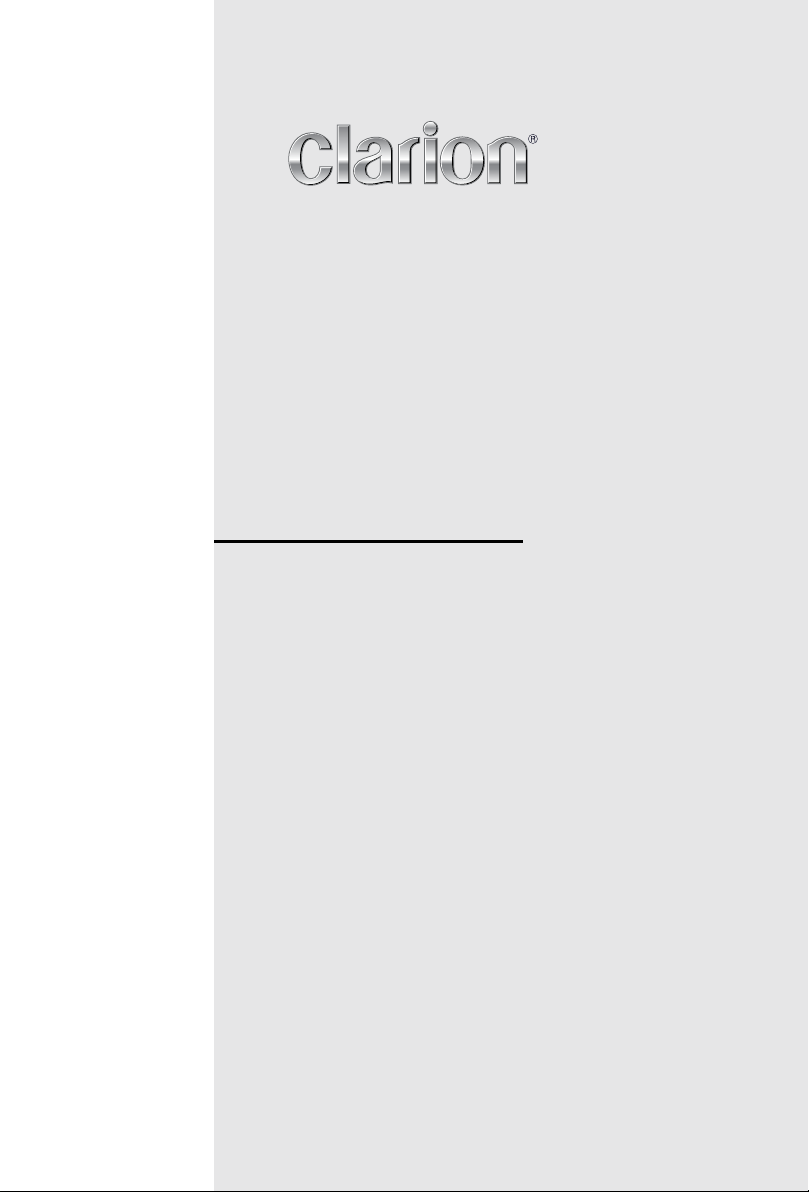
Mode d´emploi
NX502E
STATION MULTIMÉDIA DVD AVEC NAVIGATION INTÉGRÉE ET
COMMANDE PAR ÉCRAN TACTILE DE 6,2”
Page 2
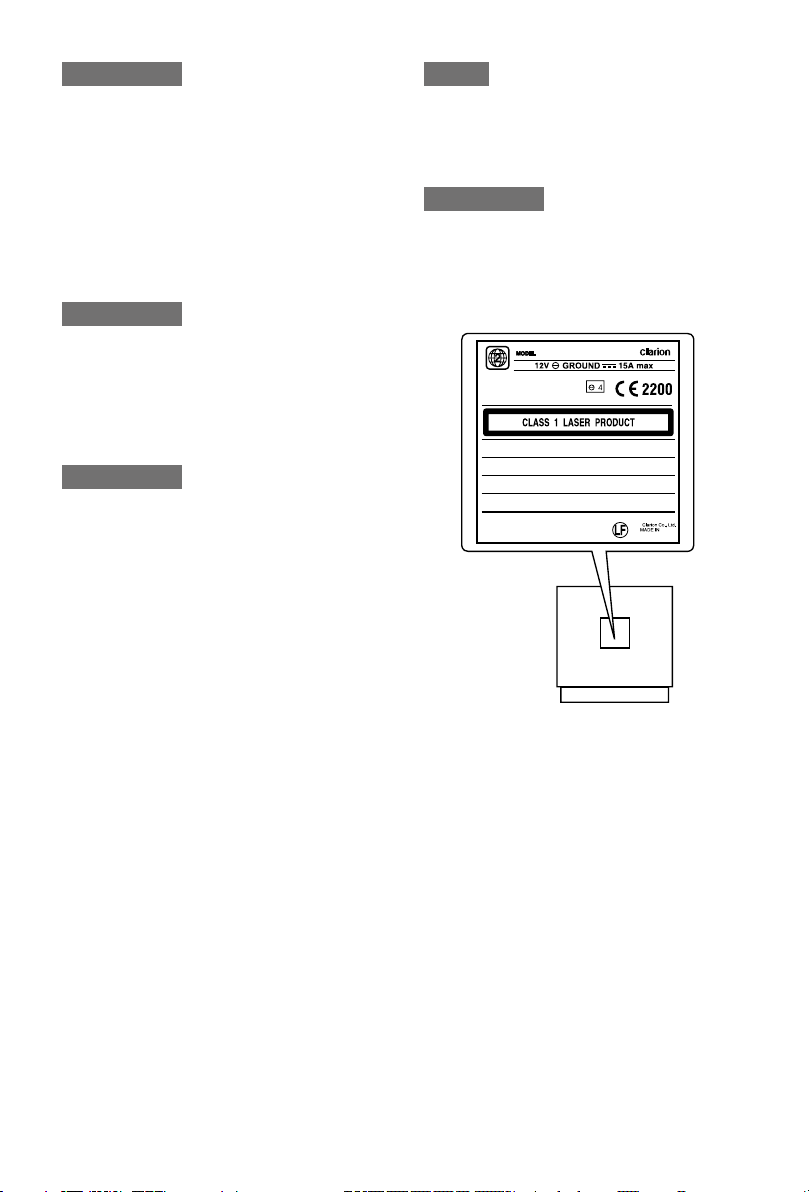
CAUTIONS:
This appliance contains a laser system and is
classified as a “CLASS 1 LASER PRODUCT“.
To use this model properly, read this Owner’s
Manual carefully and keep this manual for
your future reference. In case of any trouble
with this player, please contact your nearest
“AUTHORIZED service station”. To prevent
direct exposure to the laser beam, do not try
to open the enclosure.
!CAUTION
USE OF CONTROLS OR ADJUSTMENTS OR
PERFORMANCE OF PROCEDURES OTHER
THAN THOSE SPECIFIED IN THE OWNER’S
MANUAL MAY RESULT IN HAZARDOUS
RADIATION EXPOSURE.
ADVARSEL.
Denne mærking er anbragt udvendigt på
apparatet og indikerer, at apparatet arbejder
med laserstråler af klasse 1, hvilket betyder,
at der anvendes laserstråler af svageste
klasse, og at man ikke på apparatets
yderside kan blive udsat for utilladelig kraftig
stråling.
APPARATET BØR KUN ÅBNES AF FAGFOLK
MED SÆRLIGT KENDSKAB TIL APPARATER
MED LASERSTRÅLER!
Indvendigt i apparatet er anbragt den
her gengivne advarselsmækning, som
advarer imod at foretage sådanne indgreb i
apparatet, at man kan komme til at udsaætte
sig for laserstråling.
OBS!
Apparaten innehåller laserkomponenten som
avger laserstrålning överstigande gränsen för
laserklass 1.
VAROITUS
Suojakoteloa si saa avata. Laite sisältää
laserdiodin, joka lähettää näkymätöntä
silmille vaarallista lasersäteilyä.
NX502E
531-1602kHzAM
FM 87.5-108MHz
This product includes technology owned by Microsoft Corporation and
cannot be used or distributed without a license from MSLGP.
Manufactured under license from Dolby Laboratories. “Dolby” and the
double-D symbol are trademarks of Dolby Laboratories.
Covered by one or more of the following U.S. patents: 7,295,673;
7,460,668; 7,515,710; 7,519,274
U.S.Patent Nos.6,836,549; 6381,747; 7,050,698; 6,516,132;
and 5,583,936.
03 2235
CHINA
PN:127070009940TX-1091E-A
Français
NX502E
1
Page 3
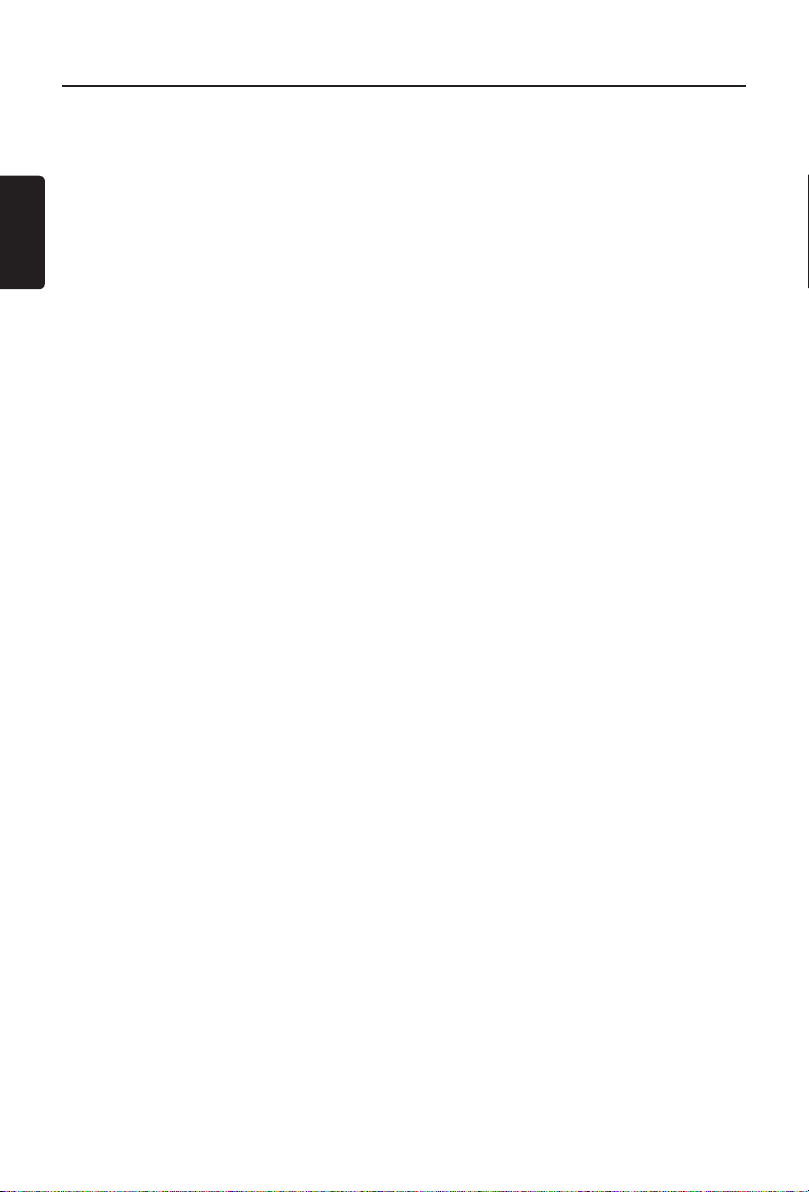
Table des matières
Nous vous remercions d'avoir acheté ce produit Clarion.
• Veuillez lire l'ensemble de ce mode d'emploi avant de mettre l'appareil en service.
• Lisez le contenu de la carte de garantie jointe et conservez-la précieusement avec ce manuel.
Français
1. FONCTIONALITÉS ............................................................................................................ 3
Options d'extension .......................................................................................................... 3
2. PRÉCAUTIONS .................................................................................................................4
3. MISES EN GARDE SUR LA MANIPULATION .................................................................5
Façade de l'appareil/généralités ....................................................................................... 5
Nettoyage du boîtier .......................................................................................................... 5
Port USB ...........................................................................................................................5
Lecteur SD ........................................................................................................................5
Manipulation des disques .................................................................................................6
4. COMMANDES ................................................................................................................... 7
Panneau de commande .................................................................................................... 7
Noms des touches ............................................................................................................ 7
Télécommande .................................................................................................................8
5. FONCTIONNEMENT DU MENU PRINCIPAL ................................................................10
6. CONFIGURATION DU SYSTÈME................................................................................... 11
7. FONCTIONNEMENT DU LECTEUR DEDISqUES ........................................................14
Système DVD .................................................................................................................. 14
Accès au disque .............................................................................................................. 16
Fonctionnement du lecteur de DVD ................................................................................ 17
Fonctionnements du lecteur de CD ................................................................................19
Lecture MP3/WMA .......................................................................................................... 20
Lecture MP4/DivX ...........................................................................................................22
8. FONCTIONNEMENT DU LECTEUR USB/SD ................................................................23
Accès à un périphérique USB .........................................................................................23
Accès à une carte SD ...................................................................................................... 23
Fonctions audio SD/USB ................................................................................................ 24
Fonctions vidéo SD/USB ................................................................................................24
9. FONCTIONNEMENT DU MODE BLUETOOTH .............................................................25
Fonctionnement du téléphone Bluetooth ........................................................................ 25
Fonctionnement du mode audio Bluetooth ....................................................................27
10. FONCTIONNEMENT DE LA RADIO ............................................................................. 28
Fonctionnement du RDS ................................................................................................. 30
11. FONCTIONNEMENT DE DAB (DAB302E (vENDU SÉPARÉMENT) EST REqUIS) ... 31
12.
FONCTIONNEMENT DE l'iPod ET DE l'iPhone.............................................................................. 33
13.
FONCTIONNEMENT DE LA NAvIGATION .....................................................................................35
14. FONCTIONNEMENT AUX .............................................................................................35
15. RÉSOLUTION DES PROBLÈMES ................................................................................ 36
16. MESSAGES D'ERREUR ................................................................................................ 39
17. CARACTÉRISTIqUES TECHNIqUES .......................................................................... 40
18. CâBLAGE ET CONNEXIONS .......................................................................................41
2
NX502E
Page 4
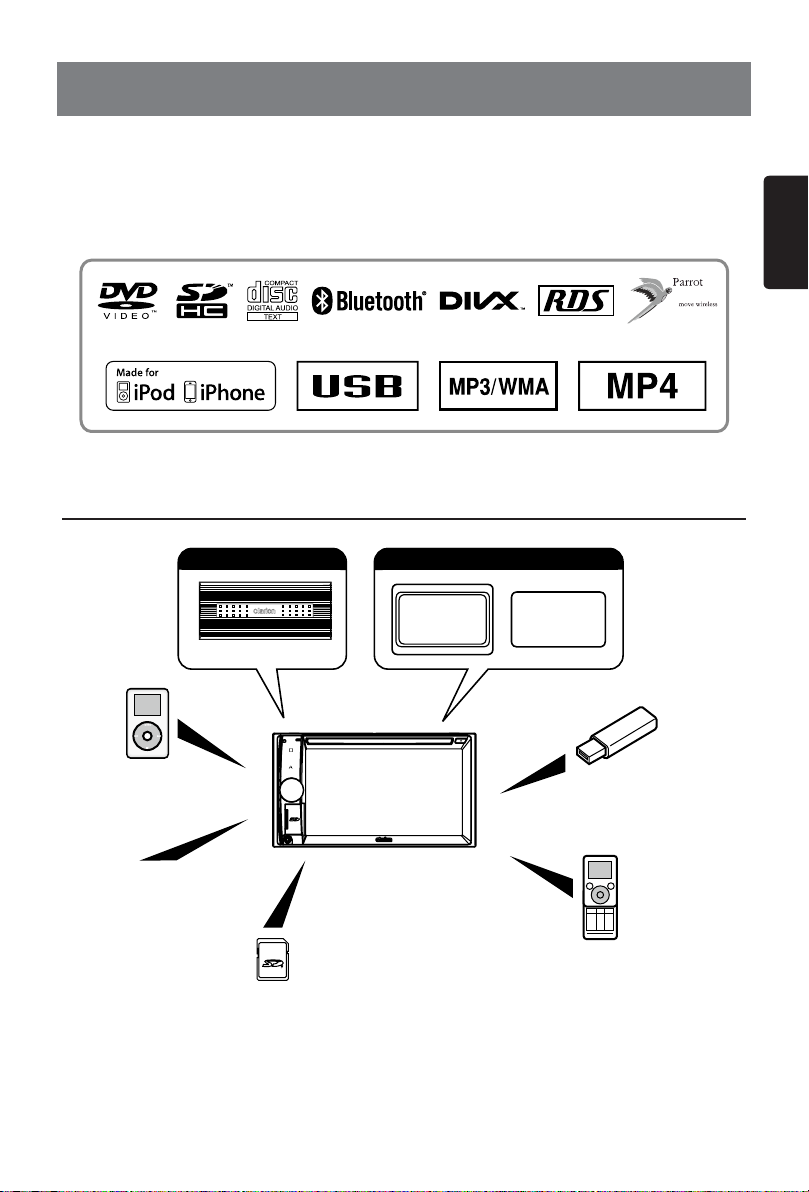
1. FONCTIONALITÉS
• MONITEURLCDLARGETACTILECOULEURVGADE6,2POUCES
• CompatibleaveciPod® / iPhone®viaUSB
• Sortie4V/6chRCAavecHPF/LPFetBEAT-EQetégaliseurparamétriquetrois
bandes
• Donnéescartographiqueslesplusrécentesgaranties
Options d'extension
Français
Fonctionaudioétendues
Amplicateur6canaux
iPod / iPhone
(connexionàl'aide
ducâbleCCA-750)
Lecteurportable
(connexionviala
priseAUXIN)
CarteSD
Fonctionsvisuellesétendues
Moniteur
arrière
Caméra
derecul
DispositifmémoireUSB
Bluetooth
téléphone
portable
®
Remarques:
•
Les éléments listés en dehors des cadres sont des produits génériques disponibles dans le commerce.
• CCA-750: vendu séparément.
NX502E
3
Page 5
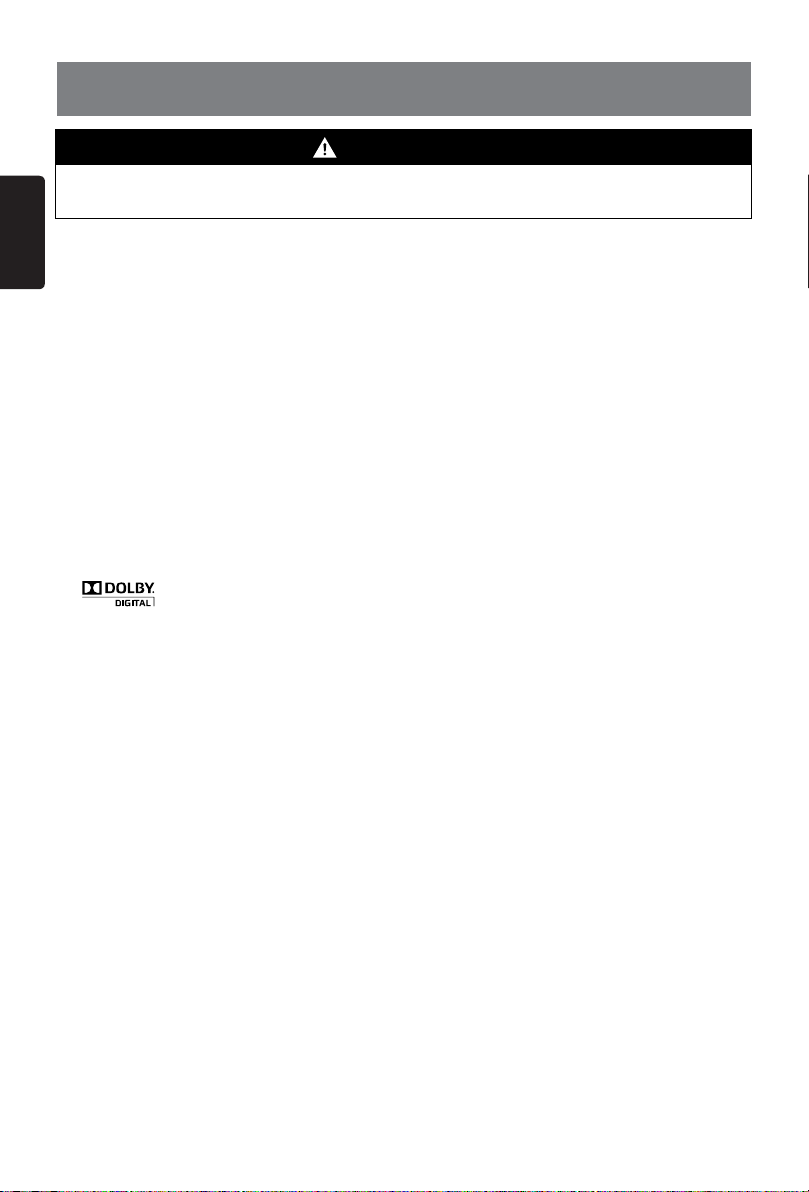
2. PRÉCAUTIONS
AvERTISSEMENT
Pour des raisons de sécurité, le conducteur ne doit pas actionner les commandes en conduisant.
Français
De même, pendant la conduite, le volume doit être réglé à un niveau qui permet de percevoir les sons extérieurs.
1. Lorsque l'habitacle du véhicule est très froid et que vous allumez l'appareil peu après avoir allumé le
chauffage, de la condensation risque de se former sur le disque (DVD/CD) ou sur les pièces optiques
du lecteur et empêcher le bon déroulement de la lecture. Si de la condensation s'est formée sur le
disque, essuyez-la avec un chiffon doux. Si de la condensation s'est formée sur les pièces optiques
du lecteur, attendez environ une heure avant d'utiliser le lecteur pour que la condensation puisse
s'évaporer naturellement et permettre un fonctionnement normal.
2. La conduite sur des routes en mauvais état ou non carrossables peut entraîner des sauts du disque
pendant la lecture.
3. Cet appareil utilise des pièces et des composants de précision. En cas d'anomalie, vous ne devez
jamais ouvrir le boîtier, démonter l'appareil ni lubrier les pièces rotatives. Contactez votre revendeur
ou le centre de réparation Clarion.
4. “Made for iPod,” and “Made for iPhone” mean that an electronic accessory has been
designed to connect specifically to iPod, or iPhone, respectively, and has been certified by
the developer to meet Apple performance standards.
Apple is not responsible for the operation of this device or its compliance with safety and
regulatory standards. Please note that the use of this accessory with iPod or iPhone may
affect wireless performance.
iPhone and iPod are trademarks of Apple Inc., registered in the U.S. and other countries.
5.
Fabriqué sous licence de Dolby Laboratories.
«Dolby» et le sigle double-D sont des marques commerciales de Dolby Laboratories.
6. Cet appareil contient une technologie de protection des droits d’auteur protégée par des brevets
américains et autres droits de propriété intellectuelle. L’utilisation de cette technologie de protection
des droits d’auteurs doit être autorisée par Rovi Corporation et est exclusivement réservée à un
visionnage personnel et autres visionnages contrôlés, sauf autorisation contraire de Rovi Corporation.
L’ingénierie inverse et le démontage sont interdits.
Le client peut utiliser ce produit uniquement pour la lecture de programmes dotés du système de
protection des droits d'auteur développé par Rovi.
7. Le nom commercial et le logo Bluetooth® sont des marques déposées qui appartiennent à Bluetooth
SIG, Inc. Clarion Co., Ltd. utilise ces marques sous licence.
8. DivX®, DivX Certified® et les logos associés sont des marques déposées de Rovi Corporation ou de
ses filiales., utilisées sous licence.
DivX Certified
Couverts par un ou plusieurs des brevets américains suivants: 7,295,673; 7,460,668; 7,515,710;
7,519,274
À PROPOS DU FORMAT VIDÉO DIVX: DivX
LLC, une filiale de Rovi Corporation. Cet appareil possède le label DivX Certified
lire des vidéos au format DivX. Rendez-vous sur divx.com pour obtenir de plus amples informations
et des outils logiciels qui permettront de convertir vos fichiers au format DivX.
À PROPOS DU SERVICE DE VIDÉO DIVX À LA DEMANDE:
Cet appareil qui possède le label DivX Certified
dans le cadre du service de vidéos DivX à la demande. Pour obtenir votre code d'enregistrement,
accédez à la rubrique DivX VOD dans le menu de conguration de l'appareil. Rendez-vous sur vod.
divx.com pour obtenir de plus amples informations sur l'inscription.
®
pour la lecture de vidéo DivX®, y compris du contenu d'exception.
®
est un format vidéo numérique développé par DivX,
®
doit être enregistré pour pouvoir lire les films achetés
®
et est capable de
4
NX502E
Page 6
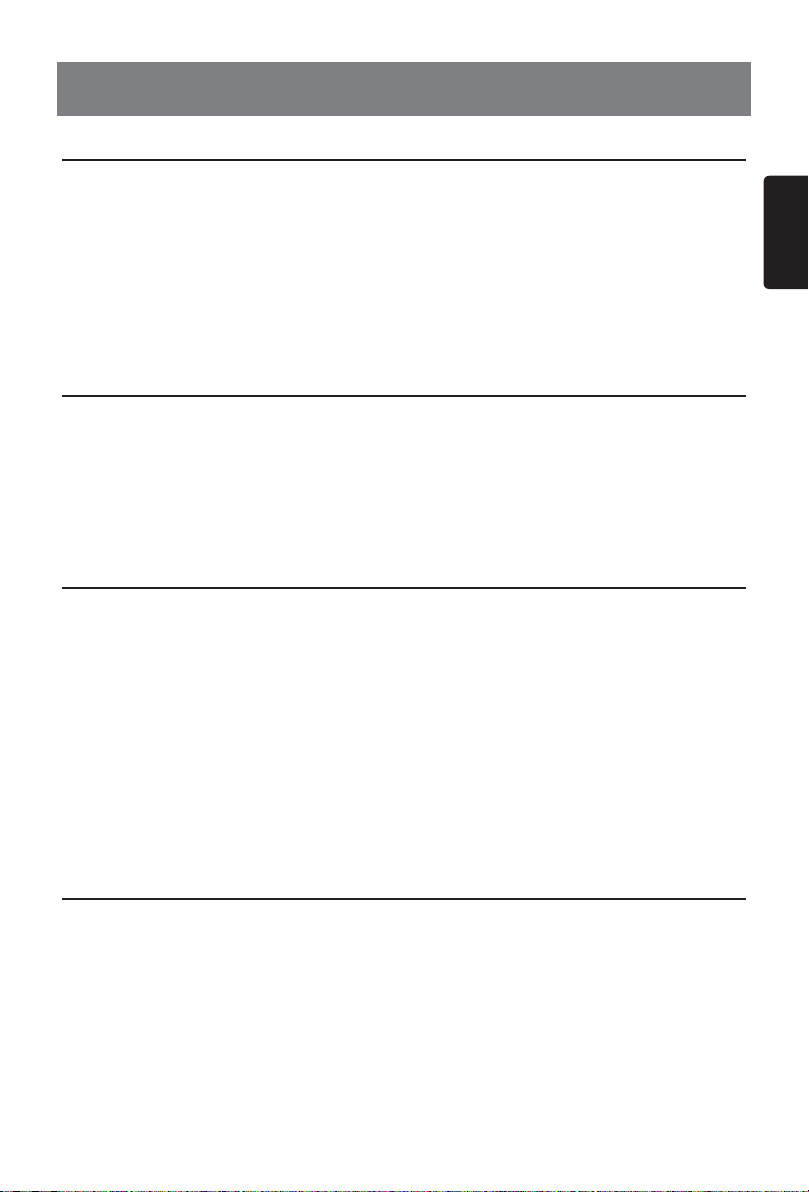
3. MISES EN GARDE SUR LA MANIPULATION
Façade de l'appareil/généralités
Pour garantir une durée de vie optimale, lisez attentivement les précautions suivantes.
• Veillez à ce qu'aucun liquide (boisson, gouttes de pluie d'un parapluie, etc.) ne tombe sur l'appareil.
Cela pourrait endommager les circuits internes.
• Ne démontez et ne modiez l'appareil en aucune façon. Cela pourrait l'endommager.
• Veillez à ne pas brûler l'écran avec des cigarettes. Cela pourrait endommager ou déformer le boîtier.
• Si vous rencontrez un problème, faites vérier l'appareil par votre revendeur.
• La télécommande peut ne pas fonctionner si le capteur de télécommande est exposé en plein
soleil.
Nettoyage du boîtier
• Enlevez délicatement la saleté et/ou la poussière à l'aide d'un chiffon doux et sec.
• Pour les endroits très sales, imprégnez légèrement un chiffon doux de détergent neutre dilué
dans de l'eau, frottez doucement la saleté, puis essuyez à l'aide d'un chiffon sec.
• N'utilisez pas de benzène, de diluant ou de produit de nettoyage automobile, etc. Ces produits
peuvent endommager le boîtier et écailler la peinture. Par ailleurs, ne laissez pas de produits
en caoutchouc ou en plastique en contact prolongé avec le boîtier, pour éviter de tacher.
Port USB
• Pour un fonctionnement optimum, la clé USB doit appartenir à la catégorie des périphériques
USB de stockage de masse. Il se peut que certains modèles ne fonctionnent pas correctement.
Clarionnepourraêtretenueresponsabledelaperteoudel'endommagementaccidentel
desdonnéesmémorisées.
Si vous utilisez une clé USB, il est conseillé de créer une copie de sauvegarde des données
qu'elle renferme sur votre ordinateur, etc.
• Les fichiers de données peuvent être endommagés quand les clés USB sont utilisées dans
les situations suivantes: lorsque la clé USB est débranchée ou si l'alimentation électrique est
coupée pendant la lecture des données.
La clé USB est exposée à de l'électricité statique ou à du bruit électrique.
Branchez/débranchez la clé USB en dehors de l'accès aux données qu'elle contient.
• La connexion à un ordinateur n'est pas abordée dans ce manuel.
Français
Lecteur SD
• Si vous utilisez une carte SD, il est conseillé de créer une copie de sauvegarde des données
qu'elle renferme sur votre ordinateur, etc.
• Les fichiers de données peuvent être endommagés quand les cartes SD sont utilisées dans
les situations suivantes: lorsque la carte est retirée ou si l'alimentation électrique est coupée
pendant la lecture des données.
La carte SD est exposée à de l'électricité statique ou à du bruit électrique.
• La connexion à un ordinateur n'est pas abordée dans ce manuel.
NX502E
5
Page 7
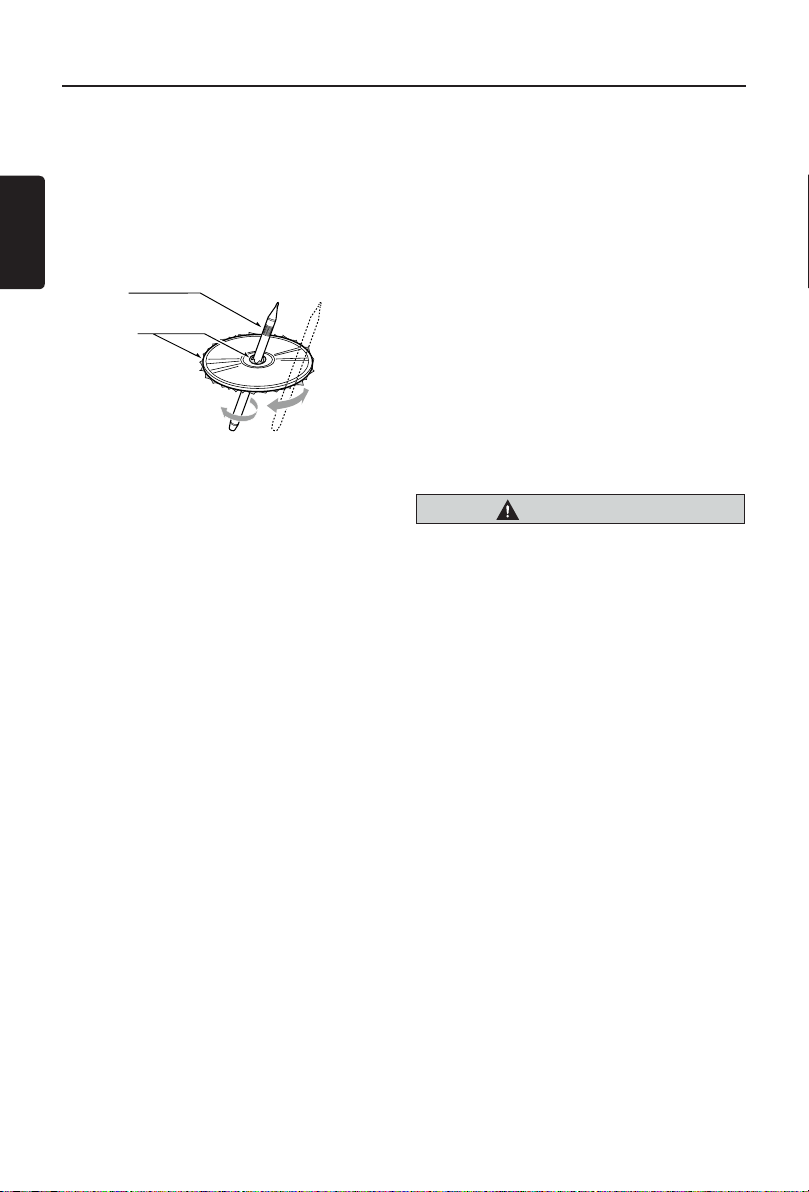
Manipulation des disques
Manipulation
• Les disques neufs peuvent présenter
certaines aspérités sur les bords. Avec
Français
ces disques, il se peut que le lecteur ne
fonctionne pas ou que le son soit discontinu.
À l'aide d'un stylo-bille ou d'un autre objet
similaire, supprimez les aspérités sur le
pourtour du disque.
Stylo-bille
Aspérités
• Ne collez jamais d'étiquettes sur le disque
et n'écrivez rien sur la surface avec un stylo
ou un crayon.
• N'introduisez jamais de disque ayant du
ruban adhésif ou de la colle sur sa surface
ou dont l'étiquette se décolle. Si vous
essayez de lire un disque dans cet état, il
risque de rester coincé dans le lecteur ou
de l'endommager.
• N'utilisez pas de disques fortement rayés,
gondolés ou fissurés, etc. au risque de
provoquer des anomalies de fonctionnement
ou des dégâts.
• Pour sortir le disque de son boîtier de
rangement, appuyez sur le centre du
boîtier et soulevez le disque en le tenant
délicatement par les bords.
• N’utilisez pas de feuilles de protection de
disque en vente dans le commerce ni de
disques dotés de stabilisateurs, etc. Ils
risquent d’endommager le disque ou de
provoquer une panne du mécanisme interne.
Nettoyage
• Pour enlever les traces de doigts ou la saleté,
essuyez le disque en ligne droite avec un chiffon
doux, en procédant du centre du disque vers la
périphérie.
• N’utilisez aucun solvant, comme les produits
de nettoyage, aérosols antistatiques ou
diluants vendus dans le commerce, pour
nettoyer les disques.
• Après avoir utilisé le nettoyeur de disque
spécial, laissez le disque sécher complètement
avant de l’utiliser.
À propos des disques
• Ne mettez jamais l’appareil hors tension
et ne le retirez pas du véhicule lorsqu’un
disque est à l’intérieur.
MISE EN GARDE
Pourraisons desécurité,le conducteur
ne doitpas insérer ouéjecterdedisque
pendantlaconduite.
Rangement
• N’exposez les disques ni aux rayons du
soleil, ni à une aucune source de chaleur.
• N’exposez pas les disques à une source
d’humidité ou de poussière excessive.
• N’exposez pas les disques directement à la
chaleur d’un chauffage.
NX502E
6
Page 8
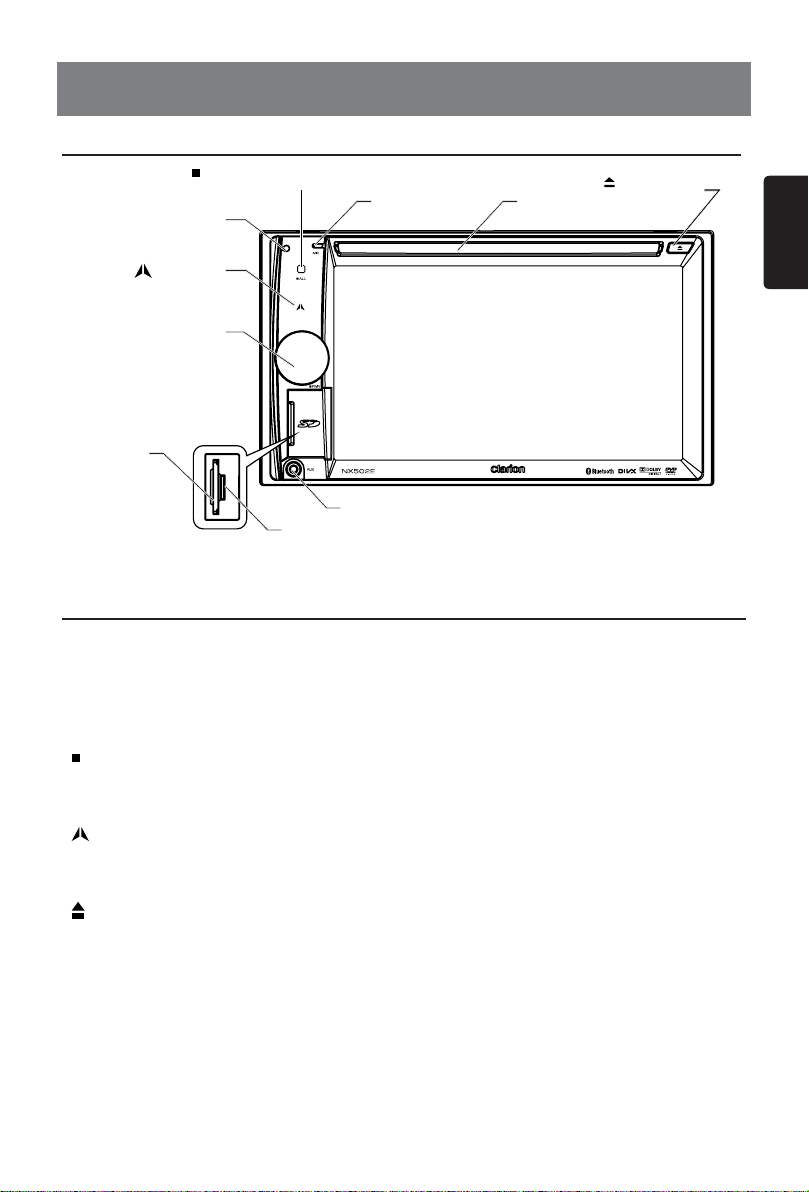
4. COMMANDES
Panneau de commande
[ ALL]TouchedumenuALL(tous)
RESET(réinitialiser)
]NAVI/AV
[
[POWER/VOL]
Lecteurdecarte
SD/MMC
[MIC]
PriseAUX
LecteurdecartemicroSD
Uniquement pour les cartes avec données cartographiques.
Ne retirez pas la carte lorsque l'appareil est sous tension.
Lecteurdedisque
Noms des touches
Bouton[POWER/VOL]
•
Appuyez sur le bouton pour mettre le système sous tension lorsque l'allumage est en position ON.
• Quand l'appareil est sous tension, appuyez brièvement sur ce bouton pour couper le son.
• Faites tourner le bouton pour augmenter ou diminuer le volume.
• Maintenez cette touche enfoncée pendant plus de 1 secondes pour éteindre l'appareil.
[ ]
EJECT(éjection)
Français
[ ALL]TouchedumenuALL(tous)
• Appuyez brièvement sur cette touche pour afcher ou masquer le menu de raccourcis.
• Appuyez longuement sur cette touche pour afcher ou masquer le menu de sources principal.
[ ]ToucheNAVI/AV
• Appuyez sur cette touche pour passer au mode navigation;
• Appuyez à nouveau sur cette touche pour revenir à la source en cours.
[
]toucheEJECT(éjecter)
• Appuyez sur cette touche pour éjecter le disque.
Orice[MIC]
• Microphone interne
Bouton[RESET](réinitialiser)
• Appuyez sur cette touche pour charger les paramètres d'origine.
Remarque : Lorsque vous enfoncez le bouton de réinitialisation, les fréquences des stations
de radio, les titres, etc. mémorisés sont effacés.
NX502E
7
Page 9
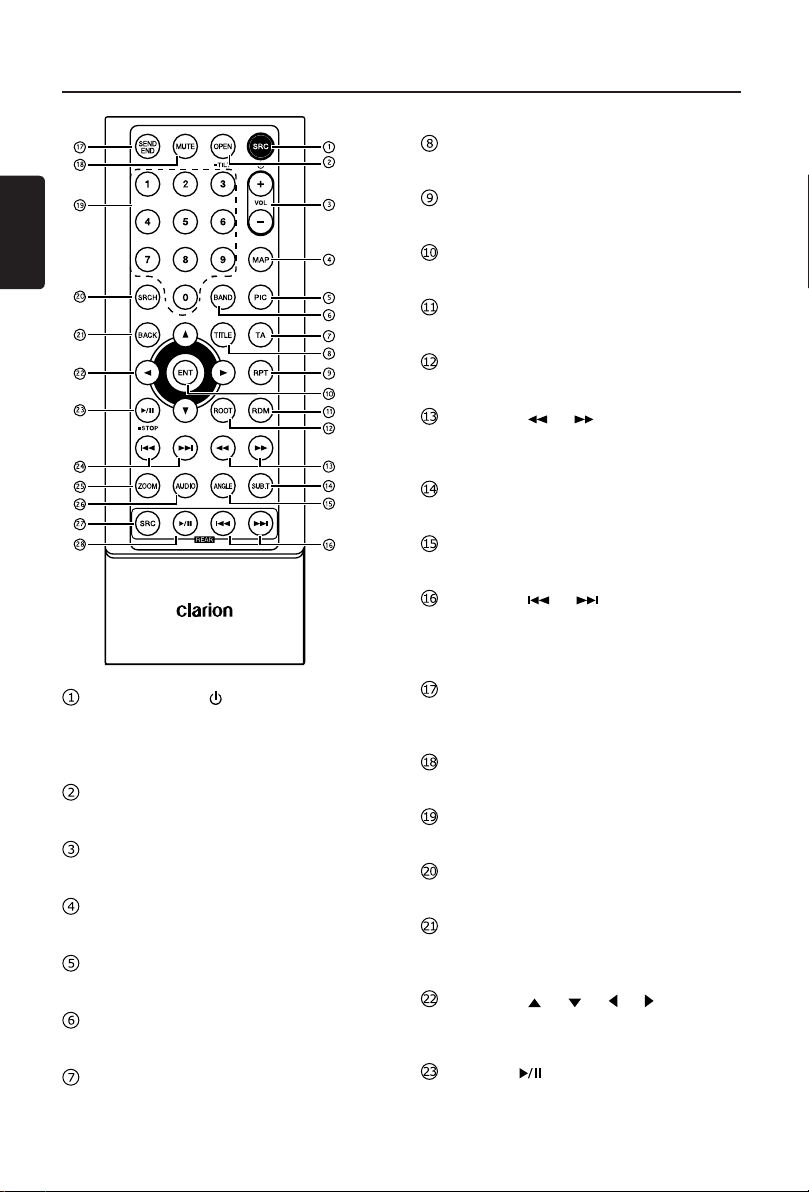
Télécommande
Français
Touche[TITLE]
• MENU DES TITRES DU DVD
Touche[RPT]
• Lecture répétée
Touche[ENT]
• Entrée
Touche[RDM]
• Lecture aléatoire
Touche[ROOT]
• MENU RACINE DU DVD
Touches [ ],[ ]
• Syntonisation manuelle
• Lecture en avance/retour rapide
Touche[SUB.T]
• Sous-titres du DVD
Touche[ANGLE]
• Angles du DVD
Touches [ ],[ ](arrière)
• Chapitre suivant/précédent
• Lecture en avance/retour rapide (maintenir
enfoncé)
Touche[SRC / ]
• Afchage du menu de sources principal
•
Mise sous tension/hors tension (maintenir
enfoncé)
Touche[OPEN]
• Pas utilisée
Touches[+],[-]
• Réglage du volume sonore
Touche[MAP]
• Accès au mode navigation
Touche[PIC]
• Réglage de l'écran
Touche[BAND]
• Sélection de la bande de fréquences
Touche[TA]
• Commutateur TA
NX502E
8
Touche[SEND/END]
• Décrocher
• Raccrocher
Touche[MUTE]
• Sourdine
Touches[0à9]
• Touches numériques
Touche[SRCH]
•
Mode de saisie de numéros
Touche[BACK]
• Retour du menu de sources à l'écran
précédent
Touches[ ],[ ],[ ],[ ]
• Déplacement du curseur vers le haut/bas/
gauche/droite
Touche[ /STOP]
• Lecture/pause
• Arrêt (maintenir enfoncé)
Page 10
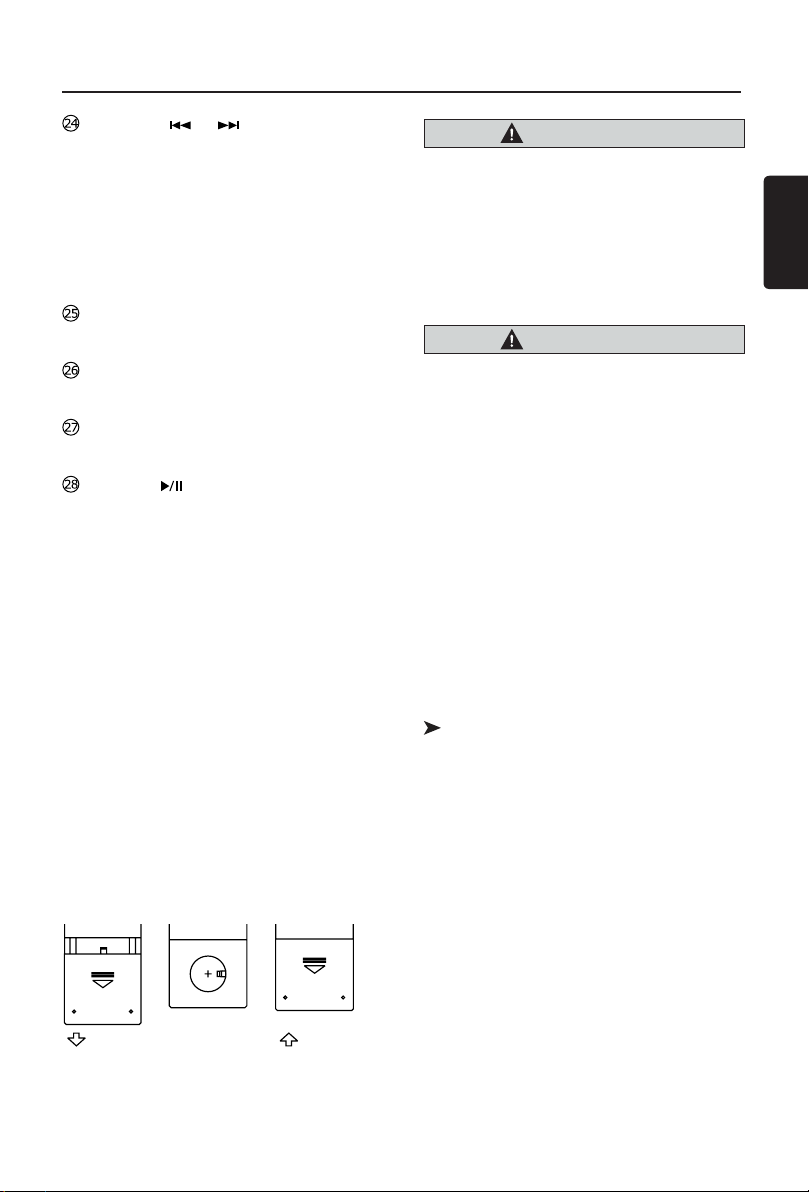
Télécommande
Touches [ ],[ ]
• Mode RADIO
• Station présélectionnée précédente/suivante
• Recherche de fréquence inférieure/supérieure
(maintenir enfoncé)
• Mode DvD
Chapitre précédent/suivant.
• Mode CD/BLUETOOTH
Morceau précédent/suivant.
Touche[ZOOM]
• ZOOM (DVD)
Touche[AUDIO]
• Modication de la bande audio du DVD
Touche[SRC](arrière)
• Passer la la source en arrière suivante
Touche[ ](arrière)
• Lecture/pause
• Arrêt (maintenir enfoncé)
Utilisation et entretien de la
télécommande
Utilisation de la télécommande
Pointez la télécommande vers la façade avant
de l'appareil utilisé.
Avant la première utilisation, retirez le lm qui
sort du compartiment de la pile.
Remplacement de la pile
1 Faites glisser le couvercle arrière de la
télécommande.
2
. Introduisez la pile en respectant l'alignement
des pôles positif (+) et négatif (-).
• Avant la première utilisation, retirez le lm
qui sort du compartiment de la pile.
3. Refermez le couvercle arrière.
MISE EN GARDE
• Conservez la pile hors de portée des enfants.
Si la pile est avalée par accident, consultez
un médecin sur le champ.
• Les piles ( e m b a l l é e s o u dans la
télécom mande) ne doive nt pas être
exposées à une chaleur excessive (soleil,
feu, etc.).
MISE EN GARDE
• Utilisez une pile lithium CR2025 (3 V).
• Retirez la pile de la télécommande si vous
prévoyez de ne pas l'utiliser pendant une
longue durée.
• Le remplacement incorrect de la pile crée
un risque d'explosion. Utilisez uniquement
des piles du même type ou équivalent.
• Ne manipulez pas la pile avec des outils
métalliques.
• Ne rangez pas la pile avec des outils
métalliques.
• En cas de fu it e de la pile, nett oy ez
complètement la télécommande et posez
une nouvelle pile.
• Lors de la mise au rebus de piles usées,
respectez les réglementations gouvernementales
et les règles des organismes de protection de
l'environnement applicables dans votre région.
Important
• Ne rangez pas la télécommande dans un
endroit soumis à des températures élevées
ou exposé à la lumière directe du soleil.
• Il se peut qu e la té lécommande ne
fonctionne pas correctement en plein soleil.
• Ne laissez pas tomber la télécommande
sur le plancher car elle pourrait se coincer
sous la pédale de frein ou d'accélérateur.
Français
NX502E
9
Page 11
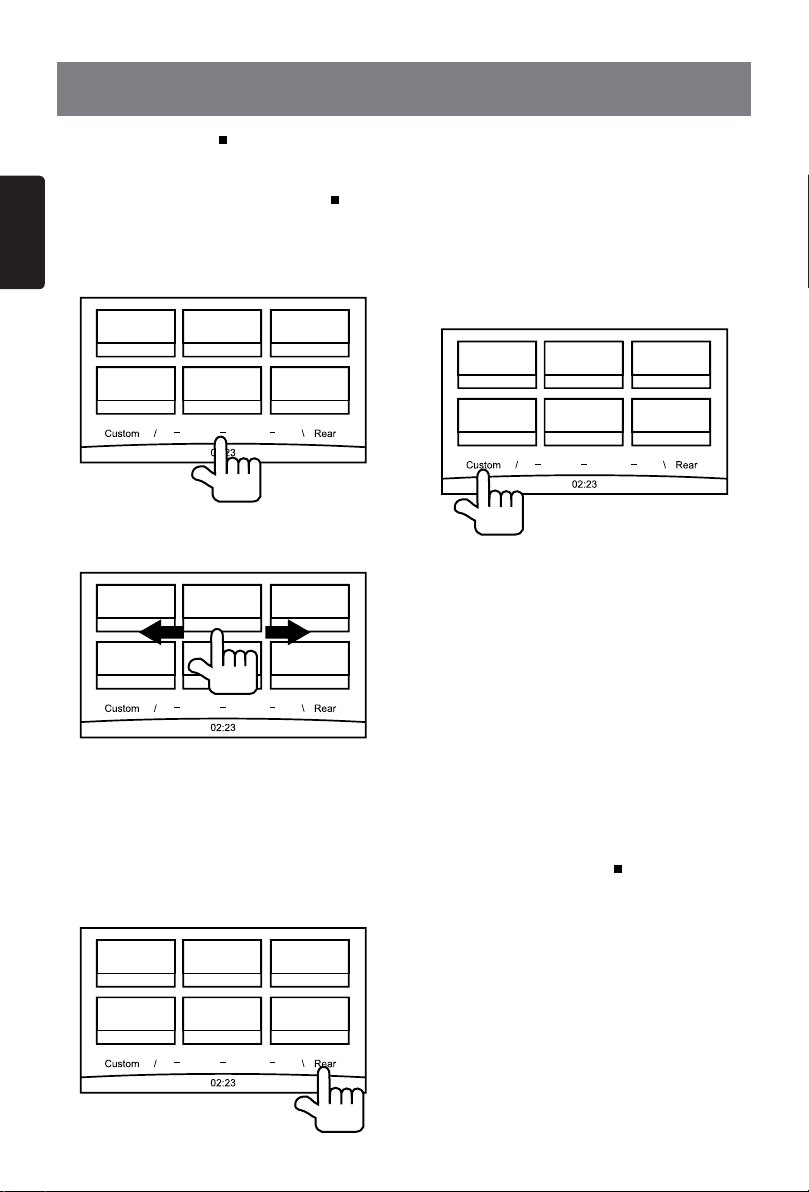
5. FONCTIONNEMENT DU MENU PRINCIPAL
Maintenez la touche [ ALL ] (tous) enfoncée
sur la façade jusqu'à ce que le menu de
sources principal apparaisse.
Français
Appuyez brièvement sur la touche [
pour afficher le menu de raccourcis.
Sources pour la zone avant
Appuyez sur la touche [ -] en bas de l'écran pour
afcher les sources de la zone avant.
Changez de page en faisant glisser l'écran vers
la gauche ou vers la droite ou en appuyant sur
les deux autres touches [ -].
Appuyez sur les icônes à l'écran pour accéder
au mode de fonctionnement correspondant
tels que le mode Disc (disque), Tuner (tuner),
Telephone (téléphone), etc.
Appuyez sur la touche [ AudioOff ] pour
mettre le volume en sourdine.
Sources pour la zone arrière
Appuyez sur la touche [ Rear ] (arrière) en bas de
l'écran pour afcher les sources de la zone arrière.
ALL ]
Appuyez sur les icônes à l'écran pour accéder
au mode de fonctionnement correspondant
tels que le mode Disc (disque), USB, iPod, etc.
Appuyez sur [ 2ZoneOff ] (zone 2 désactivée)
pour couper l'écran de la zone arrière.
Réglage personnalisé
Appuyez sur la touche [ Custom ] (personnalisé)
en bas de l'écran pour afficher le menu de
personnalisation.
[ Settings ] (paramètres): appuyez sur l'icône
pour ouvrir le menu de configuration du
système. (cf. «Configuration du système»)
[ BeatEQ ]: appuyez sur l'icône pour ouvrir
le menu de configuration de l'égaliseur. (cf.
«Configuration du système»)
[ ShortCut ] (raccourci): appuyez sur l'icône pour
ouvrir le menu de configuration des raccourcis.
Appuyez sur l'icône souhaitée pendant plus de
deux secondes pour l'activer, puis faites-la glisser
vers le bas de l'écran. Le nom apparaît en bas.
• Appuyez sur la partie centrale de l'écran et
faites-la glisser vers la gauche ou vers la
droite pour afficher d'autres icônes.
• Vous pouvez créer un total de 5 raccourcis.
• Pour accéder à la liste des raccourcis,
appuyez sur la touche [ ALL ] (tous).
[ IllumiColor ] (couleur éclairage): appuyez
sur l'icône pour ouvrir le menu de configuration
de la couleur de l'éclairage. (cf. «Configuration
du système»)
[ Wallpaper ] (fond d'écran): appuyez sur
l'icône pour ouvrir le menu de configuration du
fond d'écran. (cf. «Configuration du système»)
[ MonitorOff ] (moniteur éteint): appuyez sur
l'icône pour éteindre le moniteur.
Pour allumer le moniteur, touchez le moniteur.
10
NX502E
Page 12
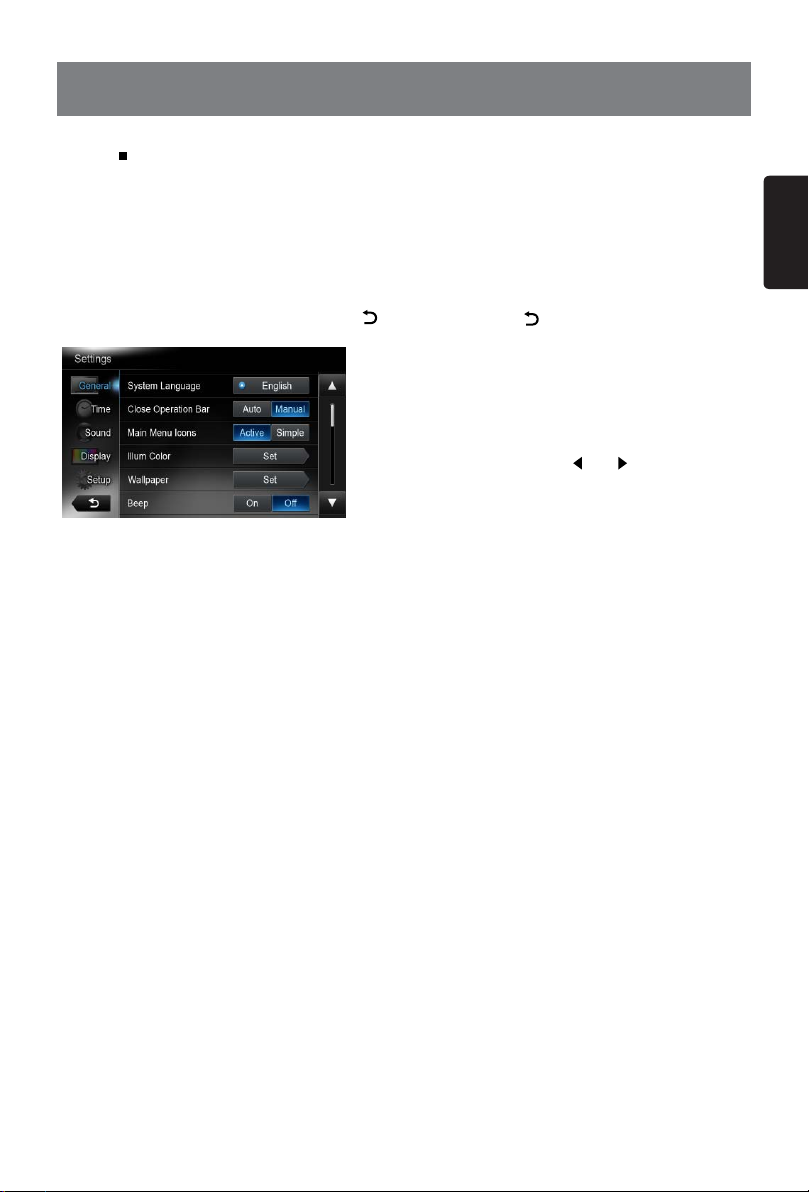
6. CONFIGURATION DU SYSTÈME
Au départ de n'importe quel mode, maintenez la
touche [ ALL ] (tous) enfoncée pour accéder au
menu de sources principal. Appuyez sur [ Custom ]
(personnaliser) dans le coin inférieur gauche de
l'écran, puis choisissez [ Settings ] (paramètres) à
l'écran afin d'ouvrir le menu Setting (configuration).
Appuyez sur les icônes à gauche de l'écran an de
sélectionner une catégorie : General (paramètres
généraux), Time (heure), Sound (son), Display
(écran) ou Setup (configuration). Pour quitter le
menu Setting (conguration), appuyez sur [ ]
dans le coin inférieur gauche de l'écran.
General (paramètres généraux)
Systemlanguage(languesystème)
Appuyez sur la touche à droite de «System
language» (langue système) afin d'afficher la
liste des langues. Sélectionnez la langue
souhaitée, conrmez votre choix en appuyant
sur la touche [ OK ] ou appuyez sur [ Cancel ]
(annuler) pour quitter sans enregistrer.
Closeoperationbar(fermerlabarredefonctions)
Si vous choisissez l'option [ Auto ], la barre de
fonctions disparaît automatiquement après
10secondes.
Si vous choisissez l'option [ Manual ] (manuel),
la barre de fonctions reste affichée tant que
vous n'appuyez pas sur la zone vide à l'écran.
MainMenuIcons(icônesdumenuprincipal)
Si vous choisissez l'option [ Active ] (actif), le
menu principal affiche les icônes d'animation.
Si vous choisissez l'option [ Simple ] (simple), le
menu principal affiche les icônes simplifiées.
IllumiColor
Appuyez sur [ Set ] (régler) à droite de « Illumi
Color» (éclairage des touches) pour afficher le
menu de configuration de l'éclairage des
touches.
EditColor (modifier la couleur): il y a 12couleurs
prédéfinies et 3 couleurs personnalisées. Vous
pouvez sélectionner une couleur en appuyant
(éclairagedestouches)
sur Color1 à Color12 (couleur1 à couleur12) ou
sur Custom 1 à Custom 3 (personnalisé 1 à
personnalisé3).
Appuyez sur [ Adjust ] (régler) pour afficher le menu
de modification des couleurs.
Faites glisser la barre de couleur ou saisissez la
valeur RGB afin de sélectionner une couleur, puis
appuyez sur [ OK ] pour confirmer.
Initialize (initialiser): chargement du rétroéclairage
d'origine des touches.
Appuyez sur [ BACK ] (retour) dans le coin
inférieur gauche de l'écran afin de revenir au menu
de configuration principal.
Wallpaper(imagesdefondd'écran)
Appuyez sur [ Set ] (régler) à droite de «Wallpaper»
(images de fond d'écran) pour afficher le menu de
configuration du fond d'écran.
Appuyez sur la touche [ ] ou [ ] pour sélectionner
la scène, puis appuyez sur le nom du chier d'image
pour obtenir l'aperçu et enn, appuyez sur [ Set ]
(régler) pour confirmer le paramètre.
Pour importer des images, appuyez sur [ Import ]
(importer).
Sélectionnez un périphérique de stockage amovible
dans la liste, sélectionnez les images souhaitées,
puis appuyez sur [ Import ] (importer). Appuyez sur
[ Cancel ] (annuler) pour quitter le menu.
Beep(bip)
Appuyez sur [ On ] ou [ Off ] pour activer ou
désactiver le bip des touches.
BlinkingLED(DELclignotante)
Appuyez sur [ On ] ou [ Off ] pour activer ou
désactiver le clignotement de la DEL.
Quand le mode de clignotement de la DEL est sur
[ On ], lorsque le contact est en position ACC, la DEL
dans le coin supérieur gauche du panneau clignote.
Ampliercancel(Annulationamplicateur)
Appuyez sur [ On ] ou [ Off ] pour activer ou
désactiver l’amplificateur interne.
Systemsoftware(logicielsystème)
Appuyez sur [ Version ] pour afficher la version
actuelle du logiciel.
Factorydefault(rétablirlesparamètres
d'usine)
Appuyez sur [ Restore ] (rétablir) pour charger
les paramètres d'usine d'origine.
Français
NX502E
11
Page 13
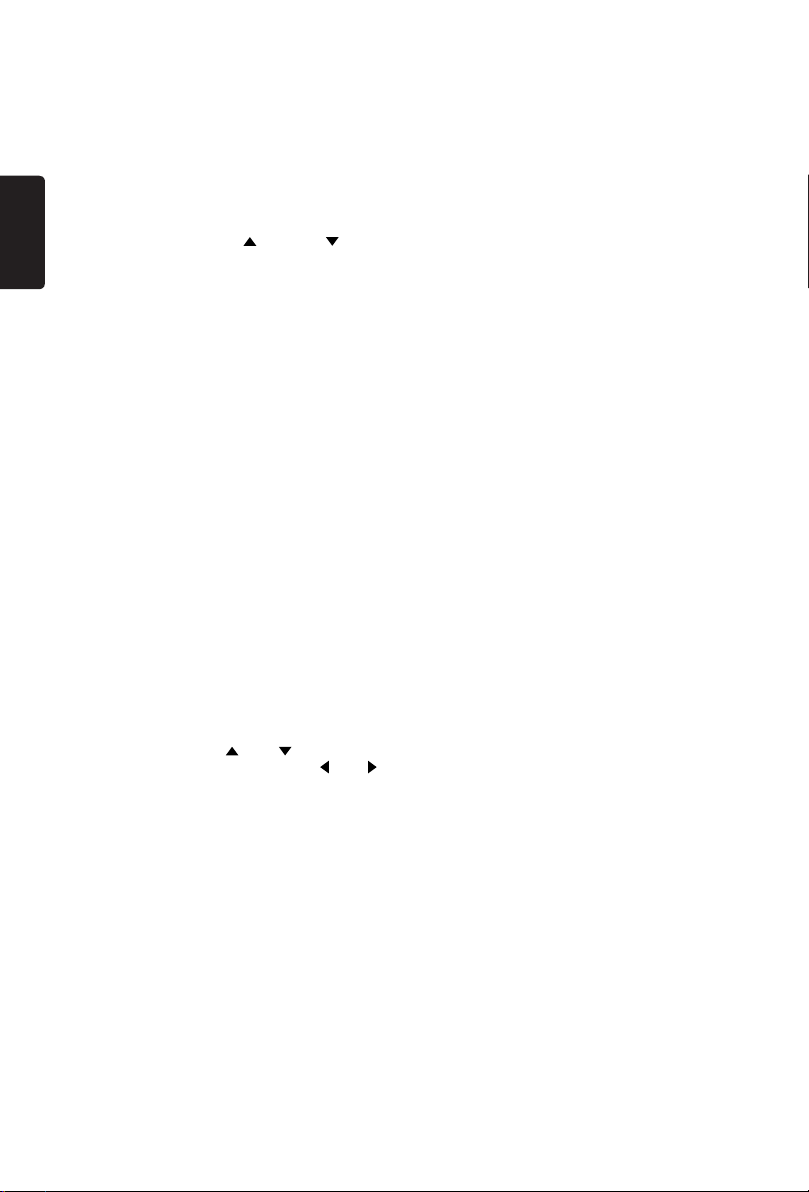
Time (heure)
GPSsync(synchronisationGPS)
Appuyez sur [ On ] pour synchroniser l'heure
avec le GPS et les paramètres suivants sont
désactivés: «Time» (heure).
Time(heure)
Français
Appuyez sur la touche à droite de «Time»
(heure) afin d'afficher le menu de configuration
de l'heure. Appuyez sur [ ] ou sur [ ] pour
sélectionner les heures ou les minutes.
Appuyez sur [ Set ] (régler) pour conrmer la
sélection ou sur [ Back ] (retour) pour quitter
le menu sans enregistrer.
(direct), «55Hz», «85Hz» ou «120Hz».
Appuyez sur [ Cancel ] (annuler) pour quitter
le menu.
Lowpasslter(ltrepasse-bas)
Appuyez sur la touche à droite de «Low pass
lter» (ltre passe-bas) pour afcher le sousmenu, puis sélectionnez le ltre: «Through»
(direct), «62Hz», «95Hz» ou «135Hz».
Appuyez sur [ Cancel ] (annuler) pour quitter
le menu.
MagnaBassEx
Appuyez sur [ On ] pour activer le niveau sonore.
24-Hourformat(format24heures)
Appuyez sur [ On ] pour sélectionner le format
24 heures.
Appuyez sur [ Off ] pour sélectionner le format
12 heures.
Sound (son)
BeatEQ
Appuyez sur la touche à droite de «Beat EQ» an
d'afficher le menu de configuration de l'égalisation.
Vous avez le choix entre: «Bass Boost», «Impact»,
«Excite», «Custom» (personnalisé) ou «Off».
Pour régler la valeur, appuyez sur la touche [ - ] ou
[ + ] à l'écran.
Appuyez sur [ Back ] (retour) pour quitter le menu.
Balance/Fader(balance/équilibreur)
Appuyez sur [ Set ] (régler) à droite de
«Balance/Fader» (balance/équilibreur) pour
afficher le menu de configuration de la
balance/l'équilibreur.
Appuyez sur la touche [ ] ou [ ] pour ajuster
l'équilibreur et appuyez sur la touche [ ] ou [ ]
pour régler la balance.
Appuyez sur [ Center ] (centre) pour réinitialiser
la valeur.
Appuyez sur [ Back ] (retour) pour quitter le menu.
Subwoofercontrol(commandedusubwoofer)
Appuyez sur la touche [ - ] ou [ + ] à droite de
« Sub woofer control» (commande du sub
woofer) pour adapter le niveau du sub woofer.
SubWooferPhase(phasedesubwoofer)
Appuyez sur la touche pour sélectionner la
phase Normal (normale) ou Reverse (inverse)
du sub woofer.
Highpasslter(ltrepasse-haut)
Appuyez sur la touche à droite de «High pass
lter» (ltre passe-haut) pour afcher le sousmenu, puis sélectionnez le ltre: «Through»
Display (écran)
DimmerMode(atténuation)
Appuyez sur [ Auto ], [ Day ] (jour) ou [ Night ]
(nuit) pour sélectionner le mode d'atténuation.
Auto: l'atténuateur est commandé par l'éclairage
du véhicule.
Dimmer(atténuateur)
Appuyez sur la touche [ - ] ou [ + ] à droite de
«Dimmer» (atténuateur) pour régler l'atténuateur.
Les valeurs pour ce paramètre sont Day (jour)
ou Night (nuit).
Setup (configuration)
Appuyez sur la touche [ Setup ] (configuration)
à droite de l'écran pour déployer la liste des
paramètres. Appuyez ensuite sur la touche à
droite de l'option souhaitée pour réaliser le
réglage ou afcher le sous-menu. Appuyez
sur [ Close ] (fermer) pour fermer la liste.
AUX
• Input Aux Sense (AUX 1) (détection entrée
Aux (AUX 1))
Choisissez l'option «Low» (basse), «Middle»
(moyenne) ou «High» (haute) pour la détection
d'entrée d'un périphérique externe.
Bluetooth
• Bluetooth
Activez ou désactivez la fonction Bluetooth.
• TelephoneSpeaker(haut-parleurtéléphone)
Sélectionnez le haut-parleur avant gauche
(Front Left) ou le haut-parleur avant droite
(Front Right) en mode téléphone.
• ToneSelect(sélectiontonalité)
Appuyez sur [ Auto ] pour utiliser les sonneries
de votre téléphone portable.
12
NX502E
Page 14
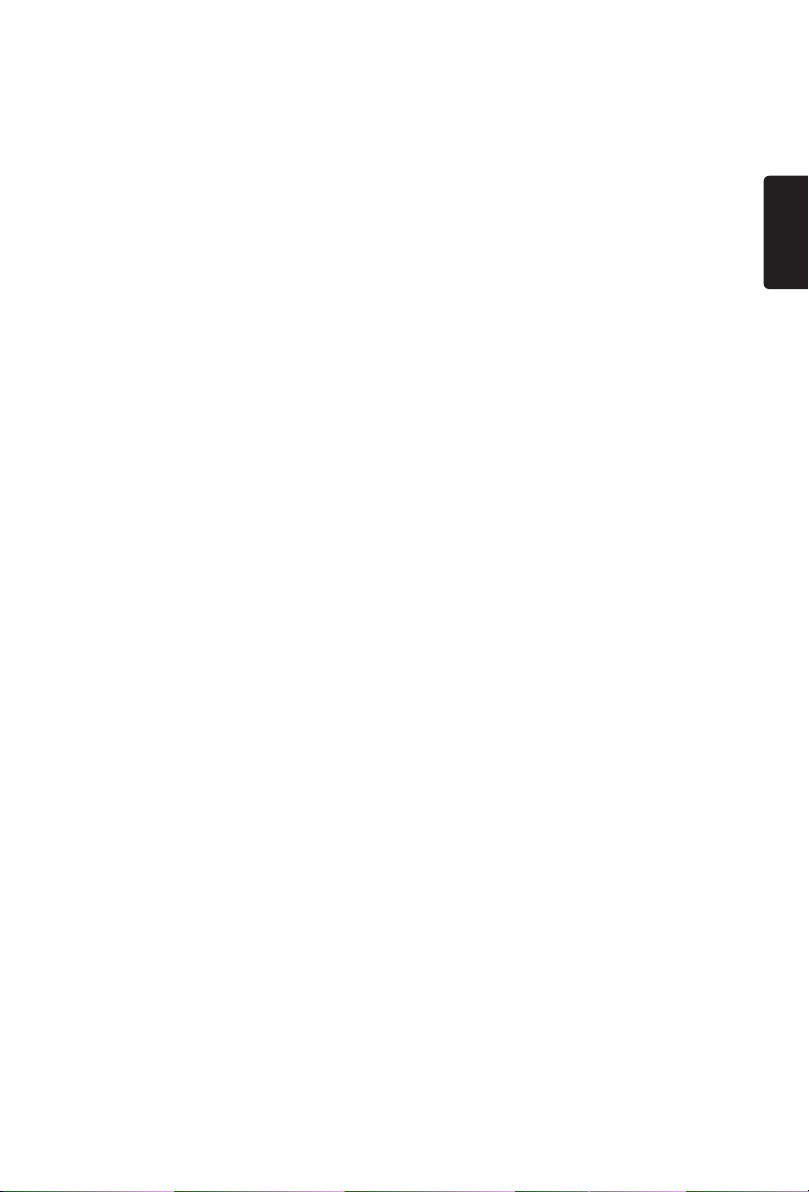
Appuyez sur [ Internal ] (interne) pour
utiliser la sonnerie préréglée de l'appareil.
• SoftwareUpdate(miseàjourdulogiciel)
Met le logiciel à jour.
Camera (caméra)
• CameraInterrupt(interruptioncaméra)
Choisissez [ On ] si vous souhaitez que
l'écran passe automatiquement au menu
de la caméra de recul quand vous faites
une marche arrière.
DVD
• MenuLanguage(languedumenu)
Sélectionnez la langue du menu dans la liste.
Navigation
• NavigationInterrupt
(interruptionnavigation)
Sélectionnez l'option On, Pop-Up (contextuel)
ou Off pour l'interruption de l'écran de
navigation.
• VoiceGuidance(guidagevocal)
ON : la fonction d'interruption du guidage
vocal est activée. Pendant l'interruption, il n'y
a pas d'atténuation du son AV.
MUTE (sourdine): la fonction d'interruption
du guidage vocal est activée. Pendant
l'interruption, il y a atténuation du son AV.
OFF: la fonction d'interruption du guidage
vocal est désactivée. Pendant l'interruption,
il n'y a pas d'atténuation du son AV.
Français
• AudioLanguage(langueaudio)
Sélectionnez la langue audio dans la liste.
• SubtitleLanguage(languedessous-titres)
Sélectionnez la langue des sous-titres dans
la liste.
• Setpassword(dénitiondumotdepasse)
Pour définir le mot de passe du contrôle
parental, appuyez sur la touche [ Set ]
(régler) afin d'afficher le menu du mot de
passe. Saisissez les chiffres en appuyant
sur les touches numérotées et la touche
[ OK ]. Appuyez sur la touche [ X ] pour
supprimer un numéro saisi. Appuyez sur
[ Back ] (retour) pour quitter le menu.
• ParentalControl(contrôleparental)
Appuyez sur la touche à droite de «Parental
Control» (contrôle parental) afin d'afficher
le menu de configuration du contrôle
parental. Saisissez le mot de passe, puis
sélectionnez le niveau de contrôle. Appuyez
sur [ OK ] pour confirmer la sélection ou sur
[ Back ] (retour) pour quitter le menu sans
enregistrer.
Anti-Theft (antivol)
• Anti-theftcode(codeantivol)
Vous pouvez dénir un code antivol. Une fois
que ce code a été saisi, il faudra le saisir
après une reconnexion du câble de la batterie.
1. Appuyez sur la touche [ General ] (paramètres
généraux) jusqu'à ce qu'une boîte de
dialogue apparaisse. Appuyez sur la touche
[ Yes ] (oui) pour définir un code antivol
personnel.
2. Saisissez un code à 4 chiffres. Appuyez sur
la touche [ OK ] pour conrmer. Saisissez à
nouveau le code pour le confirmer.
3. Pour supprimer le code, maintenez la
touche [ General ] (paramètres généraux)
enfoncée et saisissez l'ancien mot de
passe.
Remarque:
Veillez à prendre note du code antivol afin de
ne pas l'oublier. En cas de saisie incorrecte
du code, il est impossible d'utiliser l'appareil.
NX502E
13
Page 15
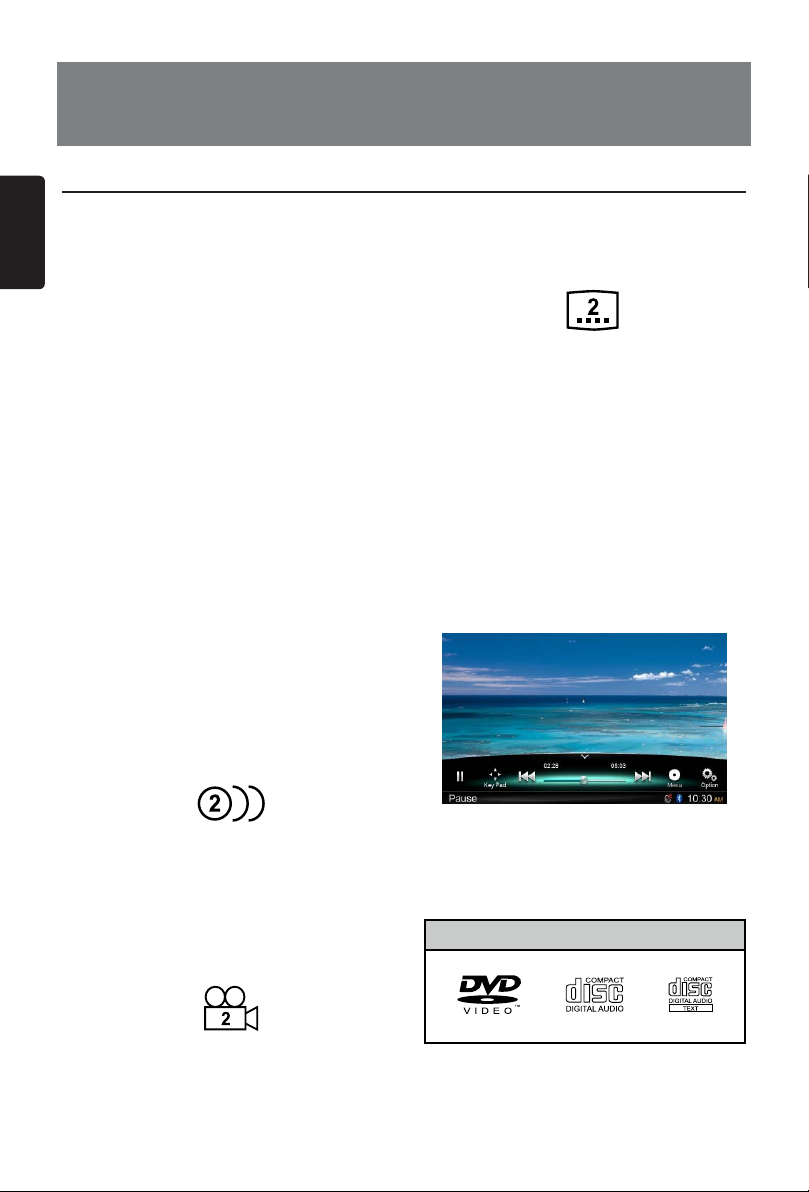
7. FONCTIONNEMENT DU LECTEUR
DE DISQUES
Système DVD
Français
Un DVD vid éo est une sou rce vidé o
numérique de haute qualité qui donne des
images claires et nettes. Un disque de 12 cm
contient soit un film, soit quatre heures de
musique.
Caractéristiques du DVD vidéo
Outre une qualité d’image et de son de DVD
vidéo exceptionnelle, cet appareil offre les
fonctions suivantes.
Remarques:
• Les fonctions décritesdanscechapitre,
par exemple la langue d'enregistrement,
les sous-titres, les angles, etc. varient en
fonction des DVD vidéo.
Consultez le mode d’emploi fourni avec le
DVD vidéo.
• Certaines fonctions de disque peuvent
fonctionner différemment de ce qui est
décrit dans ce manuel.
Fonction multi-son
Un DVD vidéo peut enregistrer jusqu’à
8langues pour un seul film. Il vous suffit de
sélectionner la langue de votre choix.
• Le nombre de langues enregistrées sur le
disque est indiqué par l’icône représentée
ci-dessous.
• Le nombre de langues de sous-titres
en registrée s est indiqu é par l’icôn e
représentée ci-dessous.
Fonction multi-scénario
Lorsqu’un DVD vidéo propose plusieurs
scénarios pour le même film, vous pouvez
sélectionner le scénario de votre choix.
La procédure varie selon le disque. Pour la
sélection du scénario, suivez les instructions
qui s’affichent pendant la lecture.
Menu DVD
Vous pouvez afcher les menus DVD à tout
moment pendant la lecture d’un DVD vidéo
pour effectuer les réglages appropriés.
• Exemple d’afchage de menu DVD
Fonction multi-angle
Un DVD vidéo filmé sous plusieurs angles de
vue vous permet de sélectionner l’angle de
votre choix.
• Le nombre d’angles de vue enregistrés
est indiqué par l’icône représentée ci-
dessous.
Fonction sous-image (sous-titres)
Un DVD vidéo peut enregistrer des sous-titres
dans 32 langues. Il vous suffit de sélectionner
les sous-titres dans la langue de votre choix.
NX502E
14
Disques
Disques compatibles
Ce le cte ur DVD peut lir e les disqu es
suivants:
Disques compatibles
Disques DVD vidéo CD audio CD TEXTE
Page 16
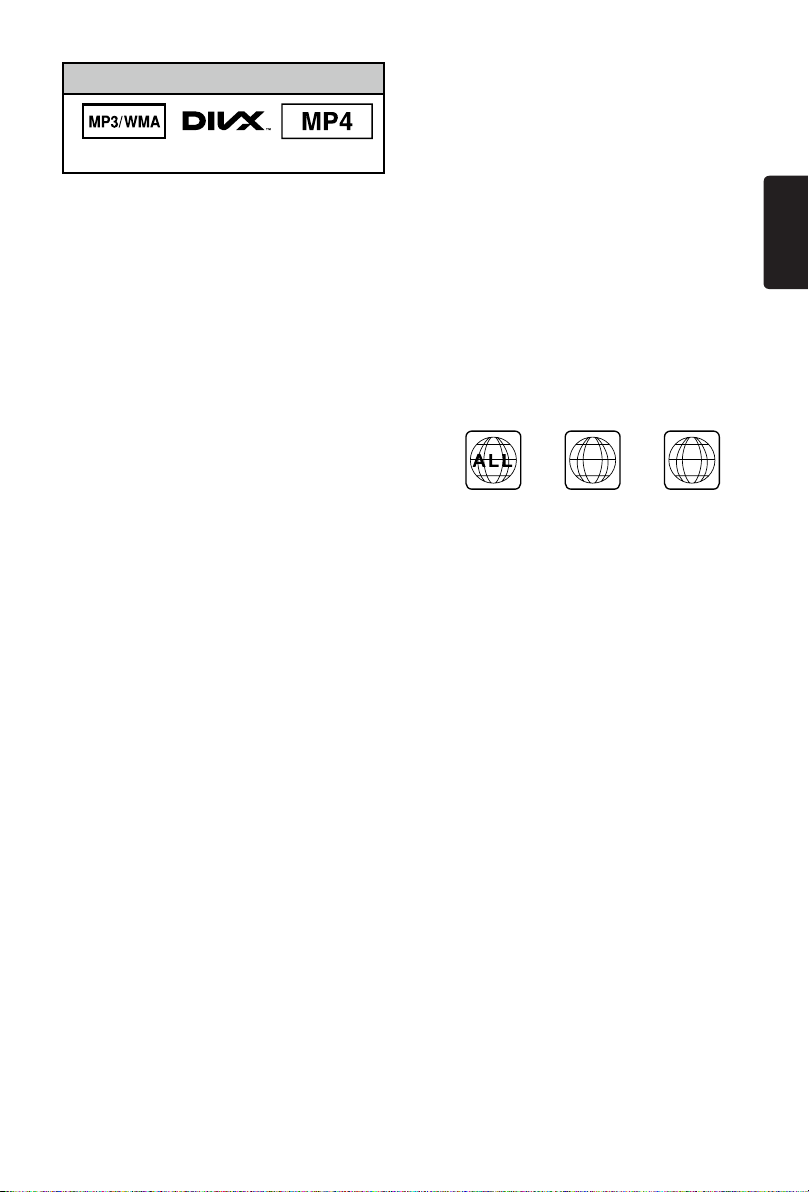
Fichiers compatibles
MP3/WMA DivX MP4
À propos des disques CD Extra
Un dis q ue CD Ext r a comp rend de ux
sessions d’enregistrement. La première
session est une session audio, et la seconde
une session de données informatiques. Les
CD que vous avez créés vous-même et
qui contiennent plus de deux sessions ne
pourront pas être lus sur ce lecteur de DVD.
Remarque:
• Lorsque vouslisez undisque CDExtra,
seule la première session est reconnue.
À propos du format MP3/WMA
Ce lecteur peut lire les disques CD-R/CD-RW,
DVD-R/ RW et DVD+R/RW sur lesquels des
fichiers musicaux MP3/WMA ont été enregistrés.
Pour en savoir plus, consultez la rubrique
«Lecture de fichiers MP3/WMA».
Français
Remarque sur les numéros de région
Le système de DVD vidéo affecte un numéro
de région aux lecteurs de DVD et aux disques
DVD par région de vente. Les lecteurs DVD
vidéo vendus en Europe peuvent lire les
disques DVD dont le numéro de région est
«ALL», «2» ou n'importe quelle combinaison
de numéros contenant un «2».
Le numéro de région d’un DVD vidéo est
inscrit sur la jaquette du disque, comme
indiqué ci-dessous.
À propos des disques CD-R/CD-RW
(MP3, WMA)
Ce lecteur peut lire des disques CD-R/CD-RW
enregistrés au format CD audio (MP3, WMA).
À propos des disques DVD-R/RW ou
DVD+R/RW
Ce lecteur ne peut pas lire des disques
DVD-R/RW et DVD+R/RW enregistrés au
format CD vidéo.
Toutefois, les fichier MP3/WMA enregistrés
sur des disques DVD-R/ RW et DVD+R/RW
peuvent être lus.
Disques incompatibles
Ce lecteur de DVD vidéo ne peut pas lire les
DVD Audio, les DVD-RAM, les CD photo, etc.
Remarque:
• LalecturedeCDenregistréssurun lecteur
CD-R ou CD-RW pe ut être impossi ble.
(Cause: caractéristiques du disque, rayures,
présence de poussière ou de saletés sur le
disque ou la lentille du lecteur, etc.)
• Le démarragede la lectured’unCD-R ou
CD-RW qui n’a pas été finalisé peut prendre
un certain temps. Par ailleurs, selon leurs
conditions d’enregistrement, ces disques
peuvent ne pas être lus par le lecteur.
• LelecteurnepeutpaslirelesCDSuperAudio.
La lecture à partir du lecteur de CD n’est pas
prise en charge, même s’il s’agit d’un disque
hybride.
2
2
4
6
NX502E
15
Page 17
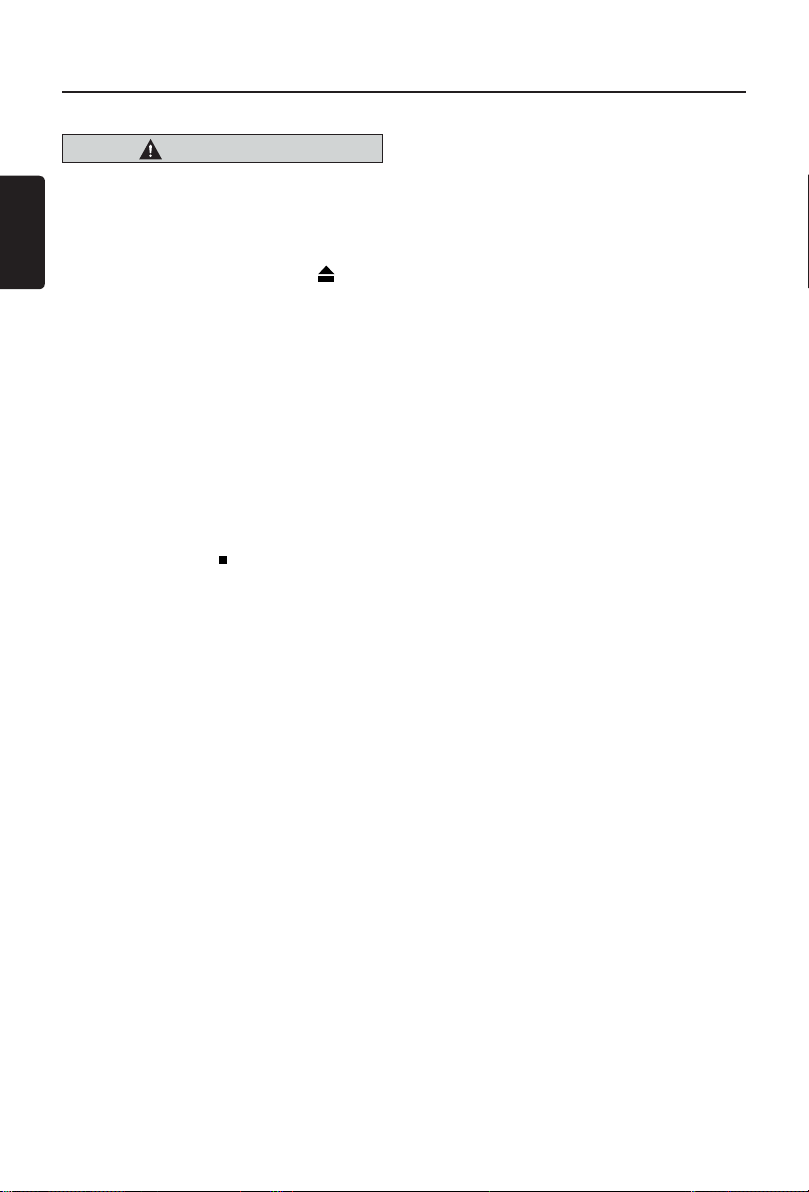
Accès au disque
MISE EN GARDE
Pourraisons desécurité,leconducteur
nedoit pas insérerouéjecterdedisque
Français
pendantlaconduite.
Éjection du disque
Il suffit d'appuyer sur la touche [ ] pour
éjecter le disque, même lorsque l'appareil
n'est pas sous tension.
Remarques:
• Si vous force z un di squeà l' intér ieur
avant le rechargement automatique, vous
risquez d'endommager le disque.
• Siun disque (12 cm)rest e en position
éj ectée pe nd an t 15 seconde s, il est
rechargé automatiquement (rechargement
automatique).
Lecture d'un disque déjà dans
l'appareil
Maintenez la touche [ ALL ] (tous) enfoncée
pour accéder au menu de sources principal,
puis choisissez l'option [ Disc ] (disque) pour
passer au mode disque.
Si l'option Disc (disque) n'apparaît pas dans
le menu de source, appuyez sur les touches
[ -] en bas de l'écran ou appuyez sur la
partie centrale de l'écran et faites-la glisser
vers la gauche ou vers la droite afin d'afficher
d'autres icônes.
Quand l'appareil passe au mode Disc (disque),
la lecture démarre automatiquement.
Chargement d'un disque
Introduisez un disque dans la partie centrale
de la fente d'insertion, étiquette vers le haut.
La lecture débute automatiquement après le
chargement.
Remarques:
• N'introduisez jamaisde corpsétrangers
dans la fente d'insertion.
• Sivousavezdumalàintroduireledisque,
il y a peut-être déjà un autre disque dans
le lecte ur ou bie n l'appare il doit êtr e
réparé.
NX502E
16
Page 18
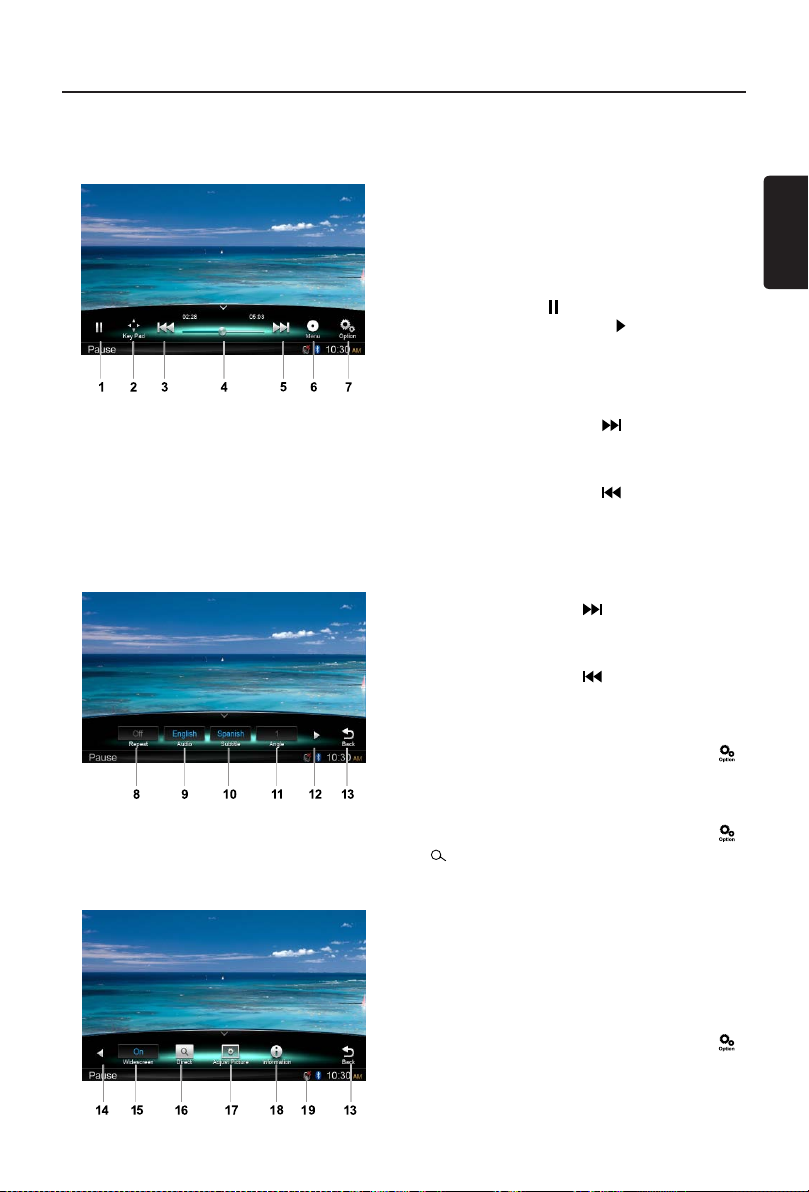
Fonctionnement du lecteur de DVD
Menu de lecture
Appuyez sur la moitié inférieure de l'écran
afin d'afficher la barre de fonctions.
1. Lecture/Pause/Arrêt (maintenir enfoncé)
2. Affichage des touches de curseur dans le
menu des titres du DVD
3. Chapitre précédent
Retour rapide (maintenir enfoncé)
4. Barre de progression
5. Chapitre suivant
Avance rapide (maintenir enfoncé)
6. Menu racine
Titre racine (maintenir enfoncé)
7. Affichage des autres options
14. Affichage de la page précédente
15. Activation du mode écran large
16. Recherche directe
17. Réglage de l'effet d'image
18. Affichage des informations relatives à la
lecture
19. Indicateur de sourdine
Mise en pause de la lecture
1. Pour mettre la lecture en pause, appuyez
sur la touche [ ] à l'écran.
2. Appuyez sur la touche [ ] pour reprendre
la lecture.
Sélection d'un chapitre
Chapitresuivant
Appuyez sur la touche [ ] pour passer au
début du chapitre suivant.
Chapitreprécédent
Appuyez sur la touche [ ] pour revenir au
début du chapitre en cours ou du chapitre
précédent.
Avance et retour rapide
Avancerapide
Maintenez la touche [ ] enfoncée pendant
plus de 2 secondes.
Retourrapide
Maintenez la touche [ ] enfoncée pendant
plus de 2 secondes.
Français
8. Lecture répétée
9. Sélection de la langue audio
10. Sélection de la langue du sous-titre
11. Sélection de l’angle du DVD
12. Affichage de la page suivante
13. Retour à la barre de fonctions principale
Répétition
Pendant la lecture, appuyez sur les touches [ ],
[ Repeat] (répétition) pour répéter la lecture.
Fonction de recherche
Pendant la lecture, appuyez sur les touches[ ],
] pour afficher le menu de recherche.
[
Saisissez un chiffre à l'aide des touches
numérotées, appuyez sur la touche [ OK ]
pour lancer la recherche ou appuyez sur
[ Close ] (fermer) pour effacer la saisie.
Appuyez sur [ Chapter ] (chapitre) ou [ Title ]
(titre) pour afficher la liste des chapitres/des
titres du DVD.
Sélection de la bande son du DVD
Lors de la lecture, appuyez sur les touches [ ],
[ Audio ] pour sélectionner la langue audio du
DVD si le DVD offre plusieurs options.
NX502E
17
Page 19
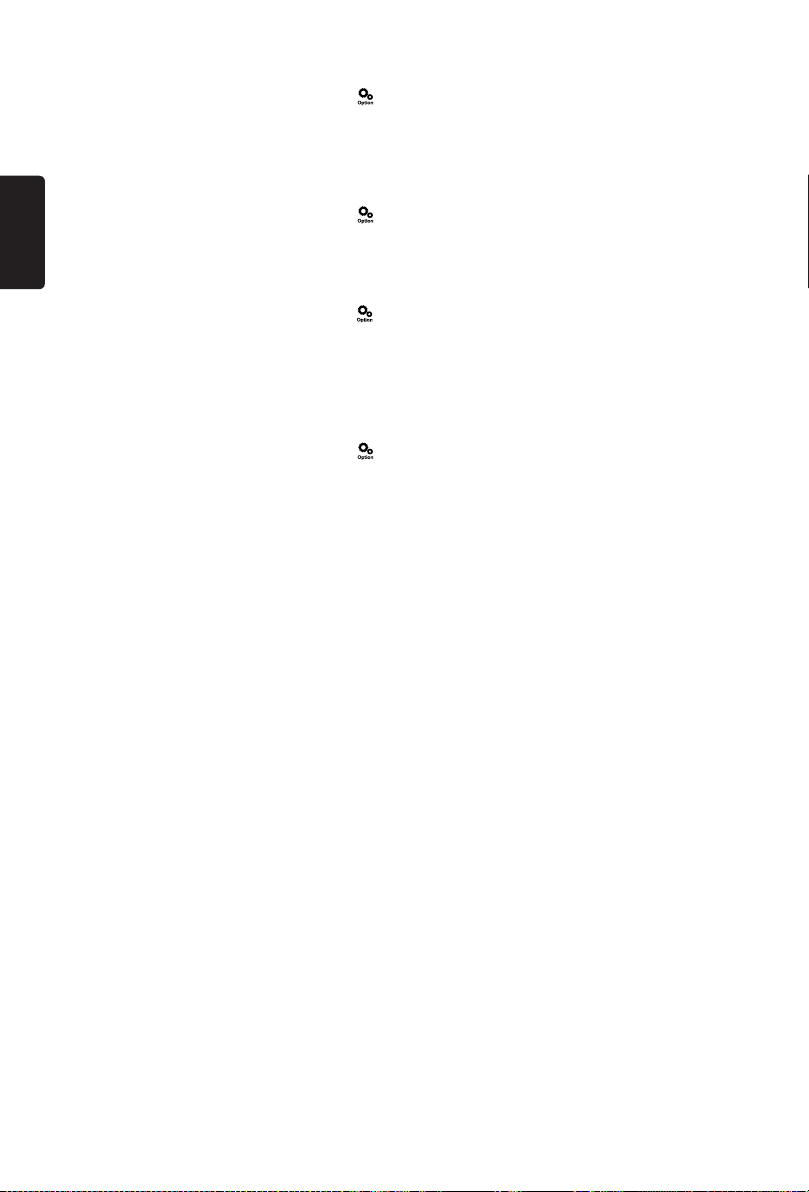
Sélection des sous-titres du DVD
Lors de la lecture, appuyez sur les touches [ ],
[ Subtitle ] (sous-titres) pour sélectionner la langue
des sous-titres si le DVD propose des sous-titres
en plusieurs langues.
Français
Informations sur la lecture
Pendant la lecture, appuyez sur les touches [ ],
[ Information] afin d'afficher les informations
relatives à la lecture.
Réglage de l'image
Pendant la lecture, appuyez sur la touche [ ],
[ AdjustPicture] (réglage de l'image), puis, à
l'aide des touches [ - ], [ + ], réglez l'atténuation
(Dimmer), la luminosité (Brightness), le
contraste (Contrast) ou la couleur (Color).
Sélection de l'angle du DVD
Pendant la lecture, appuyez sur les touches [ ],
[ Angle] (angle) pour sélectionner différents
angles de vue si le DVD offre cette option.
18
NX502E
Page 20
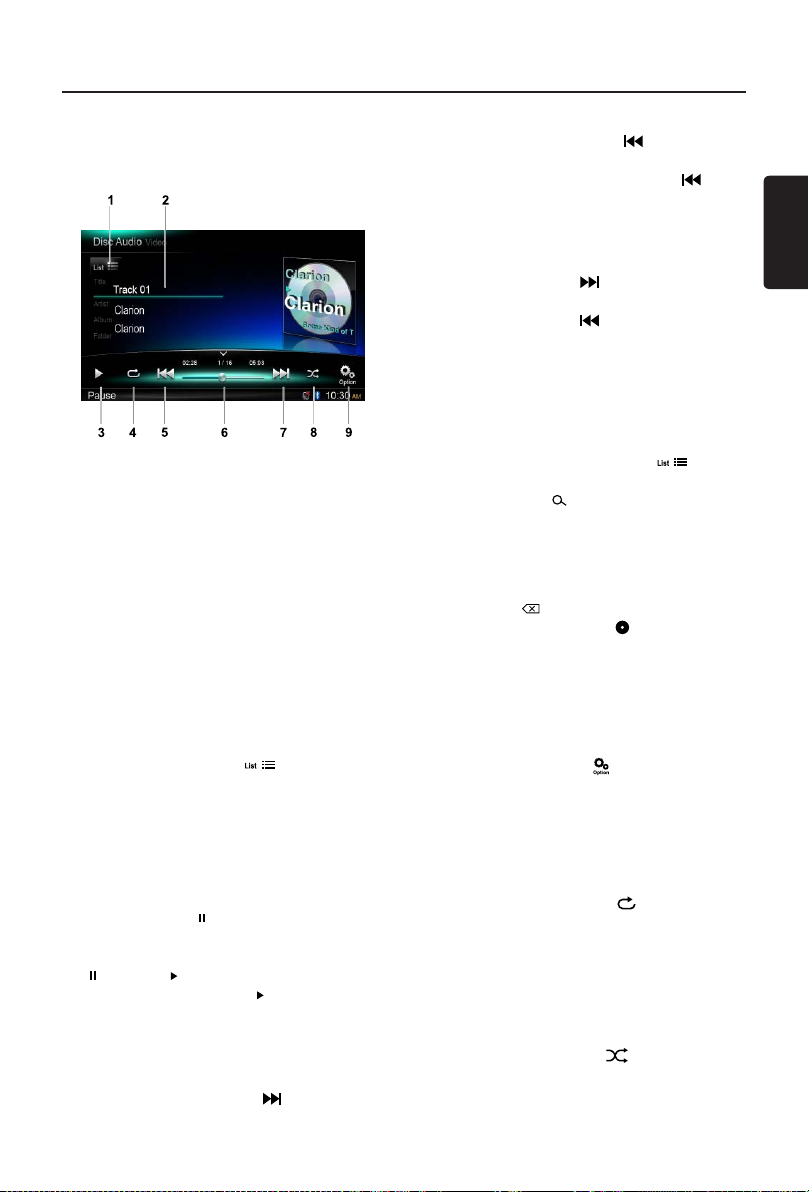
Fonctionnements du lecteur de CD
Menu de lecture
Appuyezsurlamoitiéinférieuredel'écran
and'afcherlabarredefonctions.
1. Affichage de la liste des morceaux
(parcourir)
2. Informations relatives au titre, à l'artiste ou
à l'album
3. Lecture/pause
4. Lecture répétée
5. Morceau précédent
Retour rapide (maintenir enfoncé)
6. Barre de progression
7. Morceau suivant
Avance rapide (maintenir enfoncé)
8. Lecture aléatoire
9. Affichage des autres options
Balayage: balayage des stations
présélectionnées
Navigation parmi les fichiers
Appuyez sur la touche [ ] pour afficher
la liste des morceaux.
Faites glisser l'écran vers le haut ou vers le
bas pour parcourir les morceaux et appuyez
sur le morceau souhaité pour le sélectionner.
Mise en pause de la lecture
1. Pour mettre la lecture en pause, appuyez
sur la touche [ ] dans le coin inférieur
gauche de l'écran.
« PAUSE» apparaît à l'écran et la touche
[ ] devient [ ].
2. Appuyez sur la touche [ ] pour reprendre
la lecture.
Sélection d'un morceau
Morceausuivant
1. Appuyez sur la touche [ ] pour passer
au début du morceau suivant.
Morceauprécédent
1. Appuyez sur la touche [
au début du morceau en cours.
2. Appuyez deux fois sur la touche [ ] pour
revenir au début du morceau précédent.
] pour revenir
Avance et retour rapide
Avancerapide
Maintenez la touche [ ] enfoncée.
Retourrapide
Maintenez la touche [ ] enfoncée.
* Dans le cas des disques MP3/WMA, il peut y
avoir un délai avant le début de la recherche
et entre les morceaux. De plus, des erreurs
peuvent se produire lors de la lecture.
Fonction de recherche
1. A ppuye z su r la touc he [ ] pou r
afficher la liste des morceaux. Appuyez
sur la touche [ ] pour accéder au menu
de recherche.
2 Saisissez les chiffres à l'aide des touches
numérotées, puis appuyez sur [ Search ]
(rechercher) pour lancer la recherche.
Pour supprimer des chiffres, appuyez sur
la touche [ ].
3. Appuyez sur la touche [ ] pour quitter.
Autres fonctions de lecture
Balayage
Cette fonction permet de trouver et de lire les
dix premières secondes de chaque morceau
enregistré sur un disque.
Appuyez sur la touche [
[ Scan ] (balayage) pour lancer le balayage.
Lecturerépétée
Cette fonction permet de lire en boucle le
morceau actuel ou un morceau lu depuis le
dossier MP3/WMA.
Appuyez sur la touche [
entre Track Repeat (répéter le morceau),
Folder Repeat (répéter le dossier) ou All
Repeat (tout répéter).
Lecturealéatoire
Cette fonction permet de lire en mode aléatoire
tous les morceaux enregistrés sur le disque.
Appuyez sur la touche [ ] pour lancer la
lecture aléatoire.
], puis appuyez sur
] pour choisir
NX502E
Français
19
Page 21
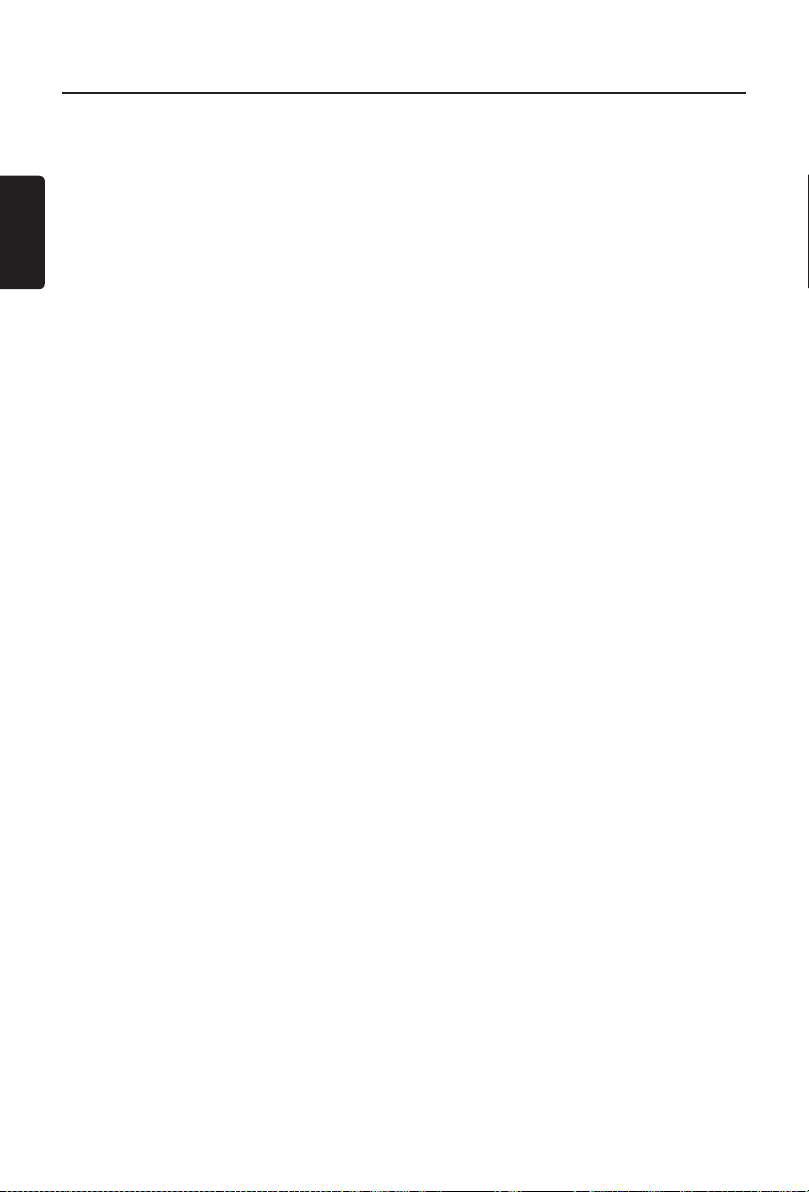
Lecture MP3/WMA
Ce modèle est compatible avec la technologie
ID3 Tag.
Cet appareil est compatible avec ID3 Tag
version 2.4, 2.3, 1.1 et 1.0.
Français
Pour l'affichage, l'appareil donne la priorité
aux versions 2.3 et 2.4.
Qu'est-ce que le format MP3/WMA?
Le format MP3 est une méthode de compression
audio classée dans la couche audio 3 des
standards MPEG.
Le format WMA est une méthode de compression
développée par Microsoft Corporation.
Ces méthodes de compression audio ont
conquis petit à petit les utilisateurs d'ordinateurs
et elles sont devenues un format standard.
Ces formats compressent les données audio
originales à environ 10% de leur taille initiale
en conservant une qualité sonore optimale.
Ainsi, jusqu'à 10 CD audio environ peuvent
être enregistrés sur un CD-R ou CD-RW,
vous permettant d'écouter de la musique
plus longtemps sans avoir à changer de CD.
Re marqu e : Ce rtain s CD enregi st rés en
mode CD-R/RW peuvent ne pas être lus.
Affichage des titres MP3/WMA TAG
Les informations des étiquettes (titre du
morceau, nom de l'artiste et titre de l'album)
peuvent s'afficher pour un fichier MP3/WMA
contenant des étiquettes.
Précautions pour la création d'un
fichier MP3/WMA
Tauxd'échantillonnageetdébitsbinaires
1. MP3: taux d'échantillonnage compris entre 8
et 48 kHz et débit binaire compris entre 8 et
320 Kbits/s / vitesse de transmission variable
2. WMA: débit binaire compris entre 8 et
320 Kbits/s
Extensionsdeschiers
1. Ajoutez toujours une extension de fichier
«.MP3 » ou «.WMA » à un fichier MP3
ou WMA à l'aide de lettres codées sur un
octet. Le fichier ne peut être lu s'il n'a pas
d'extension ou si celle-ci ne correspond pas
aux extensions recommandées ci-dessus.
2. Les fichiers sans données MP3/WMA ne
seront pas lus. Si vous essayez de lire
des fichiers sans données MP3/WMA, la
lecture ne produira aucun son.
* Lors de la lecture de fichiers à vitesse de
transmission variable, la durée de lecture
affichée peut ne pas correspondre au
point jusqu'où la lecture est arrivée.
* Pendant la lecture de fichiers MP3/WMA,
une petite partie sans son est introduite
entre les morceaux.
Formatlogique(systèmedechiers)
Pour enregistrer un fichier MP3/WMA sur
un disque CD-R ou CD-RW, sélectionnez le
format d'écriture logiciel «ISO9660 niveau 1, 2
ou Joliet ou Romeo» ou Apple ISO. Il se peut
que la lecture normale ne fonctionne pas si le
disque est enregistré sous un autre format.
Structuredudossier
Le disque ne peut pas présenter une structure
de dossiers comptant plus de 8 niveaux
d'imbrication.
Nombredechiersoudedossiers
1. Un maximum de 999 fichiers par dossier
peut être reconnu.
Un maximum de 6000 fichiers peut être lu.
2. Les morceau x sont lus dans l'ordre
d'enregistrement sur le disque. (Les
morceaux ne sont pas toujours lus dans
l'ordre affiché sur l'ordinateur).
3. Des parasites peuvent être audibles en
fonction du type de logiciel d'encodage
utilisé pour l'enregistrement.
LecturededossiersMP3
Après la sélection pour la lecture, l'accès aux
fichiers et aux dossiers (recherche de dossier,
recherche de fichier ou sélection de dossier)
s'opère dans l'ordre d'écriture sur le support.
Par conséquent, l'ordre de lecture escompté
ne correspond pas nécessairement à l'ordre
de lecture effectif.
Vous pouvez définir l'ordre de lecture des
fichiers MP3/WMA en attribuant un numéro
d'ordre de lecture au début du nom de
fichier, par exemple de «01» à «99».
Supposons qu'un support possédant la
structure de dossiers/fichiers suivante soit
soumis aux opérations de recherche de
dossier, de recherche de fichier ou de sélection
de dossier.
Cf. diagramme ci-dessous.
20
NX502E
Page 22
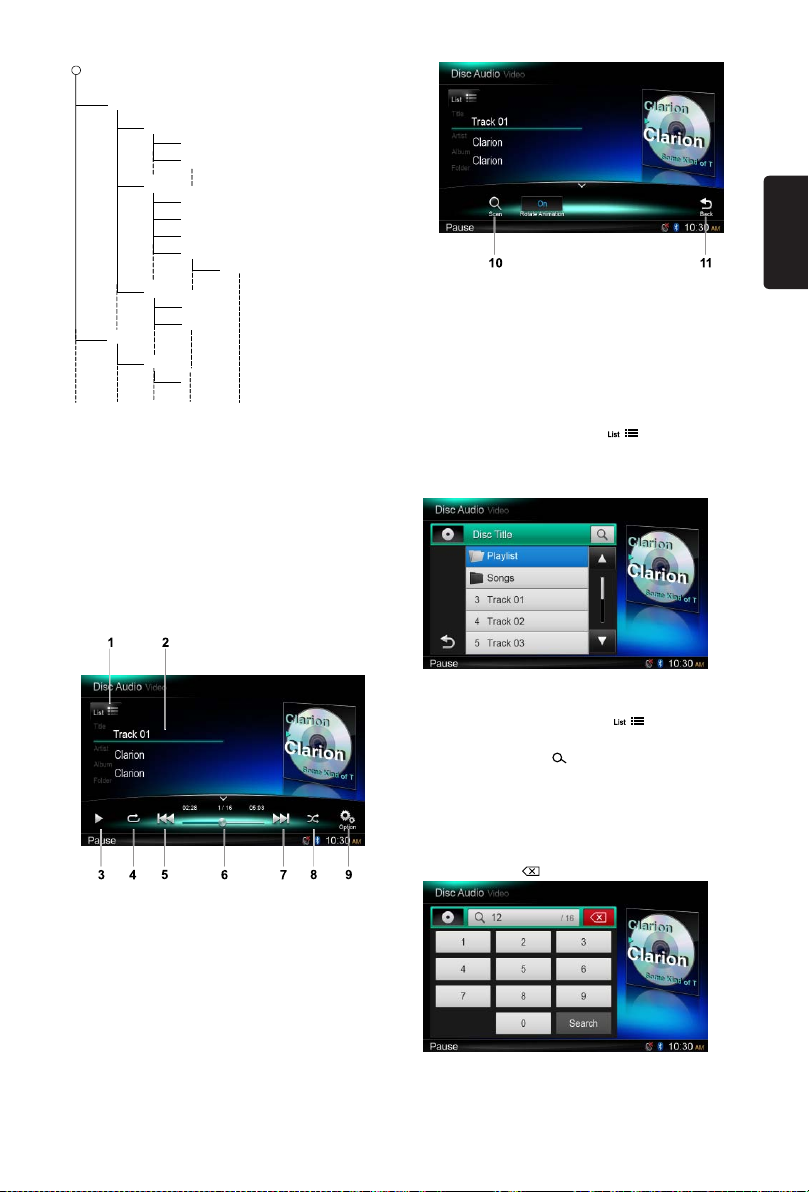
()
0
1
2
♪①
♪②
5
♪⑧
♪⑦
6
7
♪⑨
♪③
3
4
♪④
♪⑤
♪⑥
Lay er1 Laye r 2 L ayer 3 L ayer 4 La yer5
○ R oot F olde r
F olde r
♪ Fi le
Le lecteur ne reconnaîtra que trois niveaux
de dossier et il n'affiche pas les dossiers
contenant d'autres dossiers. Dans l'exemple
ci-dessus, l'appareil afche les dossiers 2, 3, 5
et 7, mais pas les dossiers 1 et 6 parce qu'ils
contiennent d'autres dossiers.
Menu de lecture
Appuyez sur la moitié inférieure de l'écran
afin d'afficher la barre de fonctions.
1. Affichage de la liste des dossiers/fichiers
(parcourir)
2. Informations relatives au dossier, au titre,
à l'artiste ou à l'album
3. Lecture/pause
4. Lecture répétée
5. Morceau précédent
Retour rapide (maintenir enfoncé)
6. Barre de progression
7. Morceau suivant
Avance rapide (maintenir enfoncé)
8. Lecture aléatoire
9. Affichage des autres options
10. Balayage
11. Retour à la barre de fonctions principale
Sélection d'un dossier
Cette fonction permet de sélectionner un
dossier contenant des fichiers MP3/WMA
et de commencer la lecture au premier
morceau dans le dossier.
Appuyez sur la touche [ ] dans le coin
supérieur gauche de l'écran afin d'afficher la liste
des dossiers/chiers. Appuyez sur le dossier ou
le chier que vous souhaitez sélectionner.
Fonction de recherche
1. Appuyez sur la touche [ ] pour afficher
la liste des dossiers/des chiers. Appuyez
sur la touche [ ] pour accéder au menu
de recherche.
2 Saisissez les chiffres à l'aide des touches
numérotées, puis appuyez sur [ Search ]
(rechercher) pour lancer la recherche.
Pour supprimer des chiffres, appuyez sur
la touche [ ].
S'agissant des autres opérations, la lecture
de fichiers MP3/WMA est identique à la
lecture en mode Lecteur CD.
NX502E
Français
21
Page 23
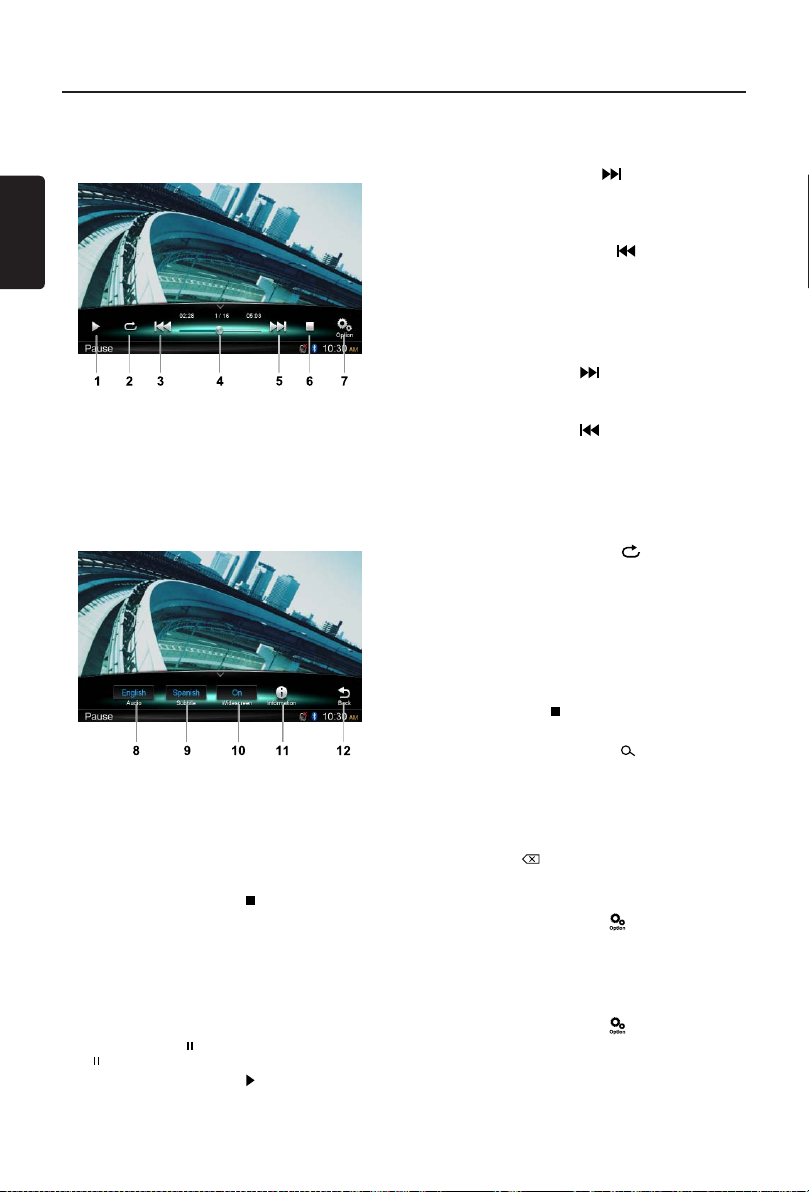
Lecture MP4/DivX
Menu de lecture
Pendant la lecture, appuyez sur la moitié inférieure
de l'écran afin d'afficher la barre de fonctions.
Français
1. Lecture/pause
2. Lecture répétée
3. Fichier précédent
Retour rapide (maintenir enfoncé)
4. Barre de progression
5. Fichier suivant
Avance rapide (maintenir enfoncé)
6. Affichage du menu de liste (parcourir)
7. Affichage des autres options
8. Sélection de la langue audio
9. Sélection de la langue du sous-titre
10. Activation du mode écran large
11.
Affichage des informations relatives à la lecture
12. Retour à la barre de fonctions principale
Navigation parmi les fichiers
Appuyez sur la touche [ ] pour afficher la
liste des dossiers/des fichiers.
Faites glisser l'écran vers le haut ou vers le
bas et appuyez sur le morceau souhaité pour
le sélectionner.
Mise en pause de la lecture
1. Pour mettre la lecture en pause, appuyez
sur la touche [ ] à l'écran.
« PAUSE » s'affiche.
2. Appuyez sur la touche [ ] pour reprendre la
lecture.
Sélection d'un fichier
Fichiersuivant
Appuyez sur la touche [ ] pour passer au
début du fichier suivant.
Fichierprécédent
Appuyez sur la touche [ ] pour revenir
au début du fichier en cours ou du fichier
précédent.
Avance et retour rapide
Avancerapide
Maintenez la touche [ ] enfoncée.
Retourrapide
Maintenez la touche [ ] enfoncée.
Lecture répétée
Cette fonction permet de lire en boucle le
fichier actuel ou les fichiers lus depuis le
dossier.
Appuyez sur la touche [ ] (répéter) et
sélectionnez une des options File Repeat
(répéter le fichier), Folder Repeat (répéter le
dossier), All Repeat (tout répéter) ou Repeat
Off (désactiver la répétition).
Fonction de recherche
1. Dans le menu vidéo principal, appuyez
sur la touche [ ] pour afficher la liste des
dossiers/des fichiers.
2. Appuyez sur la touche [ ] pour accéder
au menu de recherche.
3 Saisissez les chiffres à l'aide des touches
numérotées, puis appuyez sur [ Search ]
(rechercher) pour lancer la recherche.
Pour supprimer des chiffres, appuyez sur
la touche [ ].
Sélection audio
Appuyez sur la touche [ ], puis appuyez
sur [ Audio ] pour sélectionner la langue
audio si le fichier propose plusieurs langues.
Sélection du sous-titre
Appuyez sur la touche [ ], puis appuyez
sur [ Subtitle ] (sous-titre) pour sélectionner
la langue des sous-titres si le chier propose
cette option.
22
NX502E
Page 24
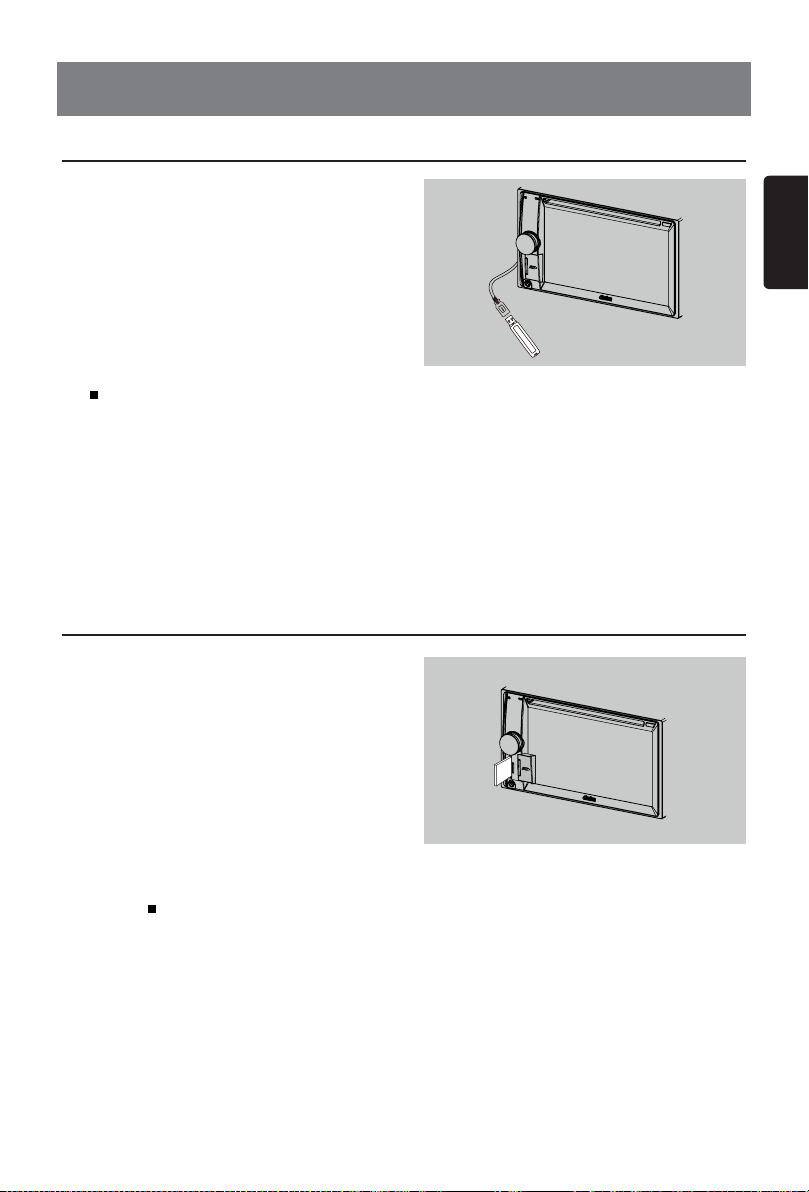
8. FONCTIONNEMENT DU LECTEUR USB/SD
Accès à un périphérique USB
1. Raccordez un périphérique USB au câble
USB.
Dès que le périphérique USB est connecté,
l'appareil lit les fichiers automatiquement.
2. Avant de débrancher le périphérique USB,
il faut sélectionner une autre source ou
mettre l'appareil hors tension afin de ne
pas endommager le périphérique USB.
Débranchez ensuite le périphérique USB.
3. Pour accéder à un périphérique USB déjà
connecté à l'appareil, maintenez la touche
[ ALL ] (tous) enfoncée jusqu'à ce que le
menu des sources principal s'affiche, puis
appuyez sur la touche [ USB ] pour passer au
mode USB.
Si l'option [ USB ] n'apparaît pas dans le
menu de source, appuyez sur les touches [ -]
en bas de l'écran ou appuyez sur la partie
centrale de l'écran et faites-la glisser vers
la gauche ou vers la droite afin d'afficher
d'autres icônes.
Accès à une carte SD
1. Faites glisser le cache du lecteur de carte
SD situé dans le coin inférieur gauche de
la façade vers la droite. Introduisez une
carte SD dans le lecteur.
Dès que la carte a été introduite, l'appareil
lit les fichiers automatiquement.
2. Avant de retirer la carte, il faut sélectionner
une autre source ou mettre l'appareil hors
tension afin de ne pas endommager la
carte. Appuyez sur la carte pour la faire
ressortir. Refermez le cache à gauche.
3. P our ac céd er à une carte SD déjà
introduite dans l'appareil, maintenez la
touche [ ALL ] (tous) enfoncée jusqu'à
ce que le menu des sources principal
s'afche, puis appuyez sur la touche [ SD ]
pour passer au mode SD.
Si l'option [ SD ] n'apparaît pas dans le
menu de source, appuyez sur les touches
[ -] en bas de l'écran ou appuyez sur
la partie centrale de l'écran et faites-la
glisser vers la gauche ou vers la droite
afin d'afficher d'autres icônes.
Français
NX502E
23
Page 25
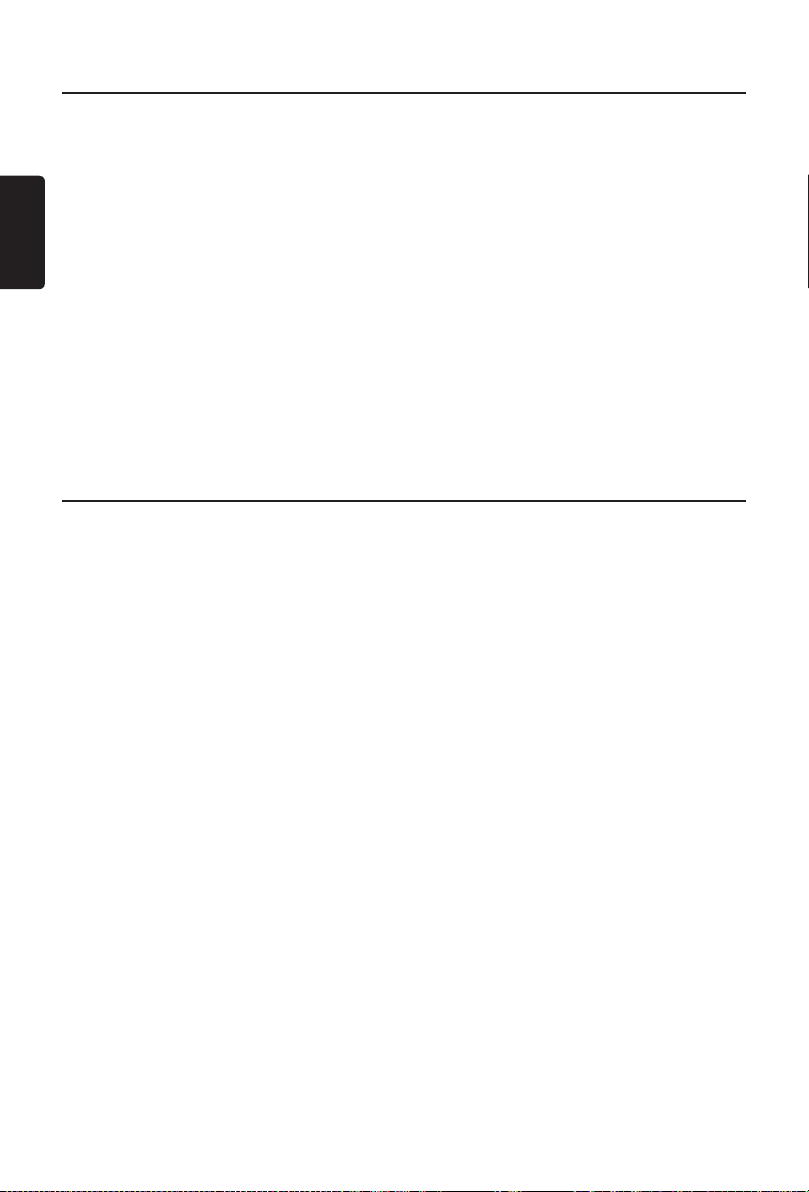
Fonctions audio SD/USB
Ce système est en mesure de lire les fichiers
audio (MP3, etc.) stockés sur une carte SD
ou un périphérique mémoire USB. Vous
pouvez utiliser la carte ou le périphérique
Français
en tant que support audio en copiant tout
simplement sur ceux-ci les fichiers audio
souhaités.
Remarques:
• Ce s ys tème n efo nc ti onner a pa sou
foncti onnera d e façon i ncorrecte avec
certains types de carte ou de périphérique
USB.
• Les fic hiers pr otégéspar toutt ypede
DRM ne peuvent pas être lus.
Fonctions vidéo SD/USB
Ce système est en mesure de lire les fichiers
vidéo (MP4, etc.) stockés sur une carte SD
ou un périphérique mémoire USB. Vous
pouvez utiliser la carte ou le périphérique
en tant que support vidéo en copiant tout
simplement sur ceux-ci les fichiers vidéo
souhaités.
Remarques:
• Ce s ys tème n efo nc ti onner a pa sou
foncti onnera d e façon i ncorrecte avec
certains types de carte ou de périphérique
USB.
• Les fic hiers pr otégéspar toutt ypede
DRM ne peuvent pas être lus.
• Uniquement pour lespériphériquesUSB,
prise en charge du format DivX.
Sélection du mode USB/SD audio
Appuyez sur le coin supérieur gauche de
l'écran jusqu'à ce que SD Audio (audio SD)
ou USB Audio (audio USB) s'affiche.
La lecture audio au départ d'une carte SD
ou d'un périphérique USB est identique à la
lecture MP3/WMA.
La lecture vidéo au départ d'une carte SD
ou d'un périphérique USB est identique à la
lecture en mode MP4/DivX.
NX502E
24
Page 26
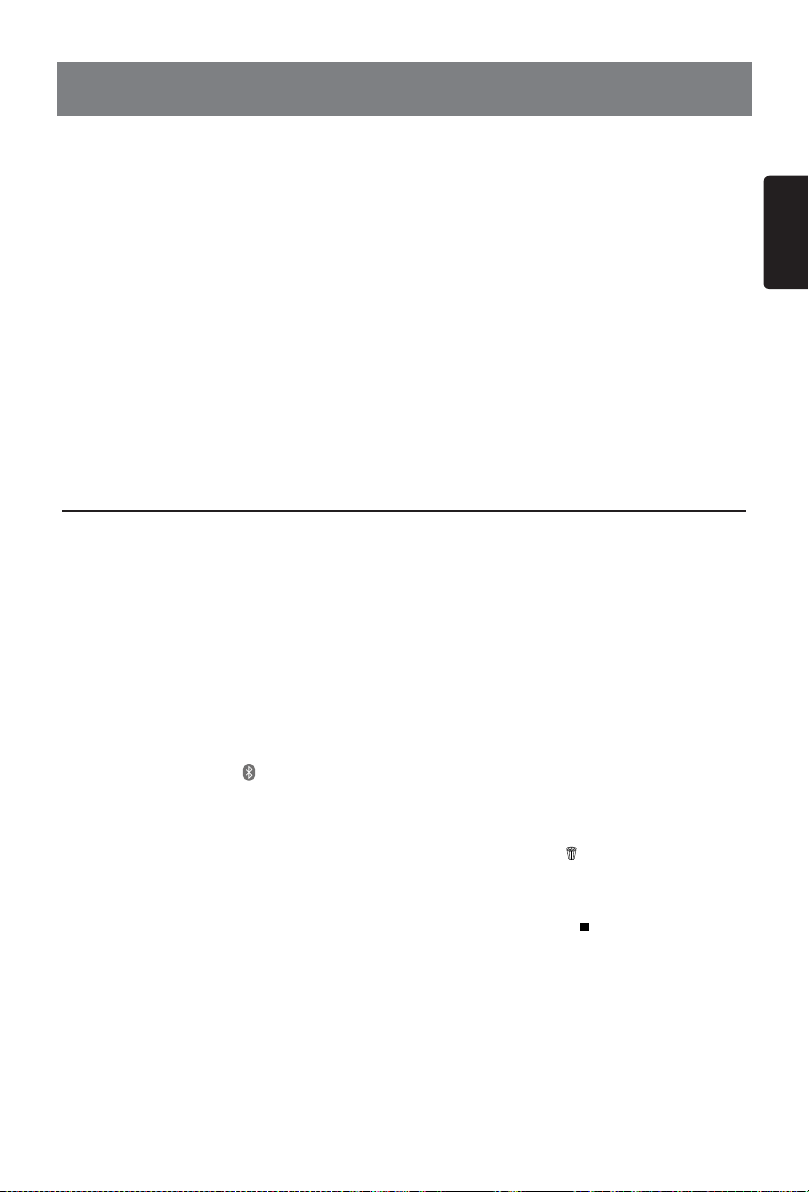
9. FONCTIONNEMENT DU MODE BLUETOOTH
La technologie Bluetooth permet d'utiliser le système audio embarqué du véhicule pour réaliser des
appels téléphoniques en mode mains libres ou pour écouter de la musique stockée sur le téléphone.
Certains téléphones mobiles Bluetooth possèdent des fonctionnalités audio et certains lecteurs audio
portables sont compatibles avec la technologie Bluetooth. Ce système est capable de lire les données
audio stockées sur un périphérique audio Bluetooth. Le système audio d'un véhicule doté de la
technologie Bluetooth sera capable de récupérer les données du répertoire téléphonique, d'accepter ou
de réaliser des appels, d'indiquer les appels entrants, sortants et en absence et de jouer de la musique.
Remarques:
• NeplacezpaslemicrodusystèmemainslibresBluetoothdansuncourantd'air(parexemple,devantune
bouche de ventilation de la climatisation, etc) car cela pourrait provoquer un dysfonctionnement.
• Silesystèmeestinstallédansunendroitexposéàlalumièredirectedusoleiletsoumisàdestempératures
élevées, il peut se déformer et se décolorer, ce qui pourrait provoquer un dysfonctionnement.
• CesystèmenefonctionnerapasoufonctionneradefaçonincorrecteaveccertainslecteursaudioBluetooth.
• Clarion est dans l'impossibilité de garantir la compatibilité de tous les téléphones mobiles avec l'appareil.
• Levolumedelalectureaudioseraidentiqueauvolumedel'appeltéléphonique.Cecipourraitprovoquer
des problèmes si le volume maximum est sélectionné pendant l'appel.
Fonctionnement du téléphone Bluetooth
Français
Jumelage
1. Activez la fonction Bluetooth de l'appareil (cf.
<System Setup> (configuration du système),
<Bluetooth>)
2. Activez la fonction Bluetooth de votre
téléphone mobile.
3. Ouvrez le menu de conguration Bluetooth
de votre téléphone mobile.
4. L ancez une reche rche de nouve aux
périphériques Bluetooth.
5. Sélectionnez NX502E dans la liste de
jumelage du téléphone mobile.
6. Saisissez le mot de passe «0000».
7.
Si le jumelage réussit,
coin inférieur droit de l'écran devient bleu.
le témoin dans le
Recherche lancée depuis l'appareil
Vo us pou vez lanc er une re cherche de
périphérique Bluetooth depuis l'appareil.
1. Appuyez sur [ Add ] (ajouter) à la droite de
l'écran. L'appareil lance la recherche des
périphériques Bluetooth et les affiche à l'écran.
2. Si le périphérique que vous recherchez ne
gure pas dans la liste, appuyez sur la touche
dans le coin inférieur gauche de l'écran pour
rafraîchir la liste.
Pour interrompre la recherche, appuyez
sur [ Cancel ] (annuler).
3. Appuyez sur le nom du périphérique que
vous voulez sélectionner, puis saisissez le
code PIN dans le sous-menu.
4. Quand le jumelage a réussi, sélectionnez
l'image du périphérique, puis appuyez sur [ OK ]
pour confirmer.
5. En cas d'échec du jumelage, appuyez
sur [ Retry ] (réessayer) pour retenter une
connexion ou appuyez sur [ Cancel ] (annuler)
pour revenir au menu de liste.
Sélection d'un périphérique jumelé
Quand le jumelage est terminé, les informations
relatives au périphérique mobile (numéro de
modèle, force du signal, charge de la batterie)
apparaissent à droite de l'écran.
1. Pour sélectionner un autre périphérique
jumelé, appuyez sur la partie centrale de
l'écran et faites-la glisser vers la gauche ou
vers la droite. Appuyez sur le périphérique
pour afficher les touches de commande.
2. Appuyez sur [ Connect ] (connecter) pour
connecter le périphérique Bluetooth. Appuyez
sur [ Cut ] (couper) pour le déconnecter.
3. App uy ez sur [ ] pour supprimer le
périphérique jumelé de la liste.
Menu du téléphone
Maintenez la touche [ ALL ] (tous) enfoncée
pour accéder au menu de sources principal,
puis choisi ssez l'opti on [ T elephon e ]
(téléphone) pour passer au mode téléphone.
Si l'option [ Telephone ] n'apparaît pas dans
le menu de source, appuyez sur les touches
[ -] en bas de l'écran ou appuyez sur la
partie centrale de l'écran et faites-la glisser
vers la gauche ou vers la droite afin d'afficher
d'autres icônes.
NX502E
25
Page 27
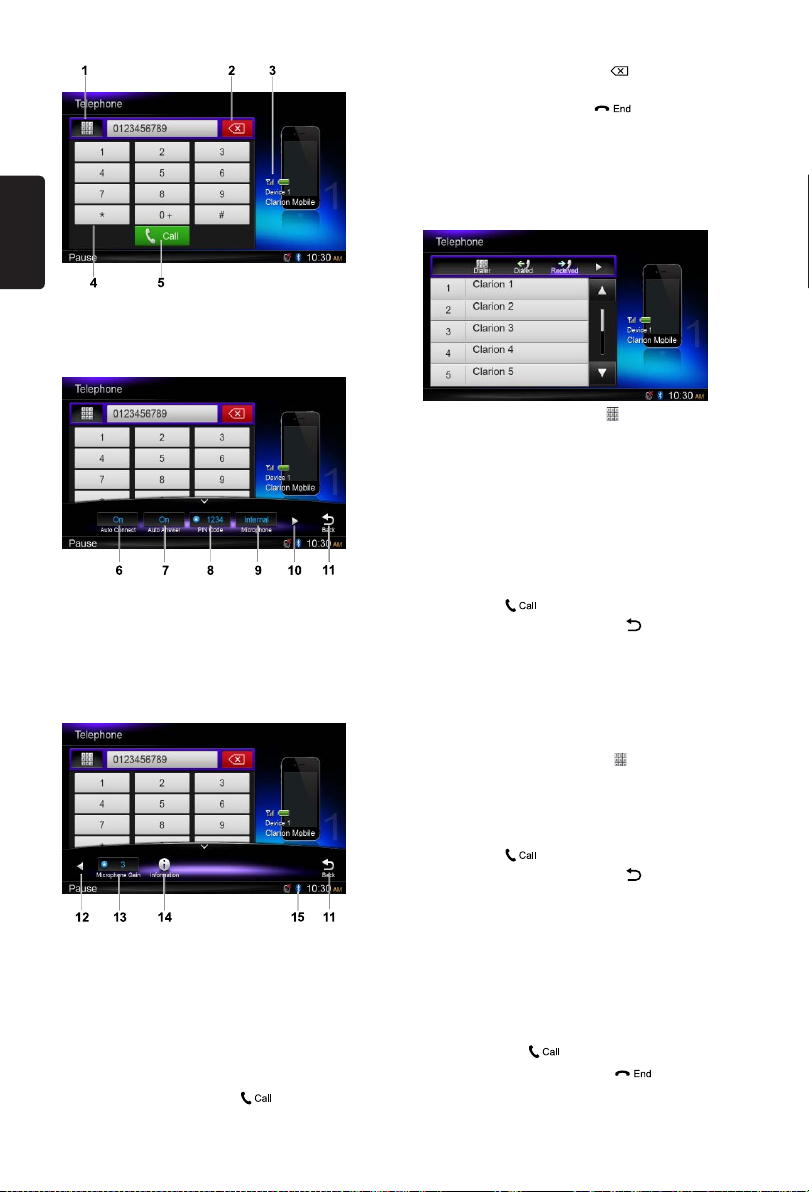
Français
1. Affichage des catégories d'historique
2. Espace en arrière
3. Informations relatives au périphérique jumelé
4. Pavé numérique
5. Appel/fin d'appel
6. Activation/désactivation de la fonction de
connexion automatique
7. Activation/désactivation de la fonction de
réception d'appel automatique
8. Définition du code PIN
9. Sélection du microphone interne ou externe
10. Affichage de la page suivante
11. Retour à la barre de fonctions principale
12. Affichage de la page précédente
13. Réglage du gain du microphone
14. Affichage des informations Bluetooth
15. Témoin Bluetooth
Réalisation d'un appel
• Compositiondunuméro
1. Saisissez le numéro à l'aide des touches
numérotées à l'écran.
2. Appuyez sur la touche [
le numéro.
] pour composer
Appuyez sur la touche [
des caractères.
3. Appuyez sur la touche [ ] pour raccrocher.
• Historiquedesappelsréalisés,reçus
ouenabsence
Vous pouvez lancer des recherches dans
l'historique des appels réalisés, reçus ou en
absence.
1. Appuyez sur la touche [ ] afin d'afficher les
catégories suivantes d'historique: Dialed
(appels réalisés), Received (appels reçus),
Missed (appels en absence) et Contacts
(contacts).
Appuyez sur [ Dialer ] (numéroteur) pour
composer le numéro manuellement.
2. Appuyez sur la catégorie qui vous intéresse
et les numéros de cette catégorie s'affichent.
3. Sélectionnez un numéro, appuyez sur la
touche [ ] pour le composer.
Appuyez sur la touche [ ] pour revenir
au menu précédent.
• Appeldepuislerépertoire
Vous pouvez rechercher le nom de la personne
à appeler dans le répertoire, puis réaliser
l'appel.
1. Appuyez sur la touche [ ] et sélectionnez
[ Contacts ] (contacts).
La première synchronisation du répertoire
peut durer quelques minutes.
2. Sélectionnez un numéro, appuyez sur la
touche [ ] pour le composer.
Appuyez sur la touche [ ] pour revenir
au menu précédent.
] pour supprimer
Remarque:
Tous les modèles de téléphone portable ne
sont pas capables de transférer les données
du répertoire.
•Réceptiond'unappel
Pour répondre à un appel entrant, appuyez
sur la touche [ ].
* Appuyez sur la touche [ ] pour rejeter
un appel entrant.
26
NX502E
Page 28
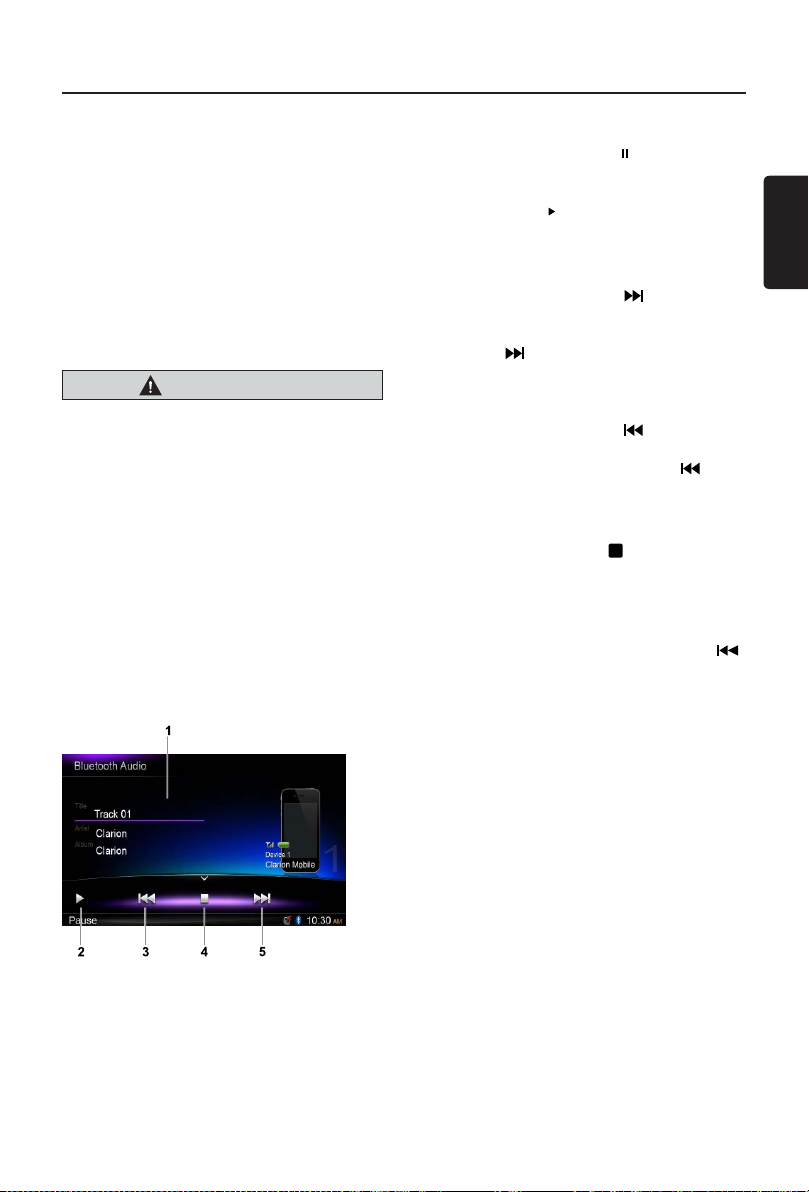
Fonctionnement du mode audio Bluetooth
Fonctionnement du streaming audio
Qu'est-ce que le streaming audio?
Le streaming audio est une technique qui permet
de transférer des données audio dans le cadre
d'un flux constant. Les utilisateurs peuvent
transférer sans fil la musique depuis un lecteur
audio externe vers le système audio du véhicule
et écouter la musique via les haut-parleurs de la
voiture. Contactez votre revendeur Clarion le plus
proche pour obtenir de plus amples informations
sur les produits et le streaming audio sans fil.
MISE EN GARDE
Évitezd'utiliser votretéléphone mobile
connectépendantlestreamingaudiocarcela
pourraitprovoquer dubruitouinterrompre
parmomentlalecturedumorceau.
Iln'estpas garantiquelestreaming audio
re prenne après uneinterr up tion pour
répondreàunappelcarceladépenddu
téléphonemobile.
Remarque:
Avant de continuer, ne manquez pas de lire
leschapitres«Jumelage»et«Sélectiond'un
périphérique jumelé».
Menu de lecture
Appuyez sur la moitié inférieure de l'écran
afin d'afficher la barre de fonctions.
Lecture/mise en pause d'une piste
1. Appuyez sur la touche [ ] pour mettre la
lecture audio en pause.
2. Pour reprendre la lecture audio, appuyez
sur la touche [ ].
Sélection d'un morceau
Morceausuivant
1. Appuyez sur la touche [ ] pour passer
au début du morceau suivant.
2. Chaque fois que vous appuyez sur la
touche [ ], la lecture passe au début du
morceau suivant.
Morceauprécédent
1. Appuyez sur la touche [ ] pour revenir
au début du morceau en cours.
2.
Appuyez deux fois sur la touche [ ]
revenir au début du morceau précédent.
pour
Arrêt de la lecture
Appuyez sur la touche [ ] pour arrêter la
lecture.
Remarque:
L'ordre de la lecture dépend du lecteur audio
Bluetooth.Sivousappuyezsurlatouche[ ]
surcertainspériphériquesA2DP,larepriseau
début du morceau dépend de la durée de la
lecture.
Il se peut que les fonctions de lecture et de mise
enpausede certainslecteurs audioBluetooth
ne soient pas synchronisées avec cet appareil.
Assurez-vous que le périphérique et l'appareil
présentent tous les deux le même état de lecture/
demiseenpauseenmodeaudioBluetooth.
Français
1. Informations relatives au titre, à l'artiste ou
à l'album
2. Lecture/pause
3. Morceau précédent
Retour rapide (maintenir enfoncé)
4. Arrêt
5. Morceau suivant
Avance rapide (maintenir enfoncé)
NX502E
27
Page 29
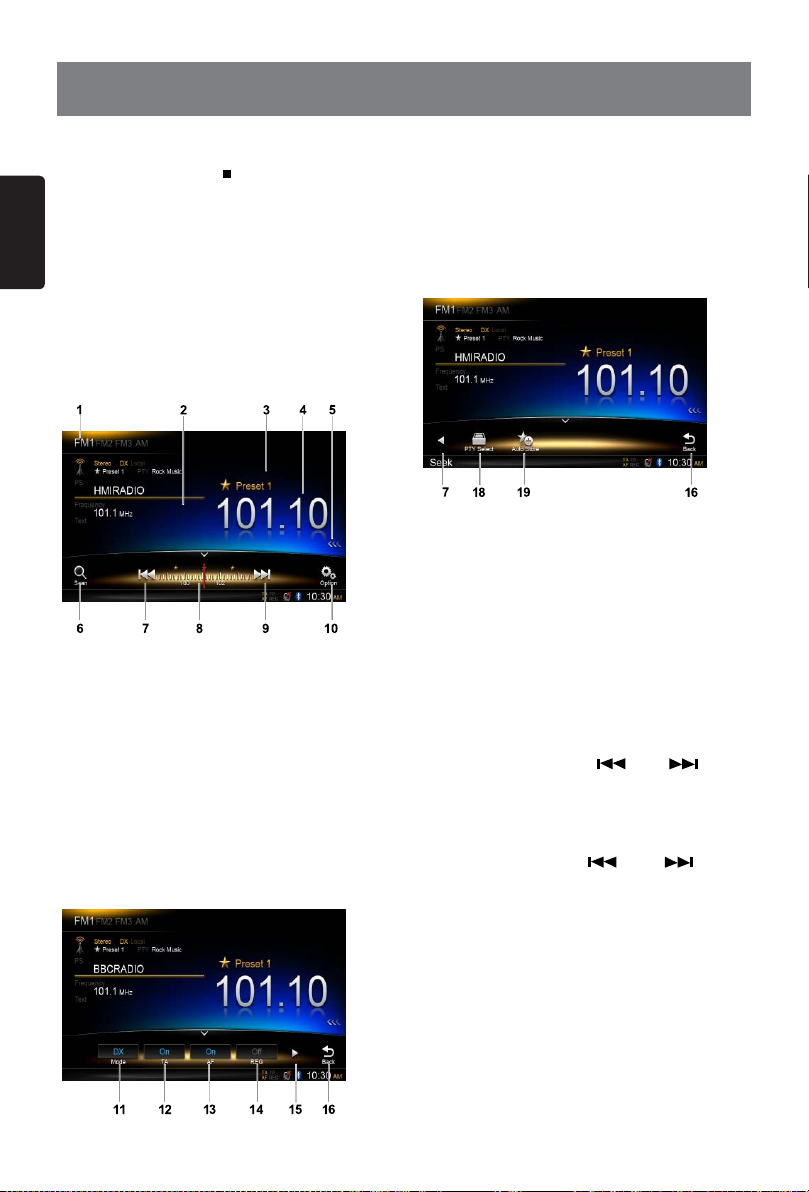
10. FONCTIONNEMENT DE LA RADIO
Sélection de l'option Tuner pour écouter
la radio
Appuyez sur la touche [ ALL ] (tous) jusqu'à ce
Français
que le menu des sources principal apparaisse,
puis sélectionnez [ Tuner ] pour accéder au mode
Tuner.
Si l'option Tuner n'apparaît pas dans le menu de
source, appuyez sur les touches [ -] en bas de
l'écran ou appuyez sur la partie centrale de l'écran
et faites-la glisser vers la gauche ou vers la droite
afin d'afficher d'autres icônes.
Menu d'écoute de la radio
Appuyez sur la moitié inférieure de l'écran
afin d'afficher la barre de fonctions.
1. Commutateur de fréquence
2. Zone d'informations
3. Numéro de station présélectionnée
4. Fréquence de la station à l'écoute
5. A f fich a ge de l a l iste des sta ti ons
présélectionnées
6. Balayage des stations présélectionnées
7. Réglage manuel vers la fréquence inférieure
Réglage automatique vers la fréquence
inférieure (maintenir enfoncé)
8. Barre des fréquences
9. Réglage manuel vers la fréquence supérieure
Réglage automatique vers la fréquence
supérieure (maintenir enfoncé)
10. Affichage des autres options
11. Sélection du mode de recherche locale
ou distante
12. Activation/désactivation des annonces
routières
13. Activation/désactivation de la fréquence
alternative
14. Activation/désactivation du mode régional
15. Affichage de la page suivante
16. Retour à la barre de fonctions principale
17. Affichage de la page précédente
18. Sélection du type de programme
19. Stockage automatique des stations
présélectionnées
Sélection d'une bande de fréquences
Appuyez sur le coin supérieur gauche de
l'écran afin de sélectionner une bande de
fréquences parmi FM1, FM2, FM3 et AM.
Syntonisation manuelle
Lors de la syntonisation manuelle, la fréquence
change pas à pas.
Appuyez sur la touche [ ] ou [ ] dans
la barre de fonctions pour passer à une
fréquence supérieure/inférieure.
Syntonisation automatique
Maintenez la touche [ ] ou [ ] de la
barre de fonctions enfoncée pendant plus de
2 secondes pour rechercher une fréquence
supérieure/inférieure.
Pour arrêter la recherche, répétez l'opération
ci-dessus ou appuyez sur une autre touche
associée au fonctionnement de la radio.
Remarque:
Dès qu'une station est captée, la recherche
s'arrête et le contenu est diffusé.
28
NX502E
Page 30
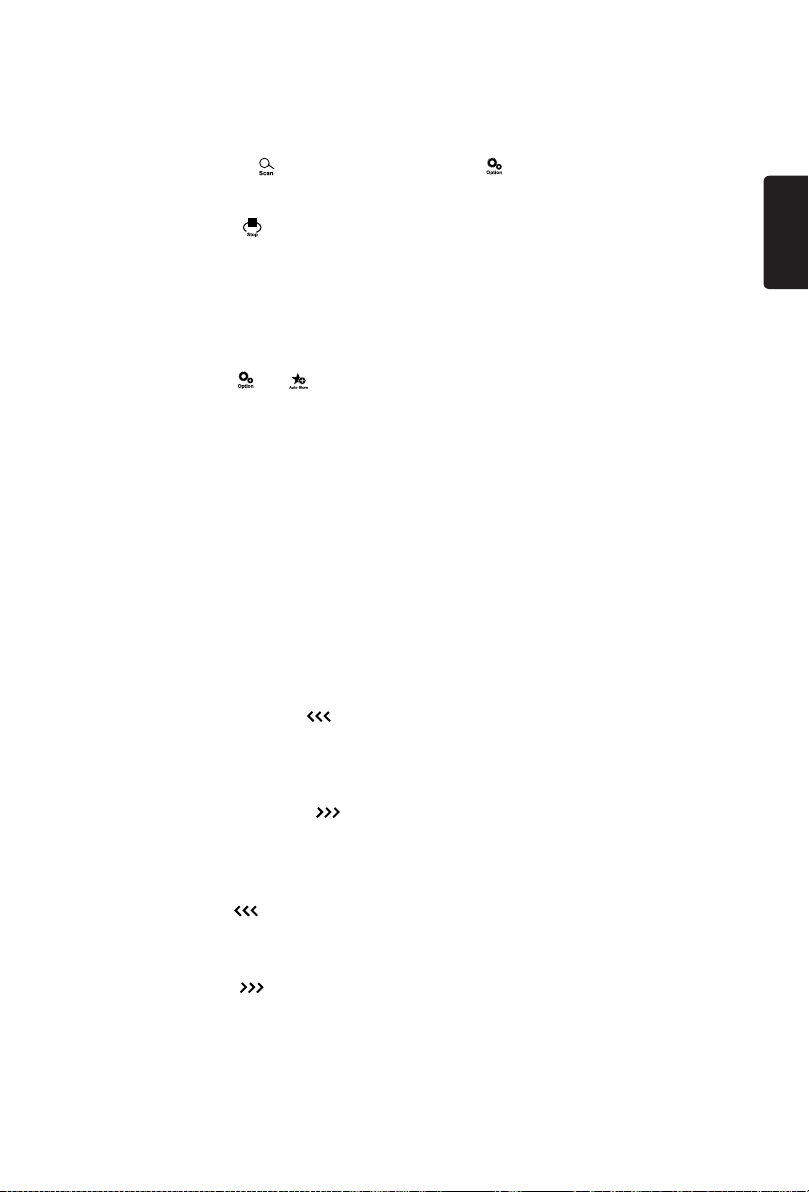
Balayage des présélections
La fonction de balayage des présélections reçoit
les stations présélectionnées dans l'ordre. Cette
fonction est utile pour rechercher la station
souhaitée dans la mémoire.
1. Appuyez sur la touche [ ] dans la barre
de fonctions.
2. Quand vous avez atteint la station souhaitée,
appuyez sur la touche [ ] pour continuer à
écouter la station.
Mémorisation automatique
Seules les stations présentant un signal suffisant
sont détectées et enregistrées.
Pour lancer la recherche automatique de stations,
appuyez sur les touches suivantes de la barre de
fonctions dans cet ordre: [
Pour arrêter l'enregistrement automatique,
appuyez sur n'importe quelle touche associée
au fonctionnement de la radio.
] -> [ ] -> [ OK ]
Remarques:
1. Après la mémorisation automatique,les
stations qui étaient présélectionnées sont
écrasées.
2. L'appareilpropose4bandesdefréquences
tellesqueFM1,FM2,FM3etAM.Lafonction
de mémorisation automatique peut utiliser
lesbandes FM3 etAM. Ch aque bande
peut stocker6stations. Le NX502Epeut
mémoriseruntotalde24stations.
Recherche locale
Quand la fonction de recherche LOCAL est
activée, seule les stations dont le signal est
fort sont reçues.
Pour ouvrir la fonction locale, appuyez sur la
touche [
appuyez sur la touche [ Mode ] an de choisir
«Local» (local) ou «DX» (distant).
] dans la barre de fonctions, puis
Remarque:
Le nom bre de sta tions qui peuve nt êtr e
cap t ée s d imi n ue lo r sq u e le mo d e de
recherche local est activé.
Français
Mémorisation manuelle
Quand vous avez trouvé la station qui vous
intéresse, appuyez sur la touche [ ] sur le
bord droit de l'écran afin d'afficher la liste des
stations présélectionnnées. Maintenez une des
six touches de station présélectionnée pendant
plus de 2 secondes pour mémoriser la station
à l'écoute. Appuyez sur la touche [ ] près
du centre de l'écran pour masquer la liste des
stations présélectionnées.
Rappel des stations présélectionnées
Appuyez sur la touche [ ] sur le bord droit
de l'écran afin d'afficher la liste des stations
présélectionnée, puis appuyez sur la station
présélectionnée souhaitée.
Appuyez sur la touche [ ] près du centre
de l'écran pour masquer la liste des stations
présélectionnées.
NX502E
29
Page 31

Fonctionnement du RDS
RDS (Radio Data System)
Ce t appareil dispose d’un système de
décodeur RDS intégré qui prend en charge
les stations de diffusion transmettant des
données «Radio Data System».
Français
Quand vous utilisez la fonction «Radio Data
System», choisissez toujours la bande FM.
Fonction AF
La fonction AF passe sur une fréquence
différente du même réseau afin de conserver
une réception optimale.
Pour activer ou désactiver la fonction AF,
appuyez sur la touche [ ] de la barre de
fonctions, puis appuyez sur la touche [ AF ]
pour choisir l'option «On» ou «Off».
•AFON:
Le témoin «AF» s'allume et la fonction
AF est activée.
•AFOFF:
Le témoin «AF» s'éteint et la fonction AF
est désactivée.
Fonction REG
(programme régional)
Quand la fonction REG est activée, la station
régionale peut être reçue de façon optimale.
Lorsque cette fonction est désactivée, si vous
changez de zone de station régionale pendant
que vous roulez, une station régionale de cette
région est captée.
Pour activer ou désactiver la fonction REG,
appuyez sur la touche [ ] de la barre de
fonctions, puis appuyez sur la touche [ REG ]
pour choisir l'option «On» ou «Off».
•REGON:
Le témoin «REG» s'allume et la fonction
REG est activée.
•REGOFF:
Le témoin «REG» s'éteint et la fonction
REG est désactivée.
Remarques:
• Cette fonctionestdésactivéelorsqu'une
sta tionnati onale tel le que BBCR2 est
reçue.
• Le réglageON/OFF delafonction REG
est valide uniquement lorsque la fonction
AF est activée.
Fonction TA (annonces routières)
En mode de veille TA, lorsque la diffusion
d'annonces routières commence, cette
annonce est reçue en priorité quel que soit
le mode de fonction sélectionné, pour que
vous puissiez l'écouter. La syntonisation
automatique TP est également disponible.
* C e t t e fonc ti on p e u t être u t i lisée
uniquement lorsque «TP» est affiché. Si
«TP» apparaît, cela signifie que la station
de diffusion RDS reçue propose des
programmes d'annonces routières.
Pour activer ou désactiver la fonction TA,
appuyez sur la touche [ ] de la barre de
fonctions, puis appuyez sur la touche [ TA ]
pour choisir l'option «On» ou «Off».
•TAON:
Le témoin « TA » s'allume et l'appareil
entre en mode de veille TA jusqu'à la
diffusion d'une annonce routière.
•TAOFF:
Le témoin «TA» devient gris et le mode
de veille TA est annulé.
PTY (type de programme)
Cette fonction permet d'écouter des émissions
co rrespon dant au type de progra mme
sélectionné.
Sélection d'un PTY
Pour sélectionner un type de PTY, appuyez
sur les touches suivantes de la barre de
fonctions dans cet ordre:
[ ] -> [ ] -> [ PTY Select ] (sélection d'un PTY)
Choisissez ensuite le type souhaité dans la
boîte de dialogue, puis appuyez sur [ Seek ]
(rechercher) pour lancer la recherche.
30
NX502E
Page 32

11. FONCTIONNEMENT DE DAB
(DAB302E (VENDU SÉPARÉMENT) EST REQUIS)
Cette fonction est disponible lorsque le DAB302E
(vendu séparément) est connecté.
Sélectionnez DAB en tant que source
de lecture.
Appuyez sur la touche [ ALL ] (tous) jusqu'à ce
que le menu des sources principal apparaisse, puis
sélectionnez [ DAB ] pour accéder au mode DAB.
Si l'option DAB n'apparaît pas dans le menu de
source, appuyez sur les touches [ -] en bas de
l'écran ou appuyez sur la partie centrale de l'écran
et faites-la glisser vers la gauche ou vers la droite
afin d'afficher d'autres icônes.
Menu de lecture
Appuyez sur la moitié inférieure de l'écran
afin d'afficher la barre de fonctions.
1. Affichage de la liste de services
2. Commutateur de fréquence
3. Zone d'informations
4. Balayage des stations présélectionnées
5. Réglage manuel vers la fréquence inférieure
Réglage automatique vers la fréquence
inférieure (maintenir enfoncé)
6. Mode de recherche
7. Réglage manuel vers la fréquence supérieure
Réglage automatique vers la fréquence
supérieure (maintenir enfoncé)
8. Affichage des autres options
9. Activation/désactivation de la fonction
Service Link (liaison au service)
10. Activation/désactivation des annonces
routières
11.
Recherche de service par type de programme
12.
Recherche de tous les services disponibles
13. Affichage de la page suivante
14. Retour à la barre de fonctions principale
15. Affichage de la page précédente
16.
Activation/désactivation de la fonction L Band
17. Stockage automatique des stations
présélectionnées
Sélection d'une bande DAB
Appuyez sur le coin supérieur gauche de
l'écran afin de sélectionner une bande radio
entre DAB1, DAB2 et DAB3.
Syntonisation
Quatre modes de recherche sont mis à votre
disposition. Vous avez le choix entre:
1.PresetSearch(recherchedeprésélection)
Recherche les services présélectionnés un
à un.
2.CurrentSearch(rechercheactive)
Recherche des services dans l'ensemble actif.
3.ALLSearch(rechercheglobale)
Recherche de service par recherche de
stations dans l'ensemble de la mémoire.
4.ManualSearch(recherchemanuelle)
Lors de la syntonisation manuelle, la
fréquence change pas à pas.
Appuyez sur la touche [ ] ou [ ] dans
la barre de fonctions pour passer à une
fréquence supérieure/inférieure.
Maintenez la touche [ ] ou [ ] de la
barre de fonctions enfoncée pendant
plus de 2 secondes pour rechercher une
fréquence supérieure/inférieure.
Pour arrêter la recherche, répétez l'opération
ci-dessus ou appuyez sur une autre touche
associée au fonctionnement de la radio.
Français
NX502E
31
Page 33

Remarque:
Dès qu'une station est captée, la recherche
s'arrête et le contenu est diffusé.
Balayage des présélections
La fonction de balayage des présélections
Français
reçoit les stations présélectionnées dans
l'ordre. Cette fonction est utile pour rechercher
la station souhaitée dans la mémoire.
1. Appuyez sur la touche [
de fonctions.
2. Quand vous avez atteint la station
souhaitée, appuyez sur la touche [ ]
pour continuer à écouter la station.
] dans la barre
Mémorisation automatique
Seules les stations présentant un signal suffisant
sont détectées et enregistrées.
Pour lancer la recherche automatique de
stations, appuyez sur les touches suivantes de
la barre de fonctions dans cet ordre: [ ] ->
[ ] -> [ AutoStore ] (mémorisation automatique)
-> [ OK ] .
Pour arrêter l'enregistrement automatique,
appuyez sur n'importe quelle touche associée
au fonctionnement de la radio.
Remarques:
1. Après la mémorisation automatique,les
stations qui étaient présélectionnées sont
écrasées.
2. L'appareil propose3bandestellesque
DAB1,DAB2etDAB3.
Mémorisation manuelle
1. Appuyez sur la touche [ ] pour afficher
le menu de liste.
2. Appuyez sur la touche [ ] pour accéder
au menu de stockage des se rvices
présélectionnés.
3. Sélectionnez la position où vous souhaitez
stocker le service en cours.
4. Appuyez sur [ ] pour quitter.
Rappel des services présélectionnés
1. Appuyez sur la touche [ ] pour afficher
le menu de liste.
2. Appuyez sur le service présélectionné que
vous souhaitez utiliser.
Recherche PTY
Appuyez sur la touche [ ] de la barre de
fonctions, puis appuyez sur [ PTY Select ]
(sélection PTY) afin d'afficher les types PTY.
Faites défiler l'écran vers le haut ou vers le bas et
appuyez sur le PTY souhaité.
Appuyez sur [ Seek ] (rechercher) pour rechercher
un canal au sein de la catégorie sélectionnée.
ACTIVATION/DÉSACTIVATION DE
LA FONCTION L-BAND
Pour activer la fonction L-BAND, appuyez sur
les touches suivantes de la barre de fonctions
dans cet ordre:
[ ] -> [ ] -> [ L Band ] -> [ OK ]
Mode Service Link
Pour sélectionner le mode Service Link (liaison
au service), appuyez sur la touche [ ] de la
barre de fonctions, puis appuyez sur [ Service
Link ] (liaison au service) pour sélectionner
«DAB-DAB»,
«DAB-RDS» ou «Off».
Suppression de services enregistrés
1. Appuyez sur la touche [ ] pour afficher
le menu de liste.
2 Appuyez sur la touche [ ] pour ouvrir le
menu de suppression.
3. Sélectionnez le service à supprimer, puis
cliquez sur [ OK ].
NX502E
32
Page 34

12.
Fonctionnement de l'iPod ET DE L'IPHONE
Raccordez l'iPod/iPhone au connecteur USB
à l'aide du câble CCA-750.
Dès que le périphérique est connecté, l'appareil
lit les fichiers automatiquement. Les informations
relatives au morceau sont affichées quand la
lecture commence.
CCA-750
Accès au mode iPod
Appuyez sur la touche [ ALL ] (tous) jusqu'à ce
que le menu de sources principal apparaisse,
puis choisissez l'option [ iPod ] pour passer au
mode iPod.
Si l'option [ iPod ] n'apparaît pas dans le menu
de source, appuyez sur les touches [ -] en bas
de l'écran ou appuyez sur la partie centrale de
l'écran et faites-la glisser vers la gauche ou vers
la droite afin d'afficher d'autres icônes.
Une fois en mode audio iPod, appuyez sur la
moitié inférieure de l'écran afin d'afficher la
barre de fonctions.
9. Lecture aléatoire
10. Affichage des autres options
Français
11. Activation/désactivation de la fonction
Simple Control (commande simple)
12. Sélection de la vitesse de lecture des livres
audio
13. Retour à la barre de fonctions principale
Navigation parmi les fichiers
1. Appuyez sur la touche [ ] pour afficher la
liste des fichiers.
Parcourez la liste en la faisant glisser vers
le haut ou vers le bas. Pour sélectionner un
élément de la liste, touchez-le.
2. Appuyez sur les touches [ ], [ ] et [ ] afin
d'afficher les catégories suivantes: Playlists
(listes), Songs (morceaux), Artists (artistes),
Albums (albums), Genres (genres), Composers
(compositeurs), Audiobooks (livres audio),
Podcasts (podcasts).
3. Appuyez sur la catégorie qui vous intéresse et le
contenu de celle-ci s'afche. Parcourez la liste
en la faisant glisser vers le haut ou vers le bas.
4. Appuyez sur l'option que vous souhaitez
sélectionner.
1. Affichage de la liste des fichiers (parcourir)
2. Permutation entre audio et vidéo iPod
3. Informations relatives au morceau, à l'artiste
ou à l'album
4. Lecture/pause
5. Lecture répétée
6. Morceau précédent
Retour rapide (maintenir enfoncé)
7. Barre de progression
8. Morceau suivant
Avance rapide (maintenir enfoncé)
Mise en pause de la lecture
1. Pour mettre la lecture en pause, appuyez sur
la touche [ ] dans le coin inférieur gauche de
l'écran.
«PAUSE» apparaît à l'écran et la touche[ ]
devient [ ].
2. Appuyez sur la touche [ ] pour reprendre la
lecture.
Sélection d'un morceau
Morceausuivant
1. Appuyez sur la touche [ ] pour passer au
début du morceau suivant.
2. Chaque fois que vous appuyez sur la touche
[ ], la lecture passe au début du morceau
suivant.
NX502E
33
Page 35

Morceauprécédent
1. Appuyez sur la touche [ ] pour revenir au
début du morceau en cours.
2. Appuyez deux fois sur la touche [ ] pour
revenir au début du morceau précédent.
Avance et retour rapide
Français
Avancerapide
Maintenez la touche [ ] enfoncée.
Retourrapide
Maintenez la touche [ ] enfoncée.
Lecture répétée
Cette fonction permet d'écouter un morceau en
boucle.
Appuyez sur la touche [ ] afin de choisir entre
Repeat one (répéter un) ou Repeat all (répéter tous).
Lecture aléatoire
Cette fonction permet de lire en mode aléatoire
tous les morceaux enregistrés sur le disque.
Appuyez sur la touche [ ] pour lancer la
lecture aléatoire.
Recherche alphabétique dans les
menus de l'iPod
Cette fonction recherche les lettres souhaitées
dans les sous-dossiers.
1. Appuyez sur la touche [ ] pour afficher la
liste des chiers. Appuyez sur la touche [ ]
pour accéder au menu de recherche.
2 Saisissez les caractères à l'aide des touches
à l'écran, pu is appuyez sur [ Search ]
(rechercher) pour lancer la recherche.
Appuyez sur [ 123 ] pour afficher le pavé
numérique, appuyez sur [ ABC ] pour afficher
le clavier alphabétique.
Appuyez sur [ Space ] (e space) pour
introduire un espace.
Appuyez sur la touche [ ] pour supprimer
des caractères.
Configuration du mode de
commande simple de l'iPod
Cette fonction vous permet d'utiliser les
commandes de l'iPod branché sur l'appareil
via un câble USB.
Appuyez sur la touche [
[ Simple Control ] (commande simple) pour
choisir le paramètre [ On ].
], puis appuyez sur
Lecture vidéo iPod
Pour lire des vidéos depuis l'iPod, appuyez sur le
coin supérieur gauche de l'écran, puis choisissez
le chier vidéo que vous souhaitez lire.
Pendant la lecture, appuyez su r la moitié
inférieure de l'écran afin d'afficher la barre de
fonctions.
1. Lecture/pause
2. Lecture répétée
3. Fichier précédent
Retour rapide (maintenir enfoncé)
4. Barre de progression
5. Fichier suivant
Avance rapide (maintenir enfoncé)
6. Affichage du menu de liste iPod
7. Affichage des autres options
8. Activation/désactivation de la fonction
Simple Control (commande simple)
9. Activation du mode écran large
10. Retour à la barre de fonctions principale
Retour au menu de liste vidéo
Appuyez sur la touche [ ] de la barre de
fonctions afin de revenir au menu de la liste
vidéo.
Lecture de vidéos en mode écran
large
Pour lire les vidéos en mode écran large,
appuyez sur la touche [
sur [ Wide screen ] (écran large) afin de
choisir l'option [ On ].
], puis appuyez
34
NX502E
Page 36

13.
FONCTIONNEMENT DE LA NAVIGATION
Accès au mode de navigation
1. Faites glisser le cache du lecteur de carte
SD situé dans le coin inférieur gauche de la
façade vers la droite. Introduisez une carte
contenant des données cartographiques
dans le lecteur de carte mini.
2. Avant de retirer la carte, il faut sélectionner
une autre source ou mettre l'appareil hors
tension afin de ne pas endommager la
carte. Appuyez sur la carte pour la faire
ressortir. Refermez le cache à gauche.
3. Appuyez sur la touche [ ] de la façade
pour passer au mode navigation.
* Le fonctionnement du mode de navigation
dépend de la carte. Il peut varier en fonction
du contenu.
Touches de commande
1. Appuyez sur le coin supérieur gauche de
l'écran afin d'afficher les informations GPS.
Appuyez sur [ Back ] (retour) pour revenir à
l'écran antérieur.
2. Appuyez sur le coin inférieur gauche de
l'écran pour passer au mode de navigation.
Appuyez sur [ ShowMap ] (afficher la carte)
pour revenir à l'écran antérieur.
3. Appuyez sur la partie centrale de l'écran
afin d'afficher les raccourcis vers les
fonctions générales. Appuyez sur la touche
[ ] pour masquer les raccourcis.
4. Appuyez sur le coin inférieur droit de l'écran
pour afficher la distance, le temps restant
et l'heure d'arrivée. Appuyez au même
endroit pour masquer ces informations.
5. Appuyez sur la zone vide afin d'afficher
les touches de commande.
Coin supérieur gauche: 2D/3D
Coin supérieur droit : emplacement du
curseur
[ ]/[ ]: déplacement vers la gauche/
vers la droite.
[ ]/[ ]: déplacement vers le haut/vers le
bas.
[ ]/[ ]: zoom avant/zoom arrière sur la carte.
[ Back ] (retour): masque les touches.
[ More ] (plus): affiche plus d'informations.
[ Select ] (sélectionner): sélectionner
l'itinéraire.
Français
14. FONCTIONNEMENT AUX
Appuyez sur la touche [
que le menu de sources principal apparaisse,
puis choisissez [ AUX 1 ] pour accéder au
périphérique auxiliaire avant ou [ AUX 2 ] pour
accéder au périphérique auxiliaire arrière.
Si [ AUX 1 ] ou [ AUX 2 ] n'apparaît pas,
appuyez sur les touches [ -] en bas de l'écran
ou appuyez sur la partie centrale de l'écran
et faites-la glisser vers la gauche ou vers la
droite afin d'afficher d'autres icônes.
ALL ] jusqu'à ce
NX502E
35
Page 37

15. RÉSOLUTION DES PROBLÈMES
GÉNÉRALITÉS
Français
L'appareil ne
s'allume pas.
L'appareil ne
s'allume pas.
Aucune action
ne se produit en
appuyant sur les
touches.
L'affichage est
incorrect.
La télécommande
ne fonctionne pas.
Sortie audio
absente ou faible
Distorsion ou
qualité médiocre
du son
Réinitialisation de
l'appareil lorsque le
moteur est coupé.
L'écran est
sombre.
Des points rouges,
verts et bleus
apparaissent.
Problème Cause Solution
Fusible de l'appareil grillé.
Fusible de la batterie du véhicule
grillé.
Une défaillance du microprocesseur
est survenue à cause de parasites,
etc.
Pile déchargée. Remplacez la pile.
Pile mal mise. Placez la pile correctement.
Mauvaise connexion de la sortie
audio.
Volume trop bas. Augmentez le volume.
Haut-parleurs endommagés. Remplacez les haut-parleurs.
Son très déséquilibré. Réglez la balance sur le centre.
Câblage du haut-parleur en contact
avec une partie métallique du
véhicule.
Utilisation d'un disque non standard. Utilisez un disque standard.
Puissance du haut-parleur
incompatible avec l'appareil.
Mauvaises connexions. Vériez le câblage et rectiez.
Court-circuit au niveau du haut-
parleur.
Mauvaise connexion entre
l'alimentation des accessoires et la
batterie.
La luminosité est trop faible. Réglez la luminosité correctement.
Les conditions de service ne sont
pas bonnes.
Les phares du véhicule sont allumés.
____________________
Remplacez le fusible par un fusible de capacité
identique.
Remplacez le fusible par un fusible de capacité
identique.
Coupez l'alimentation et enfoncez le bouton
[ RESET ] (réinitialisation) à l'aide d'une tige fine.
Remarque:
Quand le bouton [ RESET ] (réinitialiser) est
enfoncé, coupez l'alimentation.*
*Lorsque vous enfoncez le bouton [ RESET ]
(réinitialiser), les fréquences des stations de radio,
les titres, etc. mémorisés sont effacés.
Vériez le câblage et rectiez.
Isolez les connexions des haut-parleurs.
Remplacez les haut-parleurs.
Vériez le câblage et rectiez.
Vériez le câblage et rectiez.
La température dans l'habitacle peut être de 0°C
ou inférieure. Réchauffez l'habitacle jusqu'à une
température acceptable (25°C environ) etvériez
à nouveau.
L'écran est assombri la nuit pour éviter les reflets
(quand les phares du véhicule sont allumés
pendant la journée, l'écran devient sombre).
Il ne s'agit pas d'une défaillance mais d'un
phénomène particulier aux écrans à cristaux
liquides (un écran à cristaux liquides est produit
selon une technologie de très haute précision. Bien
que les pixels efficaces représentent 99,99 % du
total ou plus, des pixels manquants ou éclairés
normalement comptent pour 0,01%).
36
NX502E
Page 38

Lecteur de disque
Problème Cause Solution
Éjectez le disque avant d'en introduire un
nouveau.
Retirez l'objet de l'appareil.
Nettoyez le disque compact avec un chiffon
doux.
Remplacez-le par un disque compact sans
griffes.
Mettez l'appareil sous tension et laissez sécher
pendant environ 1 heure.
Désactivez les restrictions de visionnage
ouchangez le niveau de contrôle parental.
Reportez-vous au sous-chapitre «Réglage
duniveau de contrôle parental».
Impossible de
charger le disque.
Le son est discontinu
ou brouillé.
La qualité du son est
mauvaise après la
première mise sous
tension.
Les images vidéo ne
s'affichent pas.
Lecture du disque
impossible et
affichage du message
«PARENTAL
VIOLATION» (non-
respect du contrôle
parental).
Un autre disque est déjà chargé.
Un objet a été introduit à l'intérieur de
l'appareil.
Le disque est sale.
Le disque est fortement rayé ou
gondolé.
De la condensation peut se former sur
la lentille interne lorsque le véhicule
stationne dans un endroit humide.
Le frein à main n'est pas serré. Vériez que le frein à main est serré.
Le classement du film est plus strict
que le niveau de contrôle parental.
Périphériques SD/USB
Problème Cause Solution
Impossible
d'introduire une carte
SD ou de connecter
un périphérique USB.
La carte SD ou le
périphérique USB ne
sont pas reconnus.
Le son est discontinu
ou brouillé.
Aucun son n'est émis
lorsque le message
«NO FILE» (pas de
fichiers) s'affiche.
L'image de la vidéo
de l'iPod/iPhone est
brouillée.
La carte SD ou le périphérique
USB ont été insérés dans le
mauvais sens.
La carte SD ou le connecteur USB
sont cassés.
La carte SD ou le périphérique
USB sont endommagés.
Les connecteurs se décrochent.
Les fichiers MP3/WMA ne sont
pas codés correctement.
Aucun fichier MP3/WMA n'est
mémorisé sur la carte ou le
périphérique USB.
Le signal TV de l'iPod/iPhone n'est
pas réglé correctement.
Raccordez le périphérique USB ou introduisez la
carte SD dans le sens inverse, puis réessayez.
Remplacez par une nouvelle carte ou par un
nouveau périphérique USB.
Retirez la carte ou débranchez le périphérique
USB, puis raccordez-les de nouveau. S'ils ne sont
toujours pas reconnus, essayez de les remplacer
par un autre périphérique USB ou carte.
Utilisez des chiers MP3/WMA correctement
codés.
Enregistrez correctement ces chiers sur la carte
ou le périphérique USB.
Sélectionnez le bon signal TV (NTSC/PAL)
surl'iPod/iPhone.
Français
NX502E
37
Page 39

Bluetooth
Impossible de jumeler
le périphérique
Bluetooth avec le
Français
système audio du
véhicule.
Problème Cause Solution
Le périphérique n'est pas
compatible avec les profils requis
pour le système.
La fonction Bluetooth du
périphérique est désactivée.
Connectez un autre périphérique.
Consultez le manuel de l'utilisateur du périphérique
pour savoir comment activer la fonction.
La qualité du son
est médiocre
après la connexion
au périphérique
Bluetooth.
Le réglage du gain du microphone
interne est incorrect.
Le microphone externe n'a pas été
correctement réglé ou n'a pas été
bien placé.
Réglez le gain du microphone interne dans les
paramètres du système (System Setup).
Réglez le gain et la position du microphone externe.
Par exemple, collez le microphone sur le tableau de
bord afin qu'il soit proche du conducteur.
38
NX502E
Page 40

16. MESSAGES D'ERREUR
Lorsqu'une erreur se produit, l'un des messages suivants apparaît.
Appliquez les solutions décrites pour résoudre le problème.
Afchage Cause Solution
Disc loading
(chargement
du disque en
cours)
No Disc (pas
de disque)
Unsupported
Disc
(disque non
compatible)
Unknown
disc (disque
inconnu)
Region Error
(erreur de
région)
Error (erreur)
Un disque est en cours de lecture
Le disque est sale.
Disque entré à l'envers.
Disque absent du compartiment de
charge
Le disque est sale.
Disque entré à l'envers.
Format de disque incompatible
avec cet appareil
Le code de région du DVD n'est pas
compatible avec le code de région
de l'appareil.
Fonctionnement interdit du
mécanisme
Veuillez patienter car cette opération peut
durer plusieurs minutes pour certains
disques ou périphériques de stockage.
Nettoyez le disque à l'aide d'un chiffon doux.
Introduisez le disque, étiquette orientée vers
le haut.
Insérez un disque.
Nettoyez le disque à l'aide d'un chiffon doux.
Introduisez le disque, étiquette orientée vers
le haut.
Sélectionnez un autre disque.
Utilisez des disques dont le code
correspond à la bonne région.
Appuyez sur la touche EJECT (éjecter)
pendant 5 secondes pour réinitialiser le
mécanisme de charge.
Français
Si une erreur autre que celles décrites ci-dessus apparaît, enfoncez le bouton [ RESET ]
(réinitialiser). Si le problème persiste, mettez l’appareil hors tension et consultez votre revendeur.
* Lorsque vous enfoncez le bouton [ RESET ] (réinitialiser), les fréquences des stations de
radio, les titres, etc. mémorisés sont effacés.
NX502E
39
Page 41

17. CARACTÉRISTIqUES TECHNIqUES
Tuner FM
Gamme de fréquences: 87,5 à 108MHz
Sensibilité utile: 13dBf
Français
Réponse en fréquence: 30Hz à 15kHz
Séparation des deux canaux: 30dB (1kHz)
Rapport signal/bruit: >55dB
Tuner AM
Gamme de fréquences: 531 à 1602KHz
Sensibilité utile (S/B = 20dB): 30dBμ
Lecteur de disque
Système: système audio à disque numérique
Réponse en fréquence: 20Hz à 20kHz
Rapport signal/bruit: >93dB
Taux de distorsion: inférieur à 0,1% (1kHz)
Séparation des canaux: >60dB
Sortie du signal vidéo: NTSC
Niveau de sortie vidéo: 1±0,2V
Mode MP3/WMA
Taux d'échantillonnage MP3: 8kHz à 48kHz
Débit binaire MP3: 8 à 320 Kbits/s / VBR
Débit binaire WMA: 8à 320Kbits/s
USB
Spécification: USB 1.0/2.0
Format audio compatible:
MP3 (.mp3): MPEG 1/2/couche audio 3
MP4(.MPEG4 / .AAC / DivX 3.11/4.0/5.0/6.0 /7.0)
WMA (.wma): Ver 7/8/9.1/9.2
Format vidéo compatible:
AVI,MP4,MPG/MPEG,3GP
480x272
SD
Cartes mémoires:
SD/SDHC standard, SD/SDHC micro
Système de fichiers: FAT, FAT16, FAT32
Format audio compatible:
MP3 (.mp3): MPEG 1/2/couche audio 3
MP4 (.MPEG4 / .AAC)
WMA (.wma): Ver 7/8/9.1/9.2
Format vidéo compatible:
AVI,MP4,MPG/MPEG,3GP
480x272
Bluetooth
Spécification: Bluetooth Ver. 2.0+EDR
Profil: HFP (profil mains libres)
A2DP (profil de distribution audio avancée)
AVRCP (profil de télécommande audio/vidéo)
PBAP (profil d'accès au répertoire)
Sensibilité émission/réception: catégorie 2
Amplificateur audio
Sortie de puissance maximale:
200W (50W x 4)
Impédance des haut-parleurs:
4 (4 à 8 admissible)
Moniteur LCD TFT 6,2 pouces
Résolution de l'écran (point): 800RGB (H) x 480(V)
Zone active (mm): 137,52 (H) x 77,232 (V)
Taille de l'écran (pouces): 6,2 (diagonale)
Pas de masque (mm): 0,1719 (H) x 0,1609 (V)
Entrée
Sensibilité de l'entrée audio:
Haute: 320mV (sortie 2V)
Moyenne: 650mV (sortie 2V)
Faible: 1,3 V (sortie 2V)
(impédance d'entrée de 10 k ou supérieure)
Niveau audio d'entrée AUX: ≤2V
Niveau vidéo: NTSC/PAL 1Vp-p à 75Ω
Spécifications générales
Tension d'alimentation:
14,4VCC (10,8 à 15,6V admis),
masse négative
Tension de sortie du préamplificateur:
4V (mode de lecture CD: 1kHz, 0 dB, 10 k
charge, volume max.)
Fusible: 15A
Dimensions de l'appareil:
178(largeur) × 100(hauteur) × 163mm (profondeur)
Poids de l'appareil: 1,90kg
Dimensions de la télécommande:
49(largeur) × 12(hauteur) × 139mm (profondeur)
Poids de la télécommande:
55g (pile comprise)
163 mm
178 mm 100 mm
13 mm
Remarque:
• Pourdes raisons d'améliorationcontinue,
les sp écificat ions et l' appar enc e sont
susceptibles d'être modifiées sans préavis.
40
NX502E
Page 42

NX502E
18. CâBLAGE ET CONNEXIONS
Antenne GPS
(Noir)
Black
Rouge
Red
AUX IN 2
AUX IN 2
Noir
Black
VISUAL IN
VISUAL IN
Noir
Black
CAMERA
CAMERA
Gray
Gris
Noir
Black
VIDEO OUT
VIDEO OUT
Vert
Green
2 ZONE OUT
2 ZONE OUT
Noir
Black
DAB
DAB
GPS Antenna
Microphone externe
External Microphone
Connexion
Connection
Rouge
Red
Blanc
White
Yellow
Jaune
Jaune
Yellow
Gray
Gris
Jaune
Yellow
Rouge
Red
Blanc
White
Noir
Black
Rouge
Red
Sortie ligne
Line Out
Avant droit
Front Right
Sortie ligne
Line Out
Avant gauche
Front Left
Blanc
White
Rouge
Red
Sortie ligne
Line Out
Arrière droit
Rear Right
Sortie ligne
Line Out
Arrière gauche
Rear Left
Blanc
White
Blanc
White
Subwoofer 1
Subwoofer 1
Subwoofer 2
Subwoofer 2
Rouge
Red
C
Sortie vidéo
Video Out
Sortie vidéo
Video Out
Steering Wheel Remote Control Terminal
Télécommande au volant
Entrée vidéo
Video In
Audio In
Entrée audio
or
ou
(Noir)
(Black)
Antenne radio
Radio Antenna
(Noir)
(Black)
(Noir)
Black
Gray
Gris
Black
Noir
Purple
Violet
Noir
Black
Port USB
USB connector
B
1
3
5
Refer to next page.
Cf. page suivante.
iPod / iPhone
iPod/iPhone
CCA-750 (vendu séparément)
DAB302E (sold separately)
DAB302E (vendu séparément)
dispositif
USB Memory
mémoire USB
7
CCA-750 (sold separately)
Caméra de recul
Rear Vision Camera
Zone arrière
Rear Zone
Monitor
Moniteur
Amplificateur 6 canaux
6-Channel Amplifier
Français
A
2
1
4
2
3
6
4
5
8
6
7
8
NX502E
41
Page 43

Français
18
16
14
12
10
8
6
4
2
Arrière gauche-
Arrière gauche+
Avant gauche-
Avant gauche+
Avant droit+
Avant droit-
Arrière droit+
Arrière droit-
Batterie +
Fusible 15A
1
3
5
7
2
4
6
8
C
B
17
15
13
11
9
7
5
3
1
Marche arrière
Stationnement
ACC +
ANT AUTO
Télécomma nde AMP
Éclairage
Sourdine téléphone
d
Masse
A
1
3
5
7
2
4
6
8
Emplace-
ment
ConnecteurA ConnecteurB
Fonction
Arrière droit (+) / violet
Arrière droit (-) / violet avec bande noire
Avant droit (+) / gris
Batterie 12 V (+) / jaune
Antenne auto / bleu
Avant droit (-) / gris avec bande noire
Avant gauche (+) / blanc
Éclairage / orange avec bande blanche Avant gauche (-) / blanc avec bande noire
ACC+ / rouge Arrière gauche (+) / vert
Masse / noir
Arrière gauche (-) / vert avec bande noire
JauneJaune
Rouge Rouge
VW, Audi
42
NX502E
Page 44

Clarion Co., Ltd.,
Tous droits réservés. Copyright © 2014: Clarion Co., Ltd.,
Imprimé en Chine
Page 45

Manuel de l’utilisateur
NX502E
Navigation
Page 46

Merci d'avoir choisi Clarion NX502E comme navigateur. Commencez à utiliser Clarion NX502E. Ce
document est la descripti on détaillée du logiciel de navigatio n. Vous pouvez aisément découvrir Cl arion
Mobile Map tout en l' utilisant. Nous vous conseillons toutef ois de lire ce manuel pour vous fam iliariser
avec les écrans et les fonctions.
Navigation facile mises à jour de cartes
Il est aisé de m aintenir le systèm e de navigation à jour. T éléchargez sim plement les nouvelles do nnées
de cartes depuis le portail de Clar ion, enregistr ez-les sur une mic ro carte mém oire SD et insérez-la dans
Clarion NX502E par la fente avant. Vous évitez ainsi les mauvaises surprises, car les cartes de
navigation correspondront au monde réel.
Garantie des cartes les plus récentes
Quand vous comm encerez à utiliser ce produ it, vous disposerez de 30 jours pour télécharger les toutes
dernières cartes disponibles gratuitement.
2 NX502E Français
Page 47

Table des matières
1 Avertissements et informations de sécurité .......................................................................... 6
2 Prise en main ........................................................................................................................... 7
2.1 Boutons et autres commandes de l'écran..........................................................................................8
2.1.1 Utilisation des claviers ........................................................................................................................... 10
2.1.2 Hors pression unique d'écran ................................................................................................................. 11
2.2 Écran Carte ....................................................................................................................................12
2.2.1 Naviguer sur la carte .............................................................................................................................. 12
2.2.2 Marqueurs de position ............................................................................................................................ 14
2.2.2.1 Marqueur de véhicule et route verrouillée ....................................................................................................... 14
2.2.2.2 Position sélectionnée sur la carte (curseur) et objet sélectionné sur la carte .................................................. 14
2.2.3 Objets de la carte .................................................................................................................................... 14
2.2.3.1 Rues et routes ................................................................................................................................................... 14
2.2.3.2 Présentation du virage et Prochaine rue ......................................................................................................... 15
2.2.3.3 Informations sur les voies et les panneaux....................................................................................................... 16
2.2.3.4 Vue carrefour ................................................................................................................................................... 17
2.2.3.5 Services de sortie d'autoroute .......................................................................................................................... 17
2.2.3.6 Types d'o bj e t 3D .............................................................................................................................................. 18
2.2.3.7 Éléments de l'itinéraire actif ............................................................................................................................ 18
2.2.3.8 Événements trafic ............................................................................................................................................. 19
2.2.4 Utiliser la carte ....................................................................................................................................... 20
2.2.5 Menu Rapide .......................................................................................................................................... 21
2.2.6 Vérifier les détails de votr e position actuelle (Afficher ma position) .................................................... 24
2.3 Menu de Navigation .......................................................................................................................25
3 Navigation route .................................................................................................................... 27
3.1 Sélection de la destination d'un itinéraire ......................................................................................27
3.1.1 Saisir une adresse ou la partie d'une adresse .......................................................................................... 27
3.1.1.1 Saisir une adr e s s e ............................................................................................................................................ 28
3.1.1.2 Saisir le milieu de la rue comme destination ................................................................................................... 30
3.1.1.3 Sélection d'une intersection comme destination ............................................................................................... 32
3.1.1.4 Sélection d'un centre-ville comme destination ................................................................................................. 33
3.1.1.5 Saisir une adr e s s e ave c un code pos tal ............................................................................................................ 35
3.1.1.6 Astuces pour entrer rapidement les adresses ................................................................................................... 37
3.1.2 Sélectionner la destinatio n à par tir des Lieux d'intérêt........................................................................... 38
3.1.2.1 Recherche rapide pour un lieu d'intérêt ........................................................................................................... 38
3.1.2.2 Rechercher un lieu d'intérêt à l'aide de catégories prédéfinies........................................................................ 40
3.1.2.3 Rechercher un lieu par catégorie ..................................................................................................................... 42
3.1.2.4 Rechercher un lieu par son nom ...................................................................................................................... 44
NX502E Français 3
Page 48

3.1.2.5 Rechercher un lieu d'intérêt par son numéro de téléphone .............................................................................. 47
3.1.2.6 Sélectionner une assistance à proximité depuis l’option « Afficher ma position » .......................................... 48
3.1.3 Sélection d'un emplacement sur la carte comme destination ................................................................. 50
3.1.4 Sélection de la destination à p a rtir de vos favoris .................................................................................. 51
3.1.5 Sélectionner votre lieu de domicile ........................................................................................................ 52
3.1.6 Sélectionner une destination récente à partir de l'historique .................................................................. 53
3.1.7 Saisir les coordonnées de la destination ................................................................................................. 54
3.1.8 Na viguer vers un lieu enregistré dans une photo ................................................................................... 55
3.1.9 Créer un itinéraire à partir de la liste de destinations (Créer itinéraire) ................................................. 56
3.2 Visualisation de l'intégralité de l'itinéraire sur la carte ................................................................57
3.3 Vérification des paramètres de l'itinéraire et accès aux fonctions liées à l'itinéraire ...................57
3.4 Modifier l'itinéraire ........................................................................................................................58
3.4.1 Sélectionner une nouvelle destination lorsque vous avez déjà un itinéraire : Nouvel itinéraire, étape ou
destination finale ............................................................................................................................................... 59
3.4.2 Déterminer un nouveau point de départ de l'itinéraire ........................................................................... 59
3.4.3 Éditer la liste des destinations (Modifier itinéraire) ............................................................................... 61
3.4.4 Arrêt de l'itinéraire actif ......................................................................................................................... 61
3.4.5 Supprimer l'itinéraire actif ..................................................................................................................... 62
3.4.6 Vérification des autres itinéra ires lors de la planification de l'itinéraire ................................................ 62
3.4.7 Vérification des autres itinéra ires pour un itinéraire existant ................................................................. 63
3.4.8 Modifier le véhicule utilisé dans la planification d'itinéraire ................................................................. 65
3.4.9 Modifier les types de routes utilisés dans la planification d'itinéraire .................................................... 66
3.5 Enregistrer un emplacement comme destination favorite ..............................................................67
3.6 Enregistrer un lieu comme point d'alerte .......................................................................................68
3.7 Éditer un point d'alerte ...................................................................................................................69
3.8 Visualisation de la simulation de l'itinéraire..................................................................................70
4 Navigation tout terrain ......................................................................................................... 72
4.1 Sélection de la destination de l'itinéraire .......................................................................................72
4.2 Navigation en mode hors route ......................................................................................................72
5 Guide de référence ................................................................................................................ 73
5.1 Concepts .........................................................................................................................................73
5.1.1 Zoom intelligent ..................................................................................................................................... 73
5.1.2 Thèmes de couleurs diurnes et nocturnes ............................................................................................... 73
5.1.3 Vue du tunnel ......................................................................................................................................... 74
5.1.4 Calcul d'un itinéraire et nouveau calcul ................................................................................................. 74
5.1.5 Calcul de l'itinéraire vert ........................................................................................................................ 77
5.1.6 Radars et autres points d'alerte de proximité .......................................................................................... 78
5.1.7 Avertissements de limite de vitesse ....................................................................................................... 78
4 NX502E Français
Page 49

5.1.8 Informations sur la circulation dans la planification d'itinéraire ............................................................ 79
5.1.8.1 Informations sur la circulation en temps réel (TMC) ...................................................................................... 79
5.2 Menu Plus .......................................................................................................................................81
5.3 Menu Réglages ...............................................................................................................................82
5.3.1 Sons et Avertissements .......................................................................................................................... 84
5.3.2 Personnaliser le menu Rapide ................................................................................................................ 86
5.3.3 Paramètres de trafic ................................................................................................................................ 86
5.3.4 Paramétrage de l'itinéraire ...................................................................................................................... 87
5.3.5 Profils utilisateur .................................................................................................................................... 90
5.3.6 Paramètres de la carte ............................................................................................................................ 91
5.3.7 Régl ages Guidage Visuel ....................................................................................................................... 93
5.3.8 Régl ages Affichage ................................................................................................................................ 95
5.3.9 Paramètres régionaux ............................................................................................................................. 95
5.3.10 Régl ages du Moniteur Trajet ................................................................................................................ 96
6 Glossaire ................................................................................................................................. 97
7 Contrat de licence de l'utilisateur final ............................................................................... 99
8 Note sur le droit d'auteur ................................................................................................... 105
NX502E Français 5
Page 50

1 Avertissements et informations de sécurité
Avec un récepteur GP S connec té, le s ystème de navigation vous gu ide jusqu'à votre d estination. Clarion
Mobile Map ne transmet pas votre position GPS. Personne ne peut donc vous suivre.
Veillez à ne regarder l'écran que si cela est absolument sans danger. Si vous êtes le conducteur du
véhicule, nous vous conseillons de manipuler Clarion Mobile Map avant de commencer votre trajet.
Planifiez votre itinéraire avant de partir et arrêtez-vous si vous souhaitez y apporter des modifications.
Vous devez respecter la signa lisation routière et la géométrie de la route. Si vous déviez de l'itinéraire
recommandé, Clarion Mobile Map modifie les instructions en conséquence.
Ne l''installez jamais dans le c ham p de vision du cond ucteur , dans la zone de dé ploiem ent d'un a irbag o u
dans un endroit où il pourrait occasionner des blessures lors d'un accident.
Pour plus d'informations, consultez le Contrat de Licence Utilisateur Final (page 99).
6 NX502E Français
Page 51

2 Prise en m ain
Clarion Mobile Map est optimisé pour une utilisation en voiture. Vous l'utiliserez facilement en touchant du
bout des doigts les boutons de l'écran et la carte.
Lorsque vous utilisez le logiciel de navigation pour la première fois, un premier processus de
configuration est lancé automatiquement. Procédez comme suit :
1. Sélectionnez la langue écrite de l'interface de l'application. Vous pourrez la modifier ultérieurement
dans Paramètres régionaux (page 95).
2. Lisez le contrat de licence utilisateur final. Touchez
3. L'assistant de configuration démarre. Touchez
4. Sélectionnez la langue et le locuteur à utiliser pour les instr uctions voca les . Vous pour r e z les
modifier ultérieurement dans Paramètres Sons (page 95).
5. Modifiez, au besoin le paramétrage de la date et de l'heure. Vous pourrez les modifier
ultérieurement dans Paramètres régionaux (page 95).
pour continuer.
pour continuer.
NX502E Français 7
Page 52

Type
Exemple
Description
Utilisation
Icône
Certaines icônes fonctionnent
6. Modifiez, au besoin, les options de planification d'itinéraire par défaut. Vous pourrez les modifier
ultérieurement dans P ar am étr age de l'it inér aire (page 87).
7. La configuration initiale est terminée. L'assistant de configuration peut être redémarré plus tard à
partir du menu Réglages (page 82).
Après la configuration in itiale, l'écran carte s 'affiche et vous pouve z commencer à utiliser Clario n Mobile
Map.
2.1 Boutons et autres commandes de l'écran
Lorsque vous utilisez Clarion Mobile Map, vous touchez généralement les boutons de l'écran tactile.
Vous ne devez confirmer les sélections ou les modifications que si l'application doit redémarrer, doit
procéder à une reconfiguration importante ou si vous êtes sur le point de perdre des données ou
paramètres. Autrement, Clarion Mobile Map enregistre vos sélections et applique les nouveaux
paramètres sans aucune étape de confirmation dès que vous utilisez les commandes.
Bouton
Bouton
avec valeur
Touchez ce bouton pour initier
une fonction, ouvrir un nouvel
écran ou définir un paramètre.
Certains boutons affichent la
valeur actuelle d'un champ ou
d'un paramètre. Touchez le
bouton pour modifier la valeur.
Après la modification, la nouvelle
valeur est indiquée sur le bouton.
Affiche les informations
concernant l'état.
Touchez ce bouton.
Touchez ce bouton.
également comme des boutons.
Touchez ces boutons.
8 NX502E Français
Page 53
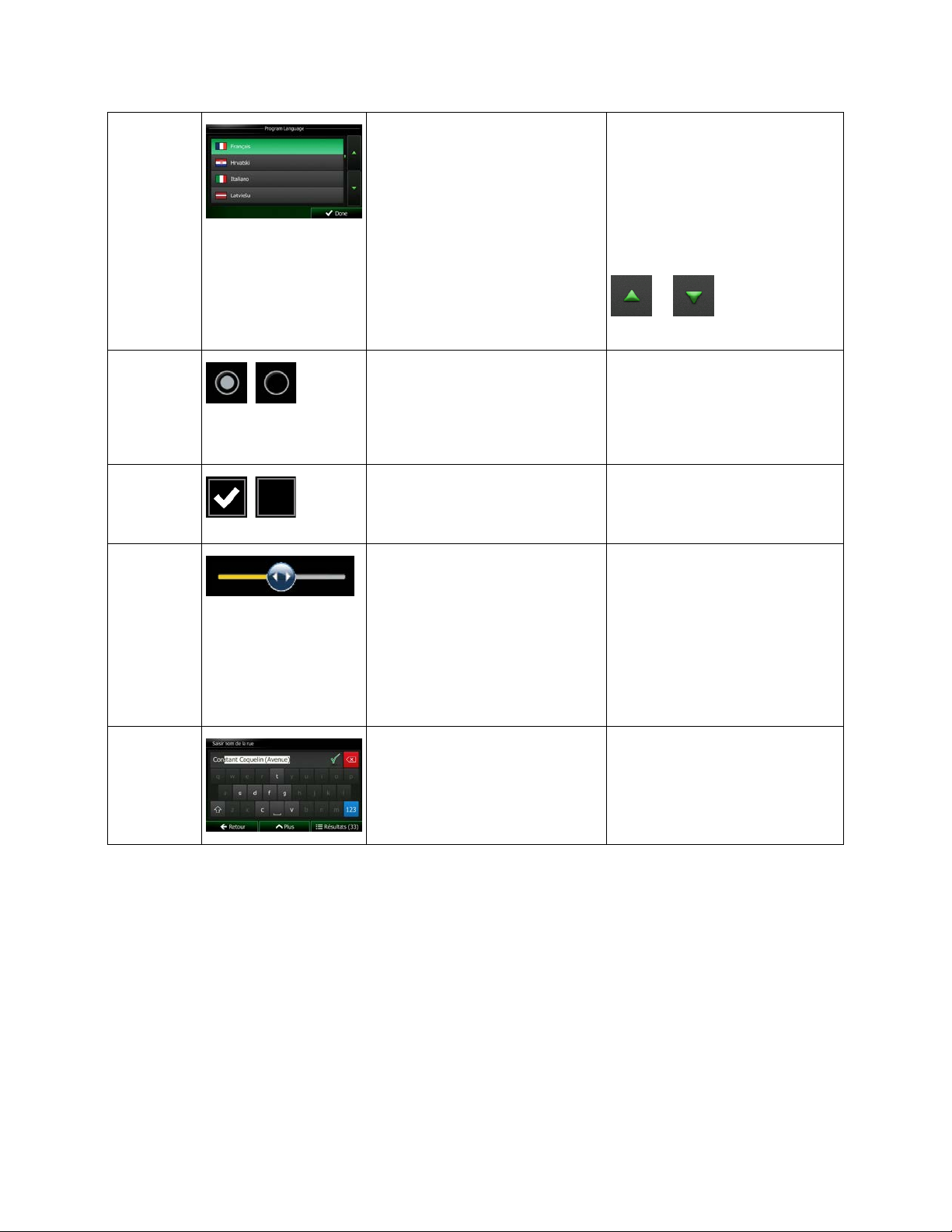
Toutes les touches sont des
Liste
Bouton
radio
Interrupteur
Curseur
Lorsque vous devez faire un
choix parmi plusieurs options,
elles apparaissent sous forme de
liste.
Quand il y a seulement quelques
choix, les boutons radio peuvent
être utilisés à la place des listes.
Une seule valeur peut être
sélectionnée.
Si vous n'avez que deux choix,
une marque apparaît lorsque la
fonction est activée.
Quand une fonctionnalité peut
être réglée sur des valeurs
différentes dans une gamme,
Clarion Mobile Map affiche un
indicateur sur une jauge qui
affiche et règle la valeur.
Prenez la liste n'importe où et
faites glisser votre doigt vers le
haut ou le bas. Selon la vitesse
de défilement, la liste défilera
rapidement ou lentement, juste
un peu ou jusqu'à la fin.
Déplacez-vous également de
page en page avec les boutons
et , et touchez la
valeur souhaitée.
Tapez sur un des boutons pour
sélectionner une nouvelle valeur.
Touchez cet interrupteur pour
l'activer ou le désactiver.
• Faites glisser la poignée
pour déplacer le curseur
sur sa nouvelle position.
• Touchez le curseur à
l'endroit où vous voulez
voir apparaître la poignée.
Le pouce y va
directement.
Clavier
virtuel
Claviers alphabétiques et
alphanumériques pour entrer du
texte ou des chiffres.
boutons tactiles.
NX502E Français 9
Page 54

2.1.1 Utilisation des claviers
Tâche
Instruction
Basculer vers une autre
et sélectionner la nouvelle
Corriger votre entrée sur le
Entrer un espace, par exemple
un nom de rue
Saisir les lettres minuscules et
Saisir des numéros et des
Finaliser l'entrée du clavier
recherche suggérée)
Finaliser l'ent rée du clavier
Finaliser l'entrée du clavier
Annuler l'entrée du clavier
Touchez .
Vous ne devez saisir des lettres ou des nombres que lorsque c'est indispensable. Touchez les claviers en
mode plein écran du bout des doigts et b asculez d'un e présentation à l'autre, par exem ple français, grec
ou numérique.
configuration de clavier, par
exemple d'un clavier français à
un clavier grec.
clavier
entre un nom et un prénom, ou
entre les mots qui composent
Touchez le bouton
configuration du clavier à partir de la liste.
Touchez pour supprimer le(s) caractère(s) inutile(s).
Touchez sans relâcher le bouton pour effacer plusieurs caractères ou
toute la chaîne de caractères.
Touchez le bouton au centre inférieur de l'écran.
majuscules
symboles
(accepter le résultat de
(ouvrir la liste des résultats de
recherche)
(enregistrer votre entrée)
(retourner à l'écran précédent)
Lorsque vous saisissez un texte, le premier caractère apparaît en lettre
majuscule alors que le reste est en lettres minuscules. Touchez
pour saisir une lettre majuscule ou touchez deux fois pour activer la
touche de verrouillage majuscules. Touchez à nouveau pour repasser
en mode minuscule.
Touchez pour passer à un clavier proposant des symboles et
caractères numériques.
Touchez .
Touchez .
Touchez .
10 NX502E Français
Page 55

Action
Détails
Pression et maintien de
Touchez les boutons suivants sans relâcher pour accéder à des fonctions
Gestes (glisser-
2.1.2 Hors pression unique d'écran
Vous n'avez généralement besoin de toucher l'écran qu'une seule fois. Toutefois, certaines fonctions
utiles sont accessibles avec une utilisation combinée d'écran tactile. Il s'agit des suivants :
la pression sur l'écran
déplacer)
supplémentaires :
• Touchez sans relâcher sur les écrans de menu et
les listes : l'Éc ran C arte ap par aît.
• Touchez et maintenez le doigt sur l'un des boutons
, et sur l'écran Carte : vous pourrez ainsi faire pivoter
la carte, l'incliner ou en modifier l'échelle à tout moment.
• Touchez
ainsi supprimer plusieurs caractères rapidement.
• Touchez
pouvez faire défiler les pages à la suite.
Vous devez faire glisser l'écran uniquement dans les cas suivants :
• Pour déplacer une poignée sur un curseur.
• En parcourant la liste : prenez la liste n'importe où et faites glisser votre
doigt vers le haut ou le bas. Selon la vitesse de défilement, la liste
défilera rapidement ou lentement, juste un peu ou jusqu'à la fin.
sans relâcher sur les écrans du clavier : vous pourrez
ou sans relâcher dans les longues listes : vous
, , ,
• Déplacer la carte en mode de navigation de carte : exercez une forte
pression sur la carte et déplacez-la dans la direction souhaitée.
NX502E Français 11
Page 56

2.2 Écran Carte
2.2.1 Naviguer sur la carte
L'écran Carte est l'écran le plus fréquemment utilisé dans Clarion Mobile Map.
Une petite carte apparaît dans le menu Navigation en actionnant le bouton
Pour agrandir cette petite carte et ouvrir l'écran Carte, touchez
Cette carte indique la position actuelle (le marqueur de véhicule, rouge arrow par défaut), l'itinéraire
recommandé (orange line) et la zone environnante de la carte.
Quand il n'y a aucune pos ition GPS, le marqueur de véhicule es t transparent. Il indique votre dernière
position connue.
Vous voyez des points de couleur tournant auto ur d'un symbole sate llite dans l'angle en haut à ga uche.
Plus vous voyez de points verts, plus vous vo us rappr oc he z de la positio n GPS c or rec te.
Lorsque votre position GPS est disponible, le marqueur de véhicule s'affiche en couleur, montrant à
présent votre position actuelle.
.
.
L'écran comporte d es b out ons tactiles et des champs de don nées pour v ous a id e r à n avig uer . Pe nda nt la
navigation, l'écran affiche des informations sur l'itinéraire.
12 NX502E Français
Page 57

Champ
Description
Affiche la vitesse actuelle donnée par le récepteur GPS.
Affiche la limite de vitesse pour la route sur laquelle vous circulez si la carte la
ction du décalage de fuseau horaire.
GPS.Les inform ations sur le fuseau
horaire proviennent quant à elles de la carte ou elles peuvent être définies
Champ
Description
Affiche la distance de l'itinéraire que vous devez parcourir avant d'arriver à votre
ation finale de l'itinéraire en
ent votre itinéraire
éraire en fonction
Par défaut, seul un champ de données s'affiche dans l'angle en bas à droite. Touchez ce champ pour voir
tous les champs de données de l'itinéraire. Touchez l'un des champs de données pour supprimer les
autres et afficher uniquement le champ sélectionné.
Les champs de don nées sont diff érents quand vous n avigue z sur un itinéraire actif et quand vous n'avez
aucune destination spécifiée (orange line n'est pas affiché).
Les champs de données par défaut qu and vous roulez sans des tinatio n précise ( touchez et m aintene z le
doigt sur l'un des champs pour changer sa valeur) :
contient.
Affiche l'heure actuelle ajustée en fon
L'heure précise est four nie par les satellites
manuellement dans les paramètres régionaux.
Les champs de données par défaut quand vous parc ourez un itinéraire (touchez et maintenez l'un des
champs pour changer sa valeur) :
destination finale.
Indique le temps néces saire pour arriver à la destin
fonction des informations disponibles pour les segments restants de l'itinéraire.
Si Clarion NX502E est capable de recevoir des informations en direct sur le
trafic, le calcul pren d en com pte les retards d e trafic qui af fect
s'ils sont reçus. Toutefois, ce calcul est rarement précis.
Indique l'heure d'arrivée es timée à la destination f inale de l'itin
des informations disponibles pour les segments restants de l'itinéraire.
Si Clarion NX502E est capable de recevoir des informations en direct sur le
trafic, le calcul pren d en com pte les retards d e trafic qui af fectent votre itinéraire
s'ils sont reçus. Toutefois, ce calcul est rarement précis.
NX502E Français 13
Page 58

2.2.2 Marqueurs de position
2.2.2.1 Marqueur de véhicule et route verrouillée
Lorsque votre position GPS est disponible, Clarion Mobile Map indique votre position actuelle sur le
marqueur de véhicule. Par défaut, ce mar queur est rouge arrow, mais vous po uvez changer cette icô ne
dans Réglages.
Quand la navigation routière est sélectionnée, le marqueur de véhicule peut ne pas indiquer votre
position GPS et cap exacts. Si les rues sont proches, l'icône s'aligne sur la rue la plus proche pour
supprimer les erreurs de position GPS et la direction de l'icône s'aligne sur la direction de la rue.
Si vous sélectionnez la navigation hors route : Le marqueur de véhicule indique votre position GPS
exacte. La direction de l'icône indique votre cap actuel.
2.2.2.2 Position sélectionn ée sur la carte (curs eu r) et obj et sélect ionné su r la carte
Vous pouvez marquer une position sur la carte selon les étapes suivantes :
• Touchez la carte au cours de la navigation.
• Touchez la carte lorsque vous êtes invité à confirmer la destination à la fin d'une recherche ou
• Touchez la carte dans Chercher sur carte (page 50)
Lorsqu'une position sur la carte est sélectionnée, le curseur apparaît au point sélectionné. Le curseur
s'affiche avec un point rouge vif (
La position du curseur pe ut être utilisée comme destination de l'itinéra ire et un nouveau point d'alerte.
Vous pouvez rechercher des lieux situés près de lui ou enregistrer ce lieu comme l'une de vos
destinations favorites.
Vous pouvez égal em ent sélecti onner q uelques obj ets sur la carte. Si vous touc h ez l'icône d'un lieu ou un
point d'alerte sur la carte , l'objet ser a sélection né (vous voyez un conto ur rouge autour de l'objet) et vous
pourrez obtenir des informations sur cet objet ou utiliser ce dernier comme un point d'itinéraire.
) qui le rend visible à tous les niveaux de zoom.
2.2.3 Objets de la carte
2.2.3.1 Rues et routes
Clarion Mobile Map re présente les rues de la même façon que les cartes routières pap ier. La largeur et
les couleurs utilisées corres pondent à le ur impor tance : on disting ue aisém ent une aut oroute d'u ne petite
rue.
14 NX502E Français
Page 59

Icône
Description
Tournez à gauche.
Tournez à droite.
Faites demi-tour.
Tournez légèrement à droite.
Tournez franchement à gauche.
Serrez à gauche.
Continuez tout droit à l'intersection.
Allez à gauche sur le rond-point, 3e sortie
2.2.3.2 Présentation du virage et Prochaine rue
Lors de la navigation d'un itinéraire, la secti on supérieure de l'écran Car te indique des inform ations sur
l'événement de l'itinéraire suivant (manœuvre) et la rue ou la ville suivante.
Il y a un champ dans l'angle en haut à gauc he qui affiche la manœuvre suivant e. Le type d'événement
(virage, rond-point, s ortie d'autoroute, etc.) ainsi que sa distance par rapport à la position actuelle sont
affichés.
Une icône plus petite in diq ue le t ype de la seco nde m anœuvr e sui vante s i elle es t proc he de la prem ière.
Autrement, seule la manœuvre suivante s'affiche.
La plupart de ces icônes sont très intuitives. Le tableau suivant répertorie une partie des événements
d'itinéraire fréquemment affichés. Les mêmes symboles sont utilisés dans les deux champs :
(manœuvre suivante).
NX502E Français 15
Page 60

Prenez le rond-point (deuxième manœuvre à
effectuer).
Entrez sur l'autoroute.
Sortez de l'autoroute.
Embarquez sur le ferry.
Débarquez du ferry.
À l'approche d'une étape.
Vous vous approchez de la destination.
2.2.3.3 Informations sur les voies et les panneaux
Lorsque vous roulez sur une route à voies multiples, il est essentiel d'emprunter la bonne voie de
circulation afin de suivre l'itinéraire conseillé. Si les informations de voies sont disponibles dans les
données de carte, Clar ion Mob ile Ma p aff iche les v oies et leur s sens à l'ai de de petites flèches au bas de
la carte. Les flèches mises en évidence représentent les voies que vous devez suivre.
Si des informations supplémentaires sont disponibles, des panneaux remplacent les flèches. Les
panneaux apparaissent en haut de la carte. Leur couleur et leur style rappellent ceux des panneaux
installés au-dessus ou sur le bord des routes. Les flèches indiquent les destinations disponibles et le
numéro de la route où mène la voie.
Tous les panneaux se res semblent lors de la conduite et e n l'absence d'itinéraire conseillé. En cas de
navigation sur un itinéraire, seul le panneau indiquant la/les voie(s) à emprunter s'affiche en couleurs
vives tandis que les autres sont grisées.
Si vous voulez m asquer les panneaux actuellement a ffichés, touche z l'un d'eux et l' écran Carte nor male
reviendra jusqu'à réception de nouvelles informations sur les panneaux.
16 NX502E Français
Page 61

2.2.3.4 Vue carrefour
Si vous vous approchez d'une sortie d'autoroute ou d'un carrefour complexe et que des informations
nécessaires existent, la carte est remplacée par une vue 3D du carrefour. Les voies dont vous avez
besoin s'affichent a vec des flèches. Des panneaux peuvent aus si être présents s i des informations son t
disponibles.
Si vous désirez masquer le carrefour actuellement affiché, touchez l'image et l'écran Carte reviendra.
2.2.3.5 Services de sortie d'autoroute
Vous pouvez avoir besoin d'une station-service ou d'un restaurant pendant votre trajet. Cette fonction
affiche un nouveau bouton sur la carte quand vous conduisez sur les autoroutes.
Touchez ce bouton pour ouvrir un panneau avec le détail des quelques sorties ou stations-services
suivantes.
Touchez l'une d'elles pour l'afficher sur la carte et ajoutez-la comme étape à votre itinéraire, le cas
échéant.
Si vous voulez aff icher d'au tres types de Lieux pour l es sorties , vous p ouve z changer les ic ônes dans l es
réglages du Guidage visuel (page 93).
NX502E Français 17
Page 62

2.2.3.6 Types d'objet 3D
Type
Description
Terrain en 3D
Les données de cartes de terrain en 3D indiquent les modif ications de terrai n, le relief
forme d'ombrage sur la carte en 2D.
Routes
isolées (telles que les ponts
3D en bloc ou artistiques d'objets proéminents
Bâtiments en 3D
données de bâtiment contenant la
Symbole
Nom
Description
Position GPS actuelle et point
Votre position actuelle sur la carte. Si les rues sont
isponible, il s'agit
du point de départ de l'itinéraire. En l'absence de
GPS valide, Clarion Mobile Map utilise la
Étape (destination intermédiaire)
Une destination intermédiaire de l'itinéraire avant
Couleur de l'itinéraire
L'itinéraire se détache toujours de la carte de par sa
Rues et routes exclues de la
Vous pouvez choisir d'emprunter ou d'éviter certains
l'itinéraire.
Clarion Mobile Map prend en charge les types d'objet 3D suivants :
ou l'affaissement du sol lorsque vous affichez la carte en 2D et que vous l'utilisez pour
repérer l'itinéraire en 3D pendant la navigation. Les collines et les montagnes
apparaissent en arrière-plan de la carte en 3D et elles apparaissent en couleur sous
surélevées
Repères 3D les repères sont des repré sentations
Les intersections complexes et les routes verticales
autoroutiers ou les ponts) apparaissent en mode 3D.
ou célèbres.
La représentation de blocs en 3D de toutes les
taille et la position réelles du bâtiment sur la carte.
2.2.3.7 Éléments de l'itinéraire actif
Clarion Mobile Map indique l'itinéraire de la façon suivante :
de départ
proches, l'icône s'aligne sur la rue la plus proche.
En principe, si une position GPS est d
position
dernière position connue comme point de départ.
Destination (point d'arrivée) La destination finale de l'itinéraire.
navigation
18 NX502E Français
d'atteindre la destination finale.
couleur, en modes diurne et nocturne.
types de route (page 87). Toutefois, lorsque Clarion
Mobile Map ne peut pas les éviter, l'itinéraire les inclut
et les signale d'une couleur différente de celle de
Page 63

Les rues et routes qui sont
Des segments de route peuvent être affectés par des
sur l'itinéraire indiquent le type de l'événement trafic.
S'il existe des événements trafic que l'application n'a pas contournés sur l'itinéraire
recomm
vous permettre de les examiner rapidement.
affectées par les événements
trafic
événements trafic reçus. Ces rues et routes s'affichent
dans une autre couleur et les petits symboles affichés
2.2.3.8 Événements trafic
Les segments de route affectés par les événements trafic s'affichent avec une couleur alternée sur la
carte et de petits sy mboles situés au-dessus de la route indiquent la nature de l'événement :
Touchez
pour afficher l'écran Résumé du trafic :
Touchez
Touchez maintenant l'un des éléments de la liste pour voir ses détails et pour afficher le segment de
route affecté dans toute sa longueur sur la carte :
Remarque
pour afficher la liste des événements trafic :
andé, l'icône affichera la liste des événements trafic considérables pour
NX502E Français 19
Page 64

2.2.4 Utiliser la carte
Action
Bouton(s)
Description
Déplacer la carte avec
Pas de bouton
éplacer la carte dans toutes les
Zoom avant et arrière
Clarion Mobile Map utilise des cartes vectorielles de
fférents niveaux de zoom, toujours avec un
contenu optimisé. Les noms de rues, entre autres,
apparaissent toujours dans la même taille de police
et jamais à l'envers. Seuls les rues et les objets dont
helle de la carte poss ède des
3D. SI vous
effectuez un zoom en arrière supplémentaire, la
Touchez le bouton une f ois pour modifier la vue par
étapes ou touchez sans relâcher le bouton pour le
Orientation vers le
Modifie l'angle de vue vertical de la carte en
Touchez le bouton une f ois pour modifier la vue par
étapes ou touchez sans relâcher le bouton pour le
Pivotement vers la
s pour modifier la vue par
étapes ou touchez sans relâcher le bouton pour le
Vue 2D ou 3D
Touchez ce bouton pour basculer entre les modes
Touchez la carte n'im porte où pour la parc ourir au cour s de la navigation. La c arte s'arrête en s uivant la
position actuelle (le m arqueur de v éhicule, rouge arrow par défaut, n'est p lus verrouil lé dans une pos ition
fixe sur l'écran) et des boutons de commande apparaissent pour vous aider à modifier la vue de la carte.
la fonction glisserdéplacer
,
Vous pouvez d
directions : touchez et m aintene z le doigt sur la carte
tout en le déplaçant dans la direction souhaitée.
Modifie le cadre de la carte qui apparaît à l'écran.
haute qualité qui vous per m ettent d'ex am iner la carte
à di
vous avez besoin sont affichés.
La modification de l'éc
limites dans les modes de vue en
carte bascule en mode 2D.
modifier à tout moment et progressivement.
haut et vers le bas
gauche et vers la
droite
20 NX502E Français
,
,
,
mode 3D.
modifier à tout moment et progressivement.
Modifie l'angle de vue horizontal de la carte.
Touchez le bouton une f oi
modifier à tout moment et progressivement.
Carte de vue en per spective (3D) et de vue du haut
vers le bas (2D).
Page 65

Boussole en mode
le bouton pour passer à la vue Nord en haut, puis
eau pour pivoter la carte dans la
Boussole en mode
le bouton pour passer à la vue Nord en haut, puis
touchez de nouveau pour pivoter la carte dans la
Informations de
Retour à la navigation
Touchez ce bouton pour remettre la carte à la
GPS actuelle. La rotat ion automatique de la
Les boutons de manipulation de la carte
Options
supplémentaires, comme enregistrer le Curseur
n favorite ou recher cher des Lieux
Sélection de la
Touchez ce bouton pour sélect ionner le Curseur en
e destination. L' itinéraire est calculé
Carte 2D
Carte 3D
position
normale
supplémentaires
,
,
La direction de l a boussol e indique le Nor d. Touche z
touchez de nouv
direction précédente.
La direction de l a boussol e indique le Nor d. Touche z
direction précédente.
Touchez ce bouton pour o uvrir un no uvel écran av ec
des informations sur un p oint sél ectio nné de la car te,
le Curseur.
position
carte est également rétablie.
disparaissent et la navigation continue.
Touchez ce bouton pour ouvrir une liste de fonctions
comme destinatio
aux alentours du Curseur.
destination
tant que nouvell
automatiquement.
2.2.5 Menu Rapide
Le menu Rapide consiste en une sélection de commandes et de fonctions nécessaires lors de la
navigation. Vous pouvez l'ouvrir direc tement à partir de l'écran Carte en touchant
Le menu se fermera après quelques secondes d'inactivité ou si vous touchez
La plupart de ces fonctions sont des raccourcis. Ils sont accessibles à partir du menu Système.
Il y a plus de fonctions disponibles que de nombre de boutons dans le menu. Dans Réglages, vous
pouvez choisir la fonction de chaque bouton (page 86). Les options suivantes sont disponibles :
.
.
NX502E Français 21
Page 66

Bouton
Description
Raccourci pour
Cette fonction vous perm et de rechercher un lieu sur votre iti néraire
Rechercher/Recherc
rapide (page 38)
Rechercher/Favoris
Rechercher/Historiqu
Itinéraire/Modifier
Plus/Réglages/Para
Plus/Réglages/Para
e rechercher une
Touchez le champ
Itinéraire/Suppr
Itinéraire/Vue
Plus/Réglages/Guida
ou près de votre position actuelle si aucun itinéraire n'est calculé.
her des
lieux/Recherche
Ce bouton affiche la liste de vos destinations favorites.
Ce bouton affiche la liste His torique. Vous pou vez sél ectionner l'un e
de vos destinations précédentes.
Ce bouton affiche la fonction de modification de l'itinéraire.
Ce bouton affiche les paramètres liés à l'itinéraire.
Ce bouton affiche les paramètres liés à la carte.
Ce bouton ouvre un éc ran spécial affichant des informations sur la
position actuelle et un bouton vous permettant d
urgence de proxim ité ou une assistance routière. Pour des détails,
consultez le chapitre suivant.
(page 51)
e (page 53)
itinéraire
métrage de
l'itinéraire (page
mètres de la carte
91)
(page
de la rue actuelle sur
l'écran Carte.
87)
22 NX502E Français
Ce bouton supprim e l'iti néraire et arrête la navigation. C e bo uto n es t
remplacé par le bouton suivant si des étapes sont fournies.
Ce bouton saute l'étape suivante sur l'itinéraire.
Ce bouton ouvre une carte en 2D à l'éc helle et positio nnée de f açon
à afficher l'itinéraire entier.
Ce bouton ouvre l'écran paramètres du guidage visuel.
Itinér. (page 62)
d'ensemble (page
57)
ge visuel (page 93)
Page 67

Touchez l'icône trafic
l'écran Carte
us permet de contourner certaines parties de
Itinéraire/À éviter
érer vos
journaux de trajets et vos journaux de suivi précédemment
Plus/Moniteur Trajet
Touchez le haut de
, vous pouvez enregistrer l'itinéraire actif
Itinéraire/Plus/Enregi
Itinéraire/Plus/Charg
vous pouvez rechercher des lieux en
Rechercher/Recherc
Itinéraire/Plus/Simul
Touchez le haut de
réception GPS.
Plus/Réglages/Itinér
Ce bouton ouvre l'écran Résumé du trafic.
Ce bouton vo
l'itinéraire recommandé.
Ce bouton ouvre l'écran M oniteur Trajet où vous pouvez g
enregistrés.
Ce bouton affiche la liste de manœuvres (l'itinéraire).
À l'aide de cette fonction
pour une utilisation ultérieure.
À l'aide de cette fonctio n, vous pouve z rem placer l'i tinéraire ac tif par
un itinéraire précédemment enregistré.
dans le menu
Navigation ou sur
(page 81)
l'écran Carte
pendant la
navigation.
strer l'itinéraire
er l'itinéraire
À l'aide de cette fonction,
procédant de plusieurs manières.
Ce bouton ouvre l'écr an Ca r te et démarre la simulation de l'iti néraire
actif.
Ce bouton ouvre l'écran d'i nf ormations GPS avec la position satellite
et les informations sur la puissance du signal.
Ce bouton offre votre Lieu de domicile comme destination.
Ce bouton ouvre les paramètres du profil sélectionné de véhicule.
her des lieux (page
38)
er la navigation
70)
(page
l'écran Carte lorsqu'il
n'y a pas de
aire (page 87)
NX502E Français 23
Page 68

2.2.6 Vérifier les détails de votre position actuelle (Afficher ma position)
Cet écran contient des inform ations sur votre position actuel le (ou sur la dernière position connue, s i la
réception GPS n'est pas disponible) et un bouton nécessaire à la recherche des Lieux utiles à proximité.
.
Vous pouvez accéder à cet écran depuis le carte de l'une des façons suivantes :
• Si la rue actuelle s'affiche ci-dessous, le marqueur de véhicule (la positon actuelle sur la carte),
touchez-le pour ouvrir l'écran « Afficher ma position ».
• Ouvrez le menu Rapide et touchez le bouton
Informations sur cet écran :
•
•
•
•
• Au milieu de l'écran, vous pouvez vérifier le caractère actuel de la position ou voir le temps restant
, : Latitude et Longitude (coordonnées de votre position actuelle dans le format
WGS84).
: Altitude (informations sur le relief fournies par le récepteur GPS – souvent imprécises).
: Numéro de la maison à gauche.
: Numéro de la maison à droite.
depuis la dernière mise à jour.
.
• Les détails (si disponibles) relatifs à l'adresse de la position actuelle sont aussi affichés en bas.
Vous pouvez aussi accomplir quelques actions sur cet écran :
Touchez
Vous pouvez également rechercher une assistance près de votre position actuelle. Touchez
pour ouvrir un nouvel écran afin d'effectuer une recherche rapide :
24 NX502E Français
pour enregistrer la position actuelle comme destination favorite.
Page 69

Vous pouvez rechercher les services suivants près de votre position actuelle ou près de la dernière
position connue :
•
•
• : Services d'urgence et médicaux
• : Station-service
Touchez l'un des boutons, sélectionnez un lieu à partir de la liste et naviguez vers ce dernier.
: Garage et services d'assistance routière
: Commissariat de police
2.3 Menu de Navigation
Vous pouvez atteindre toutes les parties de Clarion Mobile Map à partir du menu Navigation.
Vous pouvez alors procéder comme suit :
• Touchez
sélectionnant un point d'intérêt, un emplacement sur la carte ou l'une de vos destinations favorites.
Vous pouvez aussi voir vos destinations récentes à partir de l'Historique intelligent ou saisir une
coordonnée.
• Touchez
longueur sur la carte. Vous pouvez également éditer ou supprimer votre itinéraire, définir un point
de départ, choisir des types d'itinéraire, éviter une partie de l'itinéraire, simuler la navigation ou
ajouter la destination à vos favoris.
• Touchez
navigation, pour accéder aux simulations d'itinéraires de la Démo ou pour lancer d'autres
applications.
• Touchez
en miniature qui indique votre position actuelle, l'itinéraire recommandé et la zone environnante de
la carte. Touchez le bouton pour agrandir la carte en pl ein écr an.
pour sélectionner votre destination en saisissant une adresse ou en
pour afficher les paramètres de l'itinéraire et l'itinéraire dans toute sa
pour personnaliser le mode de fonctionnement du logiciel de
pour lancer la navigation sur la carte. Le bouton en soi est une carte
NX502E Français 25
Page 70

• Touchez pour afficher l'écran Résumé du trafic.
26 NX502E Français
Page 71

3 Navigation route
Lors de son premier dém arrage, Clarion Mobile Map c alcule des itinéraires à l'aide du réseau routi er de
cartes vectorielles de haute qualité qui sont fournies avec le produit.
Vous pouvez configurer votre itinéraire de plusieurs façons :
• Si vous avez besoin d'un itinéraire pour navigation immédiate, vous pouvez sélectionner la
destination et commencer à naviguer immédiatement (navigation normale).
• Vous pouvez aussi planifier un itinéraire indépendamment de votre position GPS actuelle ou
même sans réception GPS (pour cela, vous devez éteindre le récepteur GPS et établir un nouveau
point de départ dans Itinéraire/Modifier itinéraire en touchant l'icône du drapeau sur la position
actuelle).
Vous pouvez planifier des itinéra ires avec de multi ples desti nations . Sé lect ion ne z la pr emière destination.
Puis sélectionnez une seconde destination et ajoutez-la à votre itinéraire pour créer un itinéraire
multipoint. Vous pouvez ajouter autant de destinations à votre itinéraire que vous le désirez.
Vous pouvez aussi utiliser Clarion Mobile Map pour la navigation tout terrain. Pour plus de détails,
consultez la page 1.
3.1 Sélection de la destination d'un itinéraire
Clarion Mobile Map vous offre plusieurs façons de choisir votre destination :
• Saisisse z une adress e complèt e ou partielle, par exemple le nom d'une rue sans le numéro ou les
noms de rues formant une intersection (page 27).
• Entrez une adresse avec un code postal (page 35). De cette façon, vous n'aurez pas à
sélectionner le nom de la ville et cela accélérera la recherche des noms de rues.
• Utilisez un lieu d'intérêt prédéfini comme destination (page 38).
• Sélectionnez une position sur la carte à l'aide de la fonction Chercher sur carte (page 50).
• Utilisez une destination favorite précédemment enregistrée (page 51).
• Sélectionn e z un lieu dans l'Historique des destinations utilisées précédemment (page 53).
• Saisissez les coordonnées de la destination (page 54).
• Utilisez la position où la photo a été prise (page 55).
3.1.1 Saisir une adresse ou la partie d'une adresse
Entrez au moins une partie de l'adresse de manière à sélectionner plus rapidement la destination de
l'itinéraire.
Sur le même écran, vous pouvez trouver une adresse en entrant :
• l'adresse exacte, y compris le numéro
• le centre d'une ville
• une intersection
• le milieu d'une rue
NX502E Français 27
Page 72

• n'importe quelle option ci-dessus, en commençant par le code postal (page 35).
3.1.1.1 Saisir une adresse
Pour saisir une adresse en tant que destination, procédez comme suit :
1. Si vous êtes sur l'écran Carte, touchez
2. Dans le menu Navigation, touchez les boutons suivants :
3. Par défaut, Clarion Mobile Map propose le pays et la ville où vous vous trouvez. Si besoin est,
touchez
sélectionnez un pays dans la liste des résultats .
4. Si besoin est, sélectionnez une nouvelle ville :
a. Touchez
b. Commencez par saisir le nom de la ville à l'aide du clavier.
c. Recherchez la ville souhaitée :
, saisissez les premières lettres du nom du pays à l'aide du clavier et
.
pour revenir au menu Navigation.
, .
• Le nom de la ville la plus probable s'affiche toujours sur la ligne d'entrée. Pour
• Si le nom désiré ne s'affiche pas, les noms qui correspondent à la chaîne de
28 NX502E Français
l'accepter, touchez
caractères apparaissent sur une liste après avoir saisi quelques caractères (pour
ouvrir la liste des résultats avant qu'elle n'apparaisse automatiquement, touchez
.
). Sélectionnez la ville dans la liste.
Page 73

5. Saisissez le nom de la rue :
a. Touchez
b. Saisissez le début du nom de la rue à l'aide du clavier.
c. Recherchez la rue souhaitée :
• Le nom de la rue le plus probable s'affiche toujours sur la ligne d'entrée. Pour
l'accepter, touchez
• Si le nom désiré ne s'affiche pas, les noms qui correspondent à la chaîne de
caractères apparaissent sur une liste après avoir saisi quelques caractères (pour
ouvrir la liste des résultats avant qu'elle n'apparaisse automatiquement, touchez
6. Saisissez le numéro de l'habitation :
a. Touchez
.
.
). Sélectionnez une rue dans la liste.
.
b. Saisissez le numéro de l'habitation à l'aide du clavier. (Pour saisir des lettres, touchez
).
c. Touchez
est introuvable, le milieu de la rue est sélectionné comme destination.)
7. Une carte plein écran apparaît affichant le point sélectionné au centre. Si nécessaire, touchez un
autre endroit sur la carte pour modifier la destination. Le curseur (
emplacement. Touchez
pour sélectionner une destination différente.
pour finir de saisir l'adr ess e. ( Si le numéro de l'habitation saisi
pour confirmer la destination ou touchez
) apparaît au nouvel
NX502E Français 29
Page 74

8. Après un bref résumé des paramètres de l'itinéraire, la carte apparaît affichant tout l'itinéraire.
Si vous savez que vous utiliserez cette destination fréquemment, avant de toucher
favoris
nouveau favori et touchez
contenant la destination réapparaît
commencer votre trajet.
L'itinéraire est calculé automatiquement. Touchez
paramètres de l'itinéraire ou touchez
pour confirmer la destination, inscrivez-la d'abord sur la liste de vos
Astuce
: touchez puis , attribuez un nom au
pour modifier les
pour commencer votre trajet.
pour enregistrer le lieu. La carte
automatiquement. Vous pouvez maintenant
3.1.1.2 Saisir le milieu de la rue comme destination
Vous pouvez naviguer vers le milieu de la rue si le numéro d'habitation n'est pas disponible :
1. Si vous êtes sur l'écran Carte, touchez
2. Dans le menu Navigation, touchez les boutons suivants :
3. Si nécessaire, modifiez le pays et la ville comme cela est expliqué plus haut page 28).
4. Saisissez le nom de la rue :
a. Touchez
b. Saisissez le début du nom de la rue à l'aide du clavier.
c. Recherchez la rue souhaitée :
• Le nom de la rue le plus probable s'affiche toujours sur la ligne d'entrée. Pour
l'accepter, touchez
• Si le nom désiré ne s'affiche pas, les noms qui correspondent à la chaîne de
caractères apparaissent sur une liste après avoir saisi quelques caractères (pour
.
.
pour revenir au menu Navigation.
, .
30 NX502E Français
Page 75

ouvrir la liste des résultats avant qu'elle n'apparaisse automatiquement, touchez
). Sélectionnez une rue dans la liste.
5. Au lieu de saisir le numéro de l'habitation, touchez
sélectionné comme destination.
6. Une carte plein écran apparaît affichant le point sélectionné au centre. Si nécessaire, touchez un
autre endroit sur la carte pour modifier la destination. Le curseur (
emplacement. Touchez
pour sélectionner une destination différente.
7. Après un bref résumé des paramètres de l'itinéraire, la carte apparaît affichant tout l'itinéraire.
L'itinéraire est calculé automatiquement. Touchez
paramètres de l'itinéraire ou touchez
pour confirmer la destination ou touchez
pour commencer votre trajet.
. Le milieu de la rue est
) apparaît au nouvel
pour modifier les
NX502E Français 31
Page 76

3.1.1.3 Sélection d'une intersection comme destination
Pour saisir une adresse en tant que destination, procédez comme suit :
1. Si vous êtes sur l'écran Carte, touchez
2. Dans le menu Navigation, touchez les boutons suivants :
3. Si nécessaire, modifiez le pays et la ville comme cela est expliqué plus haut page 28).
4. Saisissez le nom de la rue :
a. Touchez
b. Saisissez le début du nom de la rue à l'aide du clavier.
c. Recherchez la rue souhaitée :
• Le nom de la rue le plus probable s'affiche toujours sur la ligne d'entrée. Pour
l'accepter, touchez
• Si le nom désiré ne s'affiche pas, les noms qui correspondent à la chaîne de
caractères apparaissent sur une liste après avoir saisi quelques caractères (pour
ouvrir la liste des résultats avant qu'elle n'apparaisse automatiquement, touchez
.
.
). Sélectionnez une rue dans la liste.
pour revenir au menu Navigation.
, .
5. Saisissez le nom de la rue de l'intersection :
1. Touchez
• S'il n'existe que quelques rues formant des intersections, une liste apparaît
immédiatement.
32 NX502E Français
.
Page 77

• Si la rue est plus long ue, le clavier apparaît à l'écran. Entrez le début du nom d'une
rue de l'intersection sur le clavier. Dès que les noms de rue correspondant à la
chaîne saisie peuvent être affichés à l'écran, une liste apparaît automatiquement.
Sélectionnez une rue dans la liste.
6. Une carte plein écran apparaît affichant le point sélectionné au centre. Si nécessaire, touchez un
autre endroit sur la carte pour modifier la destination. Le curseur (
emplacement. Touchez
pour sélectionner une destination différente.
7. Après un bref résumé des paramètres de l'itinéraire, la carte apparaît affichant tout l'itinéraire.
L'itinéraire est calculé automatiquement. Touchez
paramètres de l'itinéraire ou touchez
pour confirmer la destination ou touchez
pour commencer votre trajet.
) apparaît au nouvel
pour modifier les
3.1.1.4 Sélection d'un centre-ville comme dest ina tio n
Le centre-ville n'est pas le centre gé ométrique de l a ville, m ais un point arbitr aire défini par l es créateurs
de la carte. Dans les pe tites villes et villages , il s'agit généralem ent de l'intersection la pl us importante ;
dans les plus grandes villes, il s'agit de l'une des principales intersections.
1. Si vous êtes sur l'écran Carte, touchez
2. Dans le menu Navigation, touchez les boutons suivants :
3. Si nécessaire, modifiez le pays comme décrit plus haut page 28).
4. Sélectionnez la vil le :
a. Touchez
.
pour revenir au menu Navigation.
, .
NX502E Français 33
Page 78

b. Commencez par saisir le nom de la ville à l'aide du clavier.
c. Recherchez la ville souhaitée :
• Le nom de la ville la plus probable s'affiche toujours sur la ligne d'entrée. Pour
l'accepter, touchez
• Si le nom désiré ne s'affiche pas, les noms qui correspondent à la chaîne de
caractères apparaissent sur une liste après avoir saisi quelques caractères (pour
ouvrir la liste des résultats avant qu'elle n'apparaisse automatiquement, touchez
5. Au lieu de saisir le nom de la rue, touchez
affichée devient la destination de l'itinéraire.
.
). Sélectionnez la ville dans la liste.
. De cette façon, le centre de la ville
6. Une carte plein écran apparaît affichant le point sélectionné au centre. Si nécessaire, touchez un
autre endroit sur la carte pour modifier la destination. Le curseur (
emplacement. Touchez
pour sélectionner une destination différente.
7. Après un bref résumé des paramètres de l'itinéraire, la carte apparaît affichant tout l'itinéraire.
L'itinéraire est calculé automatiquement. Touchez
paramètres de l'itinéraire ou touchez
pour confirmer la destination ou touchez
pour commencer votre trajet.
) apparaît au nouvel
pour modifier les
34 NX502E Français
Page 79

3.1.1.5 Saisir une adresse avec un code postal
Toutes les possibilités de rec herche d'adr esses décrit es préc édemm ent peuvent être réalisées en entrant
le code postal à la place du nom de la ville. Voici un exemple avec une adresse complète :
1. Si vous êtes sur l'écran Carte, touchez
2. Dans le menu Navigation, touchez les boutons suivants :
3. Si nécessaire, modifiez le pays comme décrit plus haut page 28).
4. Saisissez une nouvelle ville à l'aide du code postal :
a. Touchez
b. Touchez
c. Commencez à saisir le code postal.
d. Recherchez la ville souhaitée :
• Le code postal le plus probable s'affiche toujours sur la ligne d'entrée. Pour
l'accepter, touchez
• Si le numéro désiré ne s'affiche pas, ouvrez la liste des résultats en touchant
pour ouvrir le clavier numérique.
.
.
. Sélectionnez un code postal dans la liste.
pour revenir au menu Navigation.
, .
5. Saisissez le nom de la rue :
a. Touchez
b. Saisissez le début du nom de la rue à l'aide du clavier.
c. Recherchez la rue souhaitée :
• Le nom de la rue le plus probable s'affiche toujours sur la ligne d'entrée. Pour
l'accepter, touchez
.
.
NX502E Français 35
Page 80

• Si le nom désiré ne s'affiche pas, les noms qui correspondent à la chaîne de
caractères apparaissent sur une liste après avoir saisi quelques caractères (pour
ouvrir la liste des résultats avant qu'elle n'apparaisse automatiquement, touchez
). Sélectionnez une rue dans la liste.
6. Saisissez le numéro de l'habitation :
a. Touchez
b. Saisissez le numéro de l'habitation à l'aide du clavier. (Pour saisir des lettres, touchez
).
c. Touchez
est introuvable, le milieu de la rue est sélectionné comme destination.)
7. Une carte plein écran apparaît affichant le point sélectionné au centre. Si nécessaire, touchez un
autre endroit sur la carte pour modifier la destination. Le curseur (
emplacement. Touchez
pour sélectionner une destination différente.
.
pour finir de saisir l'adr ess e. ( Si le numéro de l'habitation saisi
pour confirmer la destination ou touchez
) apparaît au nouvel
36 NX502E Français
Page 81

8. Après un bref résumé des paramètres de l'itinéraire, la carte apparaît affichant tout l'itinéraire.
L'itinéraire est calculé automatiquement. Touchez
paramètres de l'itinéraire ou touchez
3.1.1.6 Astuces pour entrer rapid emen t les adre sse s
• Lors de l'entrée du nom d'une ville ou d'une rue :
• Seules ces lettres sont proposées sur le clavier qui apparaît dans les résultats de recherche
possibles. Tous les autres caractères apparaissent en gris.
• Le résultat le plus probable s'affiche toujours au fur et à mesure que vous tapez sur la ligne
d'entrée. Si vous devinez correctement, touchez
• Après avoir saisi deux lettres, touchez
contiennent les lettres spécifiées.
pour modifier les
pour commencer votre trajet.
pour le sélectionner.
pour lister les articles qui
• Vous pouvez gagner du temps en recherchant une intersection :
• Recherchez d'abord une rue dont le nom est moins ordinaire.Peu de lettres suffisent à
trouver cette rue.
• Si l'une des rues est plus courte, recherchez d'abord cette rue. Vous trouverez la seconde
rue plus rapidement.
• Vous pouvez chercher pour les deux, le ty pe et le nom d'une route. Si le même mot apparaît dans
plusieurs noms, par exemple dans le nom d'une rue, d'une rout e et d'une av en ue, vous pou ve z
obtenir le résultat plus rapidement en entrant la première lettre du type de rue : Saisissez par
exemple « A Vi » pour obtenir Avenue Vitton et ignorer tous les noms Cours Vitton et Rue Vitton.
• Vous pouvez aussi faire une recherche par code postal. Comme les codes postaux ne se
composent que de quelques caractères, ceci est habituellement plus rapide que de saisir le nom
de la ville.
NX502E Français 37
Page 82

3.1.2 Sélectionner la destination à partir des Lieux d'intérêt
Vous pouvez sélectionner votre destination à partir des Lieux d'intérêt inclus avec Clarion Mobile Map.
À l'aide de même écran, vous pouvez trouver un Lieu de différentes façons :
• avec la fonction Recherche rapide, vous pouvez trouver rapidement un lieu à proximité par son
nom
• avec la fonction Recherche prédéfinie, vous pouvez trouver des types de lieux fréquemment
recherchés avec seulement quelques pressions d'écran
• vous pouvez rechercher un lieu par sa catégorie
• vous pouvez rechercher un lieu par son nom
En outre, vous pouvez rechercher des services spéciaux à partir de l'écran « Afficher ma position ».
3.1.2.1 Recherche rapide pour un lieu d'intérêt
La fonction Recherche rapide vous laisse trouver rapidement un Lieu par son nom. La recherche est
toujours effectuée
• sur l'itinéraire recommandé s'il existe ou
• aux alentours de votre emplacement actuel s'il n'y a pas de destination donnée.
1. Démarrer la fonction Recherche rapide :
• Si vous êtes sur l'écran Carte, touchez
• Si vous êt es dans le m enu Nav igatio n, touc hez
.
2. À l'aide du clavier, saisissez le nom du lieu.
puis touchez .
, , puis touche z
38 NX502E Français
Page 83

3. Après avoir saisi quelques lettres, touchez
portent des noms contenant la séquence de caractères saisie.
4. (facultatif) Les lieux figurant dans la liste sont classés en fonction de la longueur de détour
nécessaire (lorsque vous naviguez en suivant l'itinéraire) ou en fonction de la distance par rapport
à la position actuelle (quand aucune destination n'est donnée). Si vous voulez réorganiser à
nouveau la liste, touchez
5. Parcourez la liste si nécessaire et touchez l'un des éléments répertoriés. Une carte plein écran
apparaît affichant le point sélectionné au centre. Le nom et l'adresse du lieu s'affichent au-dessus
de l'écran.
6. (facultatif) Touchez
pour revenir sur la carte.
7. Si nécessaire, touchez un autre endroit sur la carte pour modifier la destination. Le curseur (
pour voir les détails du lieu sélectionné. Touchez
.
pour afficher la liste de lieux qui
)
apparaît au nouvel emplacement. Touchez
touchez
8. Après un bref résumé des paramètres de l'itinéraire, la carte apparaît affichant tout l'itinéraire.
L'itinéraire est calculé automatiquement. Touchez
paramètres de l'itinéraire ou touchez
pour sélectionner une destination différente.
pour confirmer la destination ou
pour modifier les
pour commencer votre trajet.
NX502E Français 39
Page 84

3.1.2.2 Rechercher un lieu d'intérêt à l'aide de catégories prédéfinies
La fonction Recherc he pré définie vous laisse trouver rapidem ent les types de lieux les plus fréquemment
sélectionnés.
1. Si vous êtes sur l'écran Carte, touchez
2. Dans le menu Navigation, touchez les boutons suivants :
3. Les catégories de Recherche prédéfinie apparaissent :
•
• Si un itinéraire actif existe, les stations-services sont recherchées en route.
• S'il n'y a aucun itinéraire actif (destination n'est pas sélectionnée), elles sont
cherchées aux alentours de la position actuelle.
• Si la position ac tuelle n'est pas disponibl e non plus (pas de signal GPS), el les sont
cherchées aux alentours de la dernière position connue.
:
pour revenir au menu Navigation.
, .
•
• Si un itinéraire actif existe, les parkings sont recherchés aux alentours de la
• S'il n'y a aucun itinéraire actif (destination n'est pas sélectionnée), elles sont
• Si la position ac tuelle n'est pas disponibl e non plus (pas de signal GPS), el les sont
•
• Si un itinéraire actif existe, les restaurants sont recherchés sur l'itinéraire.
• S'il n'y a aucun itinéraire actif (destination n'est pas sélectionnée), elles sont
• Si la position ac tuelle n'est pas disponibl e non plus (pas de signal GPS), el les sont
40 NX502E Français
:
destination de l'itinéraire.
cherchées aux alentours de la position actuelle.
cherchées aux alentours de la dernière position connue.
:
cherchées aux alentours de la position actuelle.
cherchées aux alentours de la dernière position connue.
Page 85

•
• Si un itinéraire actif existe, les hébergements sont recherchés aux alentours de la
destination de l'itinéraire.
• S'il n'y a aucun itinéraire actif (destination n'est pas sélectionnée), elles sont
cherchées aux alentours de la position actuelle.
• Si la position ac tuelle n'est pas disponibl e non plus (pas de signal GPS), el les sont
cherchées aux alentours de la dernière position connue.
4. Touchez l'un des boutons de recherche rapide pour obtenir une liste instantanée des Lieux.
5. (facultatif) Les lieux figurant dans la liste sont déterminés en fonction de leur distance par rapport à
votre position actuelle ou à la dernière position connue, à la destination ou en fonction de la
longueur de détour nécessaire. Si vous voulez réorganiser à nouveau la liste, touchez
.
6. Parcourez la liste si nécessaire et touchez l'un des éléments répertoriés. Une carte plein écran
apparaît affichant le point sélectionné au centre. Le nom et l'adresse du lieu s'affichent au-dessus
de l'écran.
:
7. (facultatif) Touchez
pour revenir sur la carte.
8. Si nécessaire, touchez un autre endroit sur la carte pour modifier la destination. Le curseur (
apparaît au nouvel emplacement. Touchez
touchez
9. Après un bref résumé des paramètres de l'itinéraire, la carte apparaît affichant tout l'itinéraire.
L'itinéraire est calculé automatiquement. Touchez
paramètres de l'itinéraire ou touchez
pour voir les détails du lieu sélectionné. Touchez
pour confirmer la destination ou
pour sélectionner une destination différente.
pour modifier les
pour commencer votre trajet.
)
NX502E Français 41
Page 86

3.1.2.3 Rechercher un lieu par catégorie
Vous pouvez rechercher des lieux par leurs catégories ou sous-catégories.
1. Si vous êtes sur l'écran Carte, touchez
2. Dans le menu Navigation, touchez les boutons suivants :
3. Touchez
4. Sélectionnez la zone près de laquelle vous recherchez le lieu :
• Touchez
ou, le cas échéant, autour de la dernière position connue. (La liste de résultats sera affichée
en fonction de la distance par rapport à votre position.)
• Touchez
de résultats sera affichée en fonction de la distance par rapport au centre de la ville
sélectionnée.)
• Touchez
actif. (La liste de résultats sera affichée en fonction de la distance par rapport à la
destination.)
.
pour effectuer des recherches autour de la position actuelle
pour rechercher un lieu dans une ville sélectionnée. (La lis t e
pour chercher un lieu autour de la destination de l'itinéraire
pour revenir au menu Navigation.
, .
• Touchez
autour d'un point donné. Cela s'avère utile lorsque vous souhaitez ajouter un arrêt ultérieur
sans effectuer un grand détour, notamment pour une station-service ou un restaurant. (La
liste de résultats sera affichée en fonction de la longueur de détour nécessaire.)
5. (facultatif) Si vous avez sélectionné
recherche.
pour effectuer des recherches sur l'itinéraire actif et non
, sélectionnez la ville qui sera le lieu de
42 NX502E Français
Page 87

6. Sélectionnez l'une des catégories de lieu principal (ex. hébergement) ou touchez
pour répertorier tous les lieux près de l'emplacement sélectionné ou sur
l'itinéraire.
7. Sélectionnez l'une des sous-catégories de lieu (ex. Hôtel ou motel) ou touchez
pour répertorier tous les lieux se trouvant dans la catégorie principale située
près du lieu sélectionné ou sur l'itinéraire.
8. Parfois, la liste de marques contenues dans la sous-catégorie du lieu sélectionné s'affiche.
Sélectionnez une marque ou touchez
dans la sous-catégorie sélectionnée près du lieu sélectionné ou sur l'itinéraire.
pour répertorier tous les lieux contenus
9. Enfin, les résultats s'affichent dans la liste.
10. (facultatif) Les lieux figurant dans la liste sont déterminés en fonction de leur distance par rapport à
votre position actuelle ou à la dernière position connue, à la ville sélectionnée, à la destinat ion ou
en fonction de la longueur de détour nécessaire. Si vous voulez réorganiser à nouveau la liste,
touchez
11. Parcourez la liste si nécessaire et touchez l'un des éléments répertoriés. Une carte plein écran
apparaît affichant le point sélectionné au centre. Le nom et l'adresse du lieu s'affichent au-dessus
de l'écran.
.
NX502E Français 43
Page 88

12. (facultatif) Touchez pour voir les détails du lieu sélectionné. Touchez
pour revenir sur la carte.
13. Si nécessaire, touchez un autre endroit sur la carte pour modifier la destination. Le curseur (
apparaît au nouvel emplacement. Touchez
touchez
14. Après un bref résumé des paramètres de l'itinéraire, la carte apparaît affichant tout l'itinéraire.
L'itinéraire est calculé automatiquement. Touchez
paramètres de l'itinéraire ou touchez
pour sélectionner une destination différente.
pour confirmer la destination ou
pour modifier les
pour commencer votre trajet.
)
3.1.2.4 Rechercher un lieu par son nom
Vous pouvez rechercher des lieux par leurs noms. Vous pouvez rechercher près d'un emplacement
différent ou sur votre it inér a ir e da ns t out e la base d e données de lieux ou uniquement dans une c até gor ie
ou sous-catégorie de lieux.
1. Si vous êtes sur l'écran Carte, touchez
2. Dans le menu Navigation, touchez les boutons suivants :
3. Touchez
4. Sélectionnez la zone près de laquelle vous recher chez le lieu :
• Touchez
ou, le cas échéant, autour de la dernière position connue. (La liste de résultats sera affichée
en fonction de la distance par rapport à votre position.)
• Touchez
de résultats sera affichée en fonction de la distance par rapport au centre de la ville
sélectionnée.)
44 NX502E Français
.
pour effectuer des recherches autour de la position actuelle
pour rechercher un lieu dans une ville sélectionnée. (La liste
pour revenir au menu Navigation.
, .
Page 89

• Touchez
actif. (La liste de résultats sera affichée en fonction de la distance par rapport à la
destination.)
• Touchez
autour d'un point donné. Cela s'avère utile lorsque vous souhaitez ajouter un arrêt ultérieur
sans effectuer un grand détour, notamment pour une station-service ou un restaurant. (La
liste de résultats sera affichée en fonction de la longueur de détour nécessaire.)
5. (facultatif) Si vous avez sélectionné
recherche.
pour chercher un lieu autour de la destination de l'itinéra ir e
pour effectuer des recherches sur l'itinéraire actif et non
, sélectionnez la ville qui sera le lieu de
6. Sélectionnez l'une des catégories du lieu principal (ex. hébergement) qui fera l'objet de la
recherche ou touchez
7. Sélectionnez l'une des sous-catégories de lieux (ex Hôtel ou motel) qui fera l'objet de la recherche
ou touchez
pour effectuer la recherche dans la catégorie de lieu sélectionné.
pour effectuer la recherche parmi tous les lieux.
NX502E Français 45
Page 90

8. Touchez
9. À l'aide du clavier, saisissez le nom du lieu.
10. Après avoir saisi quelques lettres, touchez
portent des noms contenant la séquence de caractères saisie.
si vous ne l'avez pas encore fait.
pour afficher la liste de lieux qui
11. (facultatif) Les lieux figurant dans la liste sont déterminés en fonction de leur distance par rapport à
votre position actuelle ou à la dernière position connue, à la ville sélectionnée, à la destination ou
en fonction de la longueur de détour nécessaire. Si vous voulez réorganiser à nouveau la liste,
touchez
12. Parcourez la liste si nécessaire et touchez l'un des éléments répertoriés. Une carte plein écran
apparaît affichant le point sélectionné au centre. Le nom et l'adresse du lieu s'affichent au-dessus
de l'écran.
13. (facultatif) Touchez
pour revenir sur la carte.
14. Si nécessaire, touchez un autre endroit sur la carte pour modifier la destination. Le curseur (
apparaît au nouvel emplacement. Touchez
touchez
.
pour voir les détails du lieu sélectionné. Touchez
pour sélectionner une destination différente.
pour confirmer la destination ou
)
46 NX502E Français
Page 91

15. Après un bref résumé des paramètres de l'itinéraire, la carte apparaît affichant tout l'itinéraire.
L'itinéraire est calculé automatiquement. Touchez
paramètres de l'itinéraire ou touchez
pour commencer votre trajet.
pour modifier les
3.1.2.5 Rechercher un lieu d'intérêt par son numéro de téléphone
Vous pouvez rechercher des lieux d'intérêt par leur numéro de téléphone :
1. Si vous êtes sur l'écran Carte, touchez
2. Dans le menu Navigation, touchez les boutons suivants :
3. Le clavier numérique apparaît. Saisissez le numéro de téléphone que vous recherchez ou une
partie.
pour revenir au menu Navigation.
, .
4. Touchez
5. La liste des Lieux avec la séquence saisie dans leur numéro de téléphone apparaît.
6. (facultatif) Les lieux figurant dans la liste sont déterminés en fonction de leur distance par rapport à
votre position actuelle ou à la dernière position connue, à la ville sélectionnée, à la destination ou
en fonction de la longueur de détour nécessaire. Si vous voulez réorganiser à nouve au la liste ,
touchez
7. Parcourez la liste si nécessaire et touchez l'un des éléments répertoriés. Une carte plein écran
apparaît affichant le point sélectionné au centre. Le nom et l'adresse du lieu s'affichent au-dessus
de l'écran.
8. (facultatif) Touchez
pour revenir sur la carte.
.
.
pour voir les détails du lieu sélectionné. Touchez
NX502E Français 47
Page 92

9. Si nécessaire, touchez un autre endroit sur la carte pour modifier la destination. Le curseur ( )
apparaît au nouvel emplacement. Touchez
touchez
10. Après un bref résumé des paramètres de l'itinéraire, la carte apparaît affichant tout l'itinéraire.
L'itinéraire est calculé automatiquement. Touchez
paramètres de l'itinéraire ou touchez
pour sélectionner une destination différente.
pour confirmer la destination ou
pour modifier les
pour commencer votre trajet.
3.1.2.6 Sélectionner une assistance à proximité depuis l’option « Afficher ma position »
Vous pouvez rapidement chercher une assistance à proximité depuis l’écran « Afficher ma position ».
1. Sur l'écran Carte, touchez
pour ouvrir le menu Rapide.
2. Touchez
3. Les catégories de recherche prédéfinies apparaissent. Elles concernent toutes des recherches
autour de la position actuelle (ou autour de la dernière position connue si la position actuelle n'est
pas disponible) :
•
48 NX502E Français
, puis .
: Garage et services d'assistance routière
Page 93

•
• : Commissariat de police
• : Station-service
4. Touchez l'un des boutons de recherche rapide pour obtenir une liste instantanée de ce type de
Lieux.
5. (facultatif) Les lieux figurant dans la liste sont déterminés en fonction de leur distance par rapport à
votre position actuelle ou à la dernière position connue, à la ville sélectionnée, à la destination ou
en fonction de la longueur de détour nécessaire. Si vous voulez réorganiser à nouveau la liste,
touchez
6. Parcourez la liste si nécessaire et touchez l'un des éléments répertoriés. Une carte plein écran
apparaît affichant le point sélectionné au centre. Le nom et l'adresse du lieu s'affichent au-dessus
de l'écran.
: Services d'urgence et médicaux
.
7. (facultatif) Touchez
pour revenir sur la carte.
8. Si nécessaire, touchez un autre endroit sur la carte pour modifier la destination. Le curseur (
apparaît au nouvel emplacement. Touchez
touchez
9. Après un bref résumé des paramètres de l'itinéraire, la carte apparaît affichant tout l'itinéraire.
L'itinéraire est calculé automatiquement. Touchez
paramètres de l'itinéraire ou touchez
pour voir les détails du lieu sélectionné. Touchez
pour confirmer la destination ou
pour sélectionner une destination différente.
pour modifier les
pour commencer votre trajet.
)
NX502E Français 49
Page 94

3.1.3 Sélection d'un emplacement sur la carte comme destination
1. Si vous êtes sur l'écran Carte, touchez pour revenir au menu Navigation.
2. Dans le menu Navigation, touchez les boutons suivants :
3. Recherchez votre destination sur la carte : déplacez et modifiez l'échelle de la carte si nécessaire.
4. Touchez la position que vous voulez sélectionner comme destination. Le curseur (
5. Touchez
6. Après un bref résumé des paramètres de l'itinéraire, la carte apparaît affichant tout l'itinéraire.
L'itinéraire est calculé automatiquement. Touchez
paramètres de l'itinéraire ou touchez
pour sélectionner le curseur comme destination.
pour commencer votre trajet.
pour modifier les
, .
) apparaît.
50 NX502E Français
Page 95

3.1.4 Sélection de la destination à partir de vos favoris
Vous pouvez sélectionner c omme destination une position que vous avez déjà enreg istrée en tant que
favori. Une description sur la façon d'ajouter une posi tion à la liste des desti nations favorites s e trouve à
la page 67.
1. Accès à la liste des favoris :
• Si vous êtes sur l'écran Carte, touchez
• Si vous êtes dans le menu Navigation, touchez
2. Touchez
3. Touchez le favori que vous voulez définir comme destination. Si nécessaire, naviguez vers le bas
pour voir davantage dans la liste ou touchez
partir du nom de la destination favorite.
4. Une carte plein écran apparaît affichant le point sélectionné au centre. Si nécessaire, touchez un
autre endroit sur la carte pour modifier la destination. Le curseur (
. La liste des destinations favorites s'affiche.
pour ouvrir le menu Rapide.
.
et saisissez quelques lettres à
) apparaît au nouvel
emplacement. Touchez
pour sélectionner une destination différente.
5. Après un bref résumé des paramètres de l'itinéraire, la carte apparaît affichant tout l'itinéraire.
L'itinéraire est calculé automatiquement. Touchez
paramètres de l'itinéraire ou touchez
pour confirmer la destination ou touchez
pour modifier les
pour commencer votre trajet.
NX502E Français 51
Page 96

3.1.5 Sélectionner votre lieu de domicile
Pour naviguer vers votre l ieu de dom icile, vous de vez d'abor d l'enregis trer. Rech erchez votre a dresse ou
parcourez la carte et quand le curseur est à la position désirée, touchez
sélectionnez
Maintenant que le lieu de domicile est défini, vous pouvez naviguer vers lui plus rapidement :
1. Pour sélectionner le lieu de domicile, effectuez l'une des opérations suivantes :
• Si vous êtes sur l'écran Carte, touchez , puis touchez (ce bouton peut être
ajouté au menu Rapide dans Réglages — page 86).
• Si vous êtes dans le menu Navigation, touchez
2. Une carte plein écran apparaît affichant le point sélectionné au centre. Si nécessaire, touchez un
autre endroit sur la carte pour modifier la destination. Le curseur (
emplacement. Touchez
3. Après un bref résumé des paramètres de l'itinéraire, la carte apparaît affichant tout l'itinéraire.
.
puis touchez .
) apparaît au nouvel
pour confirmer la destination ou touchez
pour sélectionner une destination différente.
et
L'itinéraire est calculé automatiquement. Touchez
paramètres de l'itinéraire ou touchez
pour modifier les
pour commencer votre trajet.
52 NX502E Français
Page 97

3.1.6 Sélectionner une destination récente à partir de l'historique
Les destinations que vous avez préalablement définies apparaissent dans l'historique.
1. Accédez à l'historique :
• Si vous êtes sur l'écran Carte, touchez
• Si vous êtes dans le menu Navigation, touchez
2. La liste des destinations récentes s'affiche. L'historique intelligent propose en première page trois
destinations en tenant compte de vos itinéraires précédents (destinations les plus probables). Les
autres destinations sont organisées selon l'heure à laquelle elles ont été sélectionnées en dernier.
Si nécessaire, parcourez la liste pour voir les destinations précédentes.
3. Sélectionnez une destination dans la liste.
4. Une carte plein écran apparaît affichant le point sélectionné au centre. Si nécessaire, touchez un
autre endroit sur la carte pour modifier la destination. Le curseur (
emplacement. Touchez
pour confirmer la destination ou touchez
puis touchez .
puis touchez .
) apparaît au nouvel
pour sélectionner une destination différente.
5. Après un bref résumé des paramètres de l'itinéraire, la carte apparaît affichant tout l'itinéraire.
L'itinéraire est calculé automatiquement. Touchez
paramètres de l'itinéraire ou touchez
pour commencer votre trajet.
pour modifier les
NX502E Français 53
Page 98

3.1.7 Saisir les coordonnées de la destination
Vous pouvez égalem ent sélectionner une destinat ion en saisissant ses coord onnées. Procédez comm e
suit :
1. Si vous êtes sur l'écran Carte, touchez
2. Dans le menu Navigation, touchez
3. Touchez
4. Vous pouvez saisir les valeurs de la latitude et de la longitude dans l'un des formats suivants :
Degrés décimaux ; degrés et minutes décimales ou degrés, minutes et secondes décimales.
5. (facultatif) Si nécessaire, touchez
coordonnées dans le format UTM.
.
pour revenir au menu Navigation.
.
puis pour saisir les
6. Une fois terminé, touchez
7. Une carte plein écran apparaît affichant le point sélectionné au centre. Si nécessaire, touchez un
autre endroit sur la carte pour modifier la destination. Le curseur (
emplacement. Touchez
pour sélectionner une destination différente.
54 NX502E Français
.
pour confirmer la destination ou touchez
) apparaît au nouvel
Page 99

8. Après un bref résumé des paramètres de l'itinéraire, la carte apparaît affichant tout l'itinéraire.
L'itinéraire est calculé automatiquement. Touchez
paramètres de l'itinéraire ou touchez
pour commencer votre trajet.
pour modifier les
3.1.8 Naviguer vers un lieu enregistré dans une photo
Vous pouvez également régler le lieu enregistré dans une photo comme votre destination. Procédez
comme suit :
1. Si vous êtes sur l'écran Carte, touchez
2. Dans le menu Navigation, touchez
pour revenir au menu Navigation.
.
3. Ouvrez le menu
4. La liste des photos enregistrées dans l'appareil apparaît. Sélectionnez une photo dans la liste.
5. Une carte plein écran apparaît affichant le point sélectionné au centre. Si nécessaire, touchez un
autre endroit sur la carte pour modifier la destination. Le curseur (
emplacement. Touchez
pour sélectionner une destination différente.
6. Après un bref résumé des paramètres de l'itinéraire, la carte apparaît affichant tout l'itinéraire.
L'itinéraire est calculé automatiquement. Touchez
paramètres de l'itinéraire ou touchez
et touchez .
) apparaît au nouvel
pour confirmer la destination ou touchez
pour modifier les
pour commencer votre trajet.
NX502E Français 55
Page 100

Remarque
Seuls les fichiers JPG géomarqués contiennent des informations de position. C'est
pourquoi ces sortes de fichiers peuvent seulement être utilisés dans la navigation. Les
autres fichiers d'images n'apparaissent
Les fichiers doivent être situés sur une carte mémoire SD insérée ou une clé USB, soit
dans le dossier racine, soit dans un dossier « images ».
pas dans la liste.
3.1.9 Créer un itinéraire à partir de la liste de destinations (Créer itinéraire)
Vous pouvez aussi créer la destination de votre itinéraire grâce à la destination du menu Itinéraire.
1. Si vous êtes sur l'écran Carte, touchez
2. Dans le Menu de Navigation, touchez
3. Touchez
4. Il n'y a qu'une ligne dans la liste de points d'itinéraire, le point de départ de l'itinéraire,
normalement la position GPS actuelle.
5. Touchez
6. Le menu de destination apparaît et vous pouvez sélectionner la destination de votre itinéraire en
suivant le même procédé décrit dans les sections précédentes.
pour sélectionner votre destination.
.
pour revenir au menu Navigation.
.
7. Lorsque la nouvelle destination est sélectionnée, la liste réapparaît.
56 NX502E Français
